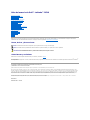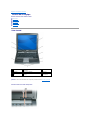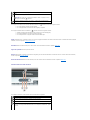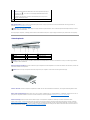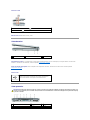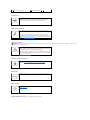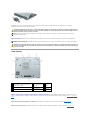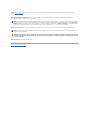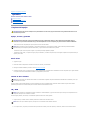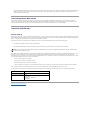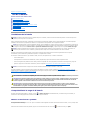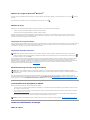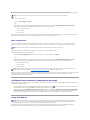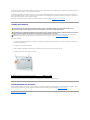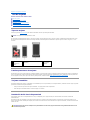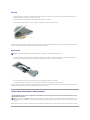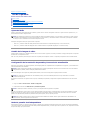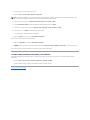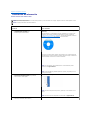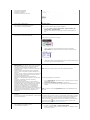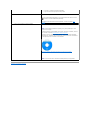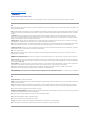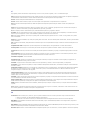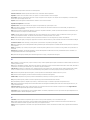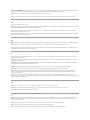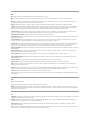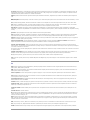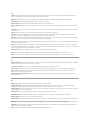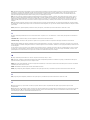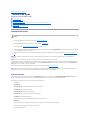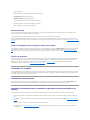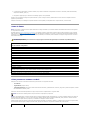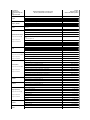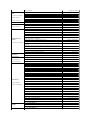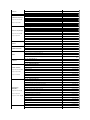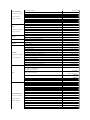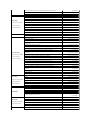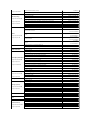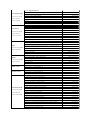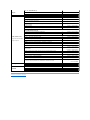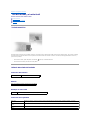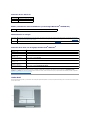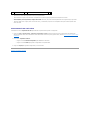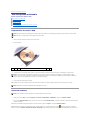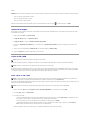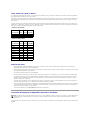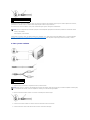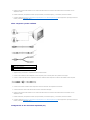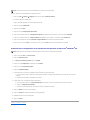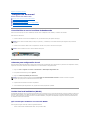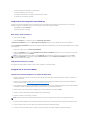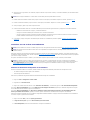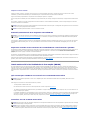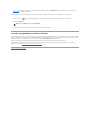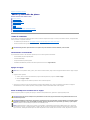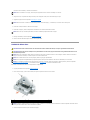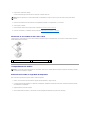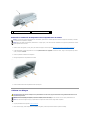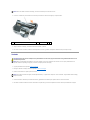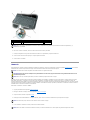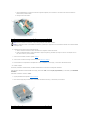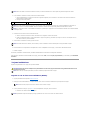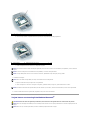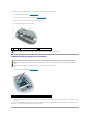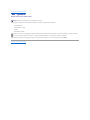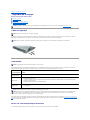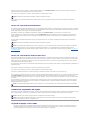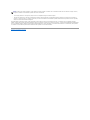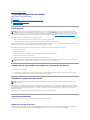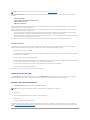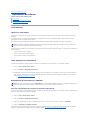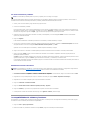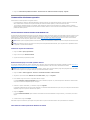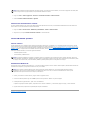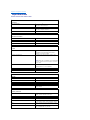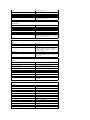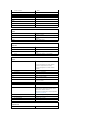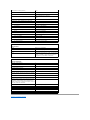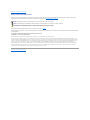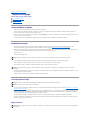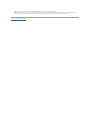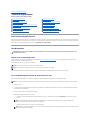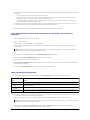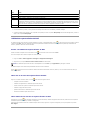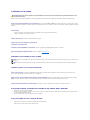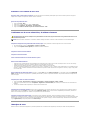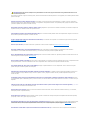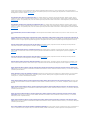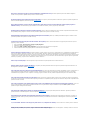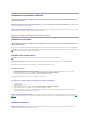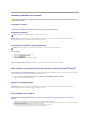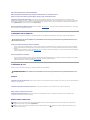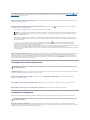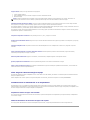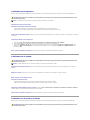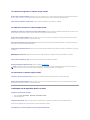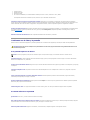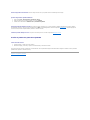Dell Latitude D520 Guía del usuario
- Categoría
- Computadoras móviles de mano
- Tipo
- Guía del usuario
Este manual también es adecuado para

GuíadelusuariodeDell™Latitude™D520
Acerca de su equipo
Localizacióndeinformación
Usodelabatería
Uso de la pantalla
Usodeltecladoyelratóntáctil
Uso de soportes multimedia
Uso de tarjetas
Configuracióndeunared
Seguridad de su equipo
Solucióndeproblemas
ProgramaConfiguracióndelsistema
Reinstalacióndesoftware
Adiciónysustitucióndepiezas
Dell™QuickSet
Viajes con el equipo
Obtencióndeayuda
Especificaciones
Apéndice
Glosario
Hagaclicenlosvínculosqueaparecenalaizquierdaparaobtenerinformaciónacercadelascaracterísticasyelfuncionamientodelequipo.Paraobtener
informaciónsobreotradocumentaciónincluidaconelequipo,consulteelapartadoLocalizacióndeinformación.
Notas, Avisos y Precauciones
Abreviaturasyacrónimos
Paraobtenerunalistacompletadeabreviaturasyacrónimos,consulteelGlosario.
SihaadquiridounequipoDell™nSeries,todaslasreferenciasqueaparecenenestedocumentorelativasalossistemasoperativosdeMicrosoft
®
Windows
®
no son aplicables.
Lainformacióncontenidaenestedocumentopuedemodificarsesinavisoprevio.
©2006DellInc.Todoslosderechosreservados.
QuedaestrictamenteprohibidorealizarcualquiertipodereproducciónsinelconsentimientoporescritodeDellInc..
Marcas comerciales utilizadas en este texto: Dell, el logotipo de DELL, Inspiron, Dell Precision, Dimension, OptiPlex, Latitude, PowerEdge, PowerVault, PowerApp, ExpressCharge, Dell
TravelLite, Undock & Go y Dell OpenManage son marcas comerciales de Dell Inc.; Core es una marca comercial e Intel, Pentium y Celeron son marcas comerciales registradas de Intel
Corporation; Microsoft, Outlook y Windows son marcas comerciales registradas de Microsoft Corporation; Bluetooth es una marca comercial registrada propiedad de Bluetooth SIG,
Inc. y Dell la usa con licencia; EMC es una marca comercial registrada de EMC Corporation; ENERGY STAResunamarcacomercialregistradadelaAgenciadeProtección
MedioambientaldeEE.UU.ComosociodeENERGYSTAR,DellInc.hadeterminadoqueesteproductocumplelasdirectricesdeENERGYSTARencuantoaeficienciaenergética.
Este documento puede incluir otras marcas y nombres comerciales para referirse a las entidades que son propietarias de los mismos o a sus productos. Dell Inc. renuncia a
cualquierinteréssobrelapropiedaddemarcasynombrescomercialesquenoseanlossuyos.
Modelo PP17L
Noviembre2006Rev.A01
NOTA: UnaNOTAindicainformaciónimportantequeleayudaráahacerunmejorusodelequipo.
AVISO: UnAVISOindicalaposibilidaddedañosalhardwareopérdidadedatosyleexplicacómoevitarelproblema.
PRECAUCIÓN:UnaPRECAUCIÓNindicaunposibledañomaterial,lesióncorporalomuerte.

Regresaralapáginadecontenido
Acerca de su equipo
GuíadelusuariodeDell™Latitude™D520
Vista frontal
Vista izquierda
Vista derecha
Vista posterior
Vista inferior
Vista frontal
pantalla: Sideseamásinformaciónsobrelapantalla,consultelasecciónUso de la pantalla.
Indicadores luminosos de estado del dispositivo
1
pantalla
2
indicadores luminosos de estado del
dispositivo
3
teclado
4
ratóntáctil
5
seguro de la pantalla
6
altavoces
7
botonesdelratón
táctil
8
indicadores luminosos de estado del
teclado
9
botónde
alimentación

Sielequipoestáconectadoaunatomadealimentacióneléctrica,el indicador funciona de la siguiente manera:
¡ Luzverdecontinua:labateríaseestácargando.
¡ Luzverdeparpadeante:labateríaestácasicargadaporcompleto.
Sielequipoutilizaalimentacióndelabatería,el indicador funciona de la siguiente manera:
¡ Apagado:labateríaestácargadadeformacorrecta(oelequipoestáapagado).
¡ Luznaranjaparpadeante:lacargadelabateríaestábaja.
¡ Luznaranjacontinua:lacargadelabateríaestádemasiadobaja.
teclado: EltecladoincluyeuntecladonuméricoylateclaconellogotipodeWindows.Paraobtenerinformaciónsobrelosmétodosabreviadosdeteclado
admitidos, consulte el apartado Combinaciones de teclas.
Ratóntáctil:Realizalamismafunciónqueunratónnormal.ParamásinformaciónconsulteelapartadoRatóntáctil.
Seguros de la pantalla: Mantiene la pantalla cerrada.
Altavoces: Paraajustarelvolumendelosaltavocesintegrados,pulselosmétodosabreviadosdetecladodecontroldevolumen.Paramásinformación,
consulte el apartado Ajuste del volumen.
Botonesdelratóntáctil:Realizanlamismafunciónqueunratónnormal.ParamásinformaciónconsulteelapartadoRatóntáctil.
Indicadores luminosos de estado del teclado
Los indicadores luminosos verdes situados sobre el teclado indican lo siguiente:
Seiluminaalencenderelequipoyparpadeacuandoelequipoestáenmodode
espera.
Se ilumina cuando el equipo lee o escribe datos.
AVISO: Paraevitarqueseproduzcanpérdidasdedatos,noapaguenuncael
equipo si el indicador parpadea.
Seiluminaoparpadeaparaindicaruncambioenelestadodecargadelabatería.
Seiluminacuandoeltecladonuméricoestáactivado.
Seiluminacuandolosdispositivosinalámbricosestánactivados.
Seiluminacuandolafuncióndeletrasmayúsculasestáactivada.
SeenciendecuandolatecnologíainalámbricaBluetooth
®
estáactivada.Paraactivaro
desactivarlatecnologíainalámbricaBluetooth uotrosdispositivosinalámbricos,pulse
<Fn><F2>.

Botóndealimentación:Presioneelbotóndealimentaciónparaencenderelequipooparasalirdeunmododeadministracióndeenergía(consulteel
apartado Modosdeadministracióndeenergía).
Sielequipodejaderesponder,mantengapulsadoelbotóndealimentaciónhastaqueelequiposeapaguetotalmente(estopuedetardarunossegundos).
Vista izquierda
Ranura para cable de seguridad: Sirveparaconectaralequipoundispositivoantirrobodisponibleenelmercado.Paraobtenermásinformación,consultelas
instrucciones incluidas con el dispositivo.
Conector IEEE 1394: ConectalosdispositivoscompatiblesconIEEE1394conaltasvelocidadesdetransferencia,comoalgunascámarasdigitalesdevídeo.
Ranura de PC Card/ExpressCard: AdmiteunaPCCard,comounmódemoadaptadorderedounaExpressCardenunadaptador.Elequiposeenvíaconun
panelprotectordeplásticoinstaladoenlaranura.Paramásinformación,consulteelapartadoInstalacióndeunaPCCardoExpressCard.
Sensor de infrarrojos: Permite transferir archivos desde el equipo a otro dispositivo compatible con infrarrojos sin utilizar conexiones de cables.
Cuandorecibeelequipo,elsensorestádesactivado.Paraactivarelsensorpuedeutilizarelprogramadeconfiguracióndelsistema(consulteelapartado
ProgramaConfiguracióndelsistema).Paraobtenerinformaciónsobrelatransferenciadedatos,consultelaAyudadeWindowsHelp, o el Centro de ayuda y
soportetécnicodeWindowsoladocumentaciónincluidaconeldispositivocompatibleconinfrarrojos.ParaobtenerinformaciónsobreelaccesoalCentrode
ayudaysoportetécnico,consulteCentrodeayudaysoportetécnicodeWindows.
NOTA: La tecnologíainalámbricaBluetoothesunafunciónopcionaldelequipo,de
modo que el icono solo se activa si la tecnologíainalámbricaBluetoothestá
instalada en el equipo.
Paraobtenermásinformación,consulteladocumentaciónqueseincluyeconla
tecnologíainalámbricaBluetooth.
Seiluminacuandoelbloqueodedesplazamientoestáactivado.
AVISO: Paraevitarlapérdidadedatos,apagueelequiporealizandoelprocedimientodecierredelsistemaoperativoMicrosoft
®
Windows
®
en vez de
pulsarelbotóndealimentación.
1
ranura para cable de
seguridad
2
conector IEEE 1394
3
ranura de PC
Card/ExpressCard
4
sensor de infrarrojos
5
conectores de audio
(2)
6
unidad de disco duro
NOTA: Elequipoponeenmarchaelventiladorcuandoalcanzaciertatemperatura.Elruidodelosventiladoresesnormalynoindicaningúnproblema
del equipo o de los ventiladores.
AVISO: Antesdecomprarundispositivoantirrobo,asegúresedequeencajaráenlaranuradelcabledeseguridaddelequipo.

Conectores de audio
Unidad de disco duro: Almacena software y datos.
Vista derecha
Compartimento de medios: Enelcompartimentodemediospuedeinstalardispositivoscomounaunidadóptica,unasegundabateríaounmóduloDell
TravelLite™.Paraobtenermásinformación,consulteelapartadoCompartimento de medios.
Pasadordeliberacióndeldispositivo:Liberaeldispositivodelcompartimentodemedios.Paraobtenermásinstruccionesconsulteelapartado
Compartimento de medios.
Conectores USB
Vista posterior
Conecte los auriculares o los altavoces al conector.
Conecteunmicrófonoal conector.
1
compartimento de medios
2
pasadordeliberacióndeldispositivo
3
conectores USB (2)
ConectandispositivosUSB,comounratón,untecladoounaimpresora.
Tambiénpuedeconectarlaunidaddediscoopcionaldirectamenteal
conector USB mediante el cable opcional de la unidad de disco.
PRECAUCIÓN:Nointroduzcaobjetosnipermitaqueelpolvoseacumuleenlasrejillasdeventilaciónnilasbloquee.Noalmaceneelequipoenun
entornoconpocaventilación,comounmaletíncerrado,mientrasestéenfuncionamiento.Lacirculaciónrestringidadeairepodríadañarelequipo
o provocar un incendio.
1
conectores USB (2)
2
conectordelmódem
(RJ-11)
3
conector de red
(RJ-45)
4
conector para S-video y salida de TV
5
conector serie
6
conectordevídeo

Conectores USB
Conectordelmódem(RJ-11)
Conector de red (RJ-45)
Conector para S-video y salida de TV
Conector serie
Conectordevídeo
Conector del adaptador de CA: Conecta un adaptador de CA al equipo.
7
conector del adaptador de CA
8
rejillasdeventilación
ConectandispositivosUSB,comounratón,untecladoounaimpresora.
Tambiénpuedeconectarlaunidaddediscoopcionaldirectamenteal
conector USB mediante el cable opcional de la unidad de disco.
Sihasolicitadoelmódeminternoopcional,conectelalíneadeteléfonoal
conectordemódem.
Paraobtenermásinformaciónsobreelusodelmódem,consultela
documentaciónenlíneadelmismoincluidaconelequipo.Paraobtener
informaciónsobreelaccesoalasguíasdelusuarioenlínea,consulteel
apartado Localizacióndeinformación.
AVISO: Elconectorderedesligeramentemásgrandequeelconectordemódem.Paraevitarquesedañeelequipo,noenchufeuncabledelalínea
telefónicaenelconectordered.
Conecta el equipo a una red. Los dos indicadores que hay junto al
conectorindicanelestadotantodelaconexióncomodelatransferencia
deinformaciónenlascomunicacionesderedalámbrica.
Paraobtenermásinformaciónsobreelusodeladaptadordered,consulte
laguíadelusuariodeldispositivoproporcionadaconelequipo.Consulte
Localizacióndeinformación.
ConectaelequipoaunTV.Paraobtenermásinformación,consulteel
apartado ConexióndelequipoaunTVodispositivodeaudio.
Conectadispositivosserie,comounratónoundispositivodebolsillo.
Conectaunmonitorexterno.Paramásinformación,consulteelapartado
Uso de la pantalla.

El adaptador de CA convierte la corriente alterna en la corriente continua que necesita el equipo. Puede conectar el adaptador de CA al equipo
independientementedequeestéencendidooapagado.
Rejillasdeventilación:Elequipoutilizaunventiladorinternoparapermitirqueelairecirculeatravésdelasrejillasyevitarasíunsobrecalentamiento.
Vista inferior
Módulodememoria/módem/minitarjetaWLAN/cubiertadelabateríadetipobotón:Protegeelcompartimentoquecontieneunmódulodememoria,el
módem,laminitarjetaWLANylabateríadeceldadelespesordeunamoneda.Paraobtenermásinformación,consulteelapartadoAdiciónysustituciónde
piezas.
Pasadordeliberacióndelcompartimentodelabatería:Liberalabatería.ParaobtenerinstruccionesconsulteelapartadoUsodelabatería.
medidordecargadelabatería:Proporcionainformaciónsobrelacargadelabatería.Paramásinformación,consulteelapartadoUsodelabatería.
PRECAUCIÓN:EladaptadordeCAfuncionacontomasdealimentacióneléctricadetodoelmundo.Noobstante,losconectoresdealimentacióny
losenchufesmúltiplesvaríandeunpaísaotro.Elusodeuncableincompatibleolaconexiónincorrectadelcablealenchufemúltipleoalatoma
eléctricapuededañarelequipooprovocarunincendio.
AVISO: CuandodesconecteelcabledeladaptadordeCAdelequipo,sujeteelconector(noelcable)ytiredeélfirmementeperoconcuidado,
procurandonodañarelcable.
NOTA: Elequipoponeenmarchaelventiladorcuandoalcanzaciertatemperatura.Elruidodelosventiladoresesnormalynoindicaningúnproblema
del equipo o de los ventiladores.
PRECAUCIÓN:Nointroduzcaobjetosnipermitaqueelpolvoseacumuleenlasrejillasdeventilaciónnilasbloquee.Noalmaceneelequipoenun
entornoconpocaventilación,comounmaletíncerrado,mientrasestéenfuncionamiento.Lacirculaciónrestringidadeairepodríadañarelequipo
o provocar un incendio.
1
módulodememoria/módem/minitarjeta
WLAN/cubiertadelabateríadeceldadel
espesor de una moneda
2
pasadordeliberación
del compartimento de
labatería
3
medidor de
carga de la
batería
4
batería
5
ranura del dispositivo
de acoplamiento
6
rejillas de
ventilación
7
unidad de disco duro

Batería:Sitieneinstaladaunabatería,puedeutilizarelequiposinconectarloaunatomadealimentacióneléctrica.Paramásinformación,consulteel
apartado Usodelabatería.
Ranura del dispositivo de acoplamiento: Permiteconectarelequipoaundispositivodeacoplamiento.Sideseainformaciónadicional,consultela
documentaciónincluidaconeldispositivodeacoplamiento.
Rejillasdeventilación:Elequipoutilizaunventiladorinternoparapermitirqueelairecirculeatravésdelasrejillasyevitarasíunsobrecalentamiento.
Unidad de disco duro: Almacena software y datos.
Regresaralapáginadecontenido
AVISO: SuequipodisponedelatecnologíaUndock&Go™quelepermitedesacoplarelequiposinentrarenelmododeespera.Puestoqueesposible
queelequiponoentreenmododeesperaautomáticamentecuandoestésinacoplar,asegúresedequelosvaloresdelpaneldecontrolOpciones de
energía no impidan que el equipo entre en modo de espera. Si cambia los valores del panel de control Opcionesdeenergía para que impidan al equipo
entrarenelmododeespera,evitaráengranmedidaquelabateríaseagoterápidamenteoqueelequiposecalienteenexceso.
NOTA: Elequipoponeenmarchaelventiladorcuandoalcanzaciertatemperatura.Elruidodelosventiladoresesnormalynoindicaningúnproblema
del equipo o de los ventiladores.
PRECAUCIÓN:Nointroduzcaobjetosnipermitaqueelpolvoseacumuleenlasrejillasdeventilaciónnilasbloquee.Noalmaceneelequipoenun
entornoconpocaventilación,comounmaletíncerrado,mientrasestéenfuncionamiento.Lacirculaciónrestringidadeairepodríadañarelequipo
o provocar un incendio.

Regresaralapáginadecontenido
Apéndice
GuíadelusuariodeDell™Latitude™D520
Limpieza del equipo
Aviso del producto Macrovision
AvisoFCC(sóloEE.UU.)
Limpieza del equipo
Equipo, teclado y pantalla
l Utilice un bote de aire comprimido para quitar el polvo entre las teclas del teclado.
l Humedezcaunpañosuavesinpelusaconaguaounproductoparalimpiarpantallasylímpiela.
l Humedezcaunpañosuaveysinpelusaconaguaylimpieelordenadoryelteclado.Nopermitaquesefiltreaguadelpañoentrelasuperficietáctilyel
soporte que la rodea.
Ratóntáctil
1. Apague el equipo.
2. Desconecte todos los dispositivos conectados de la toma de corriente y del ordenador.
3. Extraigalasbateríasinstaladas(consultelasecciónCambiodelabatería).
4. Humedezcaunpañosuaveysinpelusaconaguaylimpiecuidadosamentelasuperficiedelaalmohadilladecontacto.Nopermitaqueelaguacontenida
enelpañosefiltreentrelaalmohadilladecontactoyelapoyamanosquelarodea.
Unidad de disco flexible
Limpie la unidad de disco flexible utilizando un estuche de limpieza de venta en establecimientos comerciales. Estos estuches incluyen discos tratados
previamente para eliminar los contaminantes que se acumulan durante el funcionamiento normal.
CD y DVD
Siobservaalgúnproblema,comosaltos,enlacalidaddereproduccióndelosCDoDVD,límpielos.
1. Sujeteeldiscoporelbordeexterior.Tambiénpuedetocarelbordeinteriordelorificiocentral.
2. Conunpañosuaveysinpelusa,frotesuavementelaparteinferiordeldisco(lacarasinetiqueta)enlínearecta,desdeelcentroalbordeexterior.
PRECAUCIÓN:Antesdecomenzarcualquieradelosprocedimientosdeestasección,sigalasinstruccionesdeseguridadincluidasenlaGuíade
informacióndelproducto.
PRECAUCIÓN:Antesdelimpiarelequipo,desenchúfelodelatomadealimentacióneléctricayretirecualquierbateríainstalada.Limpieel
ordenadorconunpañosuavehumedecidoconagua.Noutilicelimpiadoresenaerosololíquidos,quepodríancontenersustanciasinflamables.
AVISO: Paranodañarelequiponilapantalla,norocíeéstadirectamenteconunproductodelimpieza.Utiliceúnicamenteproductosdiseñados
específicamenteparalalimpiezadepantallasinformáticas,ysigalasinstruccionesincluidasconelproducto.
AVISO: Nointentelimpiarloscabezalesdelaunidadconunbastoncillodealgodón.Estopodríadesalinearaccidentalmenteloscabezalesyhacerque
la unidad deje de funcionar.
AVISO: Utilice siempre aire comprimido para limpiar la lente de la unidad de CD/DVD, y siga las instrucciones que se incluyen con el dispositivo de aire
comprimido. No toque nunca la lente de la unidad.
AVISO: Paraevitarquesedañelasuperficie,nolimpieconunmovimientocircularalrededordeldisco.

Paralasuciedaddifícildeeliminar,pruebeconaguaounasolucióndiluidadeaguayjabónsuave.Tambiénpuedeadquirirproductoscomercialesparala
limpiezadediscos,queproporcionanciertaproteccióncontraelpolvo,lashuellasdactilaresylosarañazos.LosproductosdelimpiezaparalosCD
sirven perfectamente para los DVD.
Aviso del producto Macrovision
EsteproductoincorporaunatecnologíadeproteccióndelcopyrightqueestáprotegidaporpatentesdeEstadosUnidosyotrosderechosdepropiedad
intelectual.ElusodeestatecnologíadeproteccióndelcopyrightdebeestarautorizadoporMacrovision,yestádirigidoúnicamentealusoprivadoyaotros
usosdevisualizaciónlimitadosanoserqueseaautorizadoporMacrovision.Seprohíbelaingenieríainversayeldesensamblaje.
AvisoFCC(SóloEE.UU.)
FCC de clase B
Esteequipogenera,utiliza,ypuedeemitirenergía de radiofrecuencia y, si no se le instala y utiliza de acuerdo al manual de instrucciones del fabricante, puede
causarinterferenciasconlarecepciónderadioytelevisión.Esteequiposehaprobadoycumpleconloslímitesestablecidosparalosdispositivosdigitalesde
claseB,deconformidadconlodispuestoenlaSección15delaNormativadelaFCC.
Este dispositivo cumple con el Apartado 15 de la Normativa de la FCC. El funcionamiento depende de las dos condiciones siguientes:
1. Este dispositivo no debe provocar interferencias perjudiciales.
2. Este dispositivo debe aceptar cualquier interferencia recibida, incluidas las que puedan provocar un funcionamiento no deseado.
Estoslímitessehandiseñadoparaofrecerunaprotecciónrazonablefrenteainterferenciasperjudicialeseninstalacionesresidenciales.Sinembargo,nohay
garantíasdequenosepuedanproducirinterferenciasenuntipodeinstalacióndeterminado.Sielequipoproduceinterferenciasperjudicialesenlas
recepcionesporradiootelevisión,loquesepuededeterminarapagandoelequipoyvolviéndoloaencender,seaconsejaalusuarioqueadopteunaovarias
de las siguientes medidas para intentar corregir la interferencia:
l Vuelvaaorientarlaantenaderecepción.
l Vuelvaaubicarelsistemaenrelaciónalreceptor.
l Aumentelaseparaciónentreelsistemayelreceptor.
l Conecteelsistemaaunenchufeenuncircuitodiferente,detalformaqueelsistemayelreceptoresténconectadosendistintoscircuitosderivados.
Siesnecesario,consulteaunrepresentantedeDellInc.oauntécnicoexperimentadoderadio/televisiónparaobtenermásayuda.
LainformaciónqueseproporcionaacontinuaciónapareceenlosdispositivosmencionadosenestedocumentoconformealasregulacionesdelaFCC:
Regresaralapáginadecontenido
AVISO: LasregulacionesdeFCCindicanqueloscambiosomodificacionesquenohayansidoaprobadasexpresamenteporDellInc.podríaninvalidar
su autoridad para utilizar este equipo.
Nombre del producto:
Dell™Latitude™D520
Númerodemodelo:
PP17L
Nombredelaorganización:
Dell Inc.
Worldwide Regulatory Compliance & Environmental Affairs
One Dell Way
Round Rock, TX 78682 EE.UU.
512-338-4400

Regresaralapáginadecontenido
Usodelabatería
GuíadelusuariodeDell™Latitude™D520
Rendimientodelabatería
Comprobacióndelacargadelabatería
Conservacióndelaenergíadelabatería
Modosdeadministracióndeenergía
Configuracióndelosvaloresdeadministracióndeenergía
Cargadelabatería
Cambiodelabatería
Almacenamientodelabatería
Rendimientodelabatería
ParaelrendimientoóptimodelequipoyparafacilitarlaconservacióndelaconfiguracióndelBIOS,utilicesuequipoportátilDell™conlabateríaprincipal
instaladaentodomomento.Seproporcionaunabateríaensucompartimentocorrespondientecomoequipamientoestándar.
Eltiempodefuncionamientodelabateríavaríaenfuncióndelascondicionesdefuncionamiento.Paraaumentarsignificativamenteeltiempode
funcionamiento,puedeinstalarunasegundabateríaopcionalenelcompartimentodemedios.
Laduracióndelabateríasereduceengranmedidasirealiza,entreotras,lasoperacionesqueseindicanacontinuación:
l Usarunidadesópticas.
l Usardispositivosdecomunicacionesinalámbricas,PCCards,ExpressCards,tarjetasdememoriademediosodispositivosUSB.
l Usarunaconfiguracióndepantallaconmuchobrillo,protectoresdepantalla3Duotrosprogramasqueconsumanmuchaenergíacomojuegos3D.
l Ejecutarelequipoenmododemáximorendimiento(consulteelapartadoConfiguracióndelosvaloresdeadministracióndeenergía).
Esposiblecomprobarlacargadelabateríaantesdeinsertardichabateríaenelequipo(consulteelapartadoComprobacióndelacargadelabatería).
Tambiénsepuedenestablecerlasopcionesdeadministracióndeenergíademodoqueavisencuandolacargadelabateríaestébaja(consulteelapartado
Configuracióndelosvaloresdeadministracióndeenergía).
Comprobacióndelacargadelabatería
ElmedidordelabateríaDellQuickSet,laventanayelicono del MedidordeenergíadeMicrosoftWindowsyelmedidordecargadelabateríayla
advertenciadebateríabajaproporcionaninformaciónacercadelacargadelabatería.
MedidordebateríaDell™QuickSet
SiDellQuickSetestáinstalado,pulse<Fn><F3>paraverelMedidordebateríaQuickSet.Elmedidordelabateríamuestraelestado,elnivelyeltiempototal
decargadelabateríadelequipo.
ParaobtenermásinformaciónacercadeQuickSet,hagaclicconelbotónderechodelratónenelicono de la barra de tareas y en Ayuda.
NOTA: ParaobtenerinformaciónacercadelagarantíaDellparasuordenador,consultelaGuíadeinformacióndelproductoo el documento aparte de
garantíaqueseenvíajuntoconelordenador.
NOTA: Comolabateríapuedenoestarcompletamentecargada,utiliceeladaptadordeCAparaconectarelequipoaunenchufeeléctricolaprimeravez
queloutilice.Paraobtenerlosmejoresresultados,useeladaptadordeCAhastaquelabateríaestécompletamentecargada.Paravisualizarelestado
decargadelabatería,accedaalPanel de control® Opcionesdeadministracióndeenergía,ydespuéshagaclicenlapestañaMedidordeenergía.
NOTA: Eltiempodefuncionamientodelabatería(eltiempoquelabateríapuedemantenerunacarga)disminuyeconeltiempo.Enfuncióndela
frecuenciaylascondicionesdeusodelabatería,esposiblequedebacomprarunanuevabateríadurantelavidaútildelordenador.
NOTA: SerecomiendaconectarelequipoaunatomadealimentacióneléctricamientrasseescribeenunCDoDVD.
PRECAUCIÓN:Elusodebateríasincompatiblespuedeaumentarelriesgodeincendiooexplosión.Sustituyalabateríaúnicamenteporbateríasde
Dell.LabateríadeionesdelitioestádiseñadaparafuncionarconequiposDell.Noutiliceunabateríadeotroequipo.
PRECAUCIÓN:Nodesechelasbateríasenlabasuradoméstica.Cuandolabateríayanopuedacargarse,soliciteinformaciónaunaempresalocal
degestiónderesiduosoaldepartamentoresponsableenmateriademedioambientesobreelmododedesecharlasbateríasdeionesdelitio.
Consulte el apartado “Cómodesecharlasbaterías” de la Guíadeinformacióndelproducto.
PRECAUCIÓN:Elusoincorrectodelabateríapuedeaumentarelriesgodeincendiooquemaduraquímica.Noperfore,incinere,desmonteo
expongalabateríaatemperaturassuperioresa60°C(140°F).Mantengalabateríafueradelalcancedelosniños.Tengamuchocuidadoconlas
bateríasdañadasoquegoteen.Lasbateríasdañadaspuedengotearycausarlesionespersonalesodañosenelequipo.

MedidordeenergíadeMicrosoft
®
Windows
®
ElmedidordeenergíadeWindowsindicalacargaquelequedaalabatería.Paraconsultarelmedidordeenergía,hagadobleclicenelicono de la barra
de tareas.
Sielordenadorestáconectadoaunatomadealimentacióneléctrica,apareceunicono .
Medidor de carga
Pulsando una vez o manteniendo pulsadoelbotóndeestadodelmedidordecargadelabatería,podrácomprobar:
l Cargadelabatería(compruébelapulsandoysoltandoelbotóndeestado)
l Estadodelabatería(compruébelapulsandoysoltandoelbotóndeestado)
Eltiempodefuncionamientodelabateríaestáfijadoengranmedidaporelnúmerodevecesqueserealizasucarga.Trascientosdeciclosdecargay
descarga,lasbateríaspierdenunaciertacapacidaddecargaobuenestadodelabatería.Esdecir,unabateríapuedemostrarelestado“carga” pero
mantener una capacidad de carga (buen estado) reducida.
Comprobacióndelacargadelabatería
Paracomprobarlacargadelabatería,pulse y suelteelbotóndeestadodelmedidordecargadelabateríaparaencenderlaslucesdeniveldecarga.Cadaluz
representaaproximadamenteun20%delacargatotaldelabatería.Porejemplo,silabateríatieneaúnun80%decargarestante,habrácuatroluces
encendidas.Sinohayningunaluzencendida,labateríaestádescargada.
Comprobacióndelestadodelabatería
Paracomprobarelestadodelabateríautilizandoelmedidordecarga,mantenga pulsadoelbotóndeestadodelmedidordecargadelabateríaduranteal
menos3segundos.Sinoseiluminaningúnindicador,significaquelabateríaestáenbuenascondicionesyquemantienemásdel80porcientodesu
capacidaddecargaoriginal.Cadaluzrepresentaunadegradaciónenincrementos.Siseiluminancincoindicadores,significaquelabateríaconservamenos
del60porcientodesucapacidaddecarga,porloquesedeberíaconsiderarsusustitución.Paraobtenermásinformaciónacercadeltiempode
funcionamientodelabatería,consulteelapartadoEspecificaciones.
Advertenciadebajoniveldecargadelabatería
De manera predeterminada, cuando se ha agotado aproximadamente un 90 % de la carga, una ventana emergente se lo advierte. Puede cambiar las
configuracionesdelasalarmasdelabateríaenQuickSetoenlaventanaPropiedadesdelasopcionesdeenergía.Paraobtenermásinformaciónacercadel
acceso a QuickSet o a la ventana Propiedadesdelasopcionesdeenergía consulte el apartado Configuracióndelosvaloresdeadministracióndeenergía.
Conservacióndelaenergíadelabatería
Realicelassiguientesaccionesparaconservarlaenergíadelabatería.
l Conecteelequipoaunenchufeeléctricosiemprequeseaposible,yaquelavidaútildelabateríaestáfijadaengranmedidaporelnúmerodeveces
que se utiliza y se recarga la misma.
l Pongaelequipoenelmododeesperaomododehibernacióncuandolodejedesatendidodurantelargosperíodosdetiempo(consulteelapartado
Modosdeadministracióndeenergía).
l UtiliceelAsistentedeadministracióndeenergía paraseleccionarlasopcionesafindeoptimizarelusodeenergía.Tambiénpuedeconfigurarestas
opcionesparaquecambienalpulsarelbotóndeencendido,cerrarlapantallaoalpulsar<Fn><Esc>.
Modosdeadministracióndeenergía
Modo de espera
NOTA: Puedecomprobarelestadodelabateríadedosmaneras:utilizandoelmedidordecargadelabateríasegúnsedescribeacontinuacióny
utilizandoelmedidordebateríaenDellQuickSet.ParaobtenerinformaciónacercadeQuickSet,hagaclicconelbotónderechodelratónenelicono
de la barra de tareas y haga clic en Ayuda.
AVISO: Paraevitarlapérdidadedatosoqueéstosresultendañados,trasunaadvertenciadebateríabajaguardeinmediatamenteeltrabajo.A
continuación,conecteelequipoaunatomadealimentacióneléctrica.Silacargadelabateríaseagotaporcompleto,elmododehibernaciónseactiva
automáticamente.
NOTA: Paraobtenermásinformaciónacercadelaconservacióndelaenergíadelabatería,consulteelapartadoModosdeadministracióndeenergía.

Elmododeesperapermiteahorrarenergíaapagandolapantallaylaunidaddediscodurodespuésdeunperíodopredeterminadodeinactividad(expiración
de tiempo). Cuando el equipo sale del modo de espera, vuelve al mismo estado operativo en el que estaba antes de pasar a dicho modo.
Para entrar en el modo de espera:
l Haga clic en Inicio® Apagar® En espera.
o bien
l DependiendodecómohayaconfiguradolasopcionesdeadministracióndeenergíaenlaventanaPropiedadesdelasopcionesdeenergía o el
asistenteparalaadministracióndeenergíadeQuickSet,utiliceunodelossiguientesmétodos:
¡ Pulseelbotóndeencendido.
¡ Cierre la pantalla.
¡ Pulse <Fn><Esc>.
Parasalirdelmododeespera,pulseelbotóndeencendidooabralapantalla,dependiendodelasopcionesdefinidasenlaadministracióndeenergía.Noes
posible forzar la salida del equipo del modo de espera pulsando una tecla o tocando la almohadilla de contacto.
Mododehibernación
Enelmododehibernaciónseahorraenergíacopiandodatosdelsistemaenunáreareservadadelaunidaddediscoduroy,acontinuación,apagando
totalmenteelequipo.Cuandosesaledelmododehibernación,sevuelvealmismoestadooperativoenelqueestabaantesdepasaradichomodo.
Elordenadorpasaalmododehibernaciónsilacargadelabateríaalcanzaunnivelextremadamentebajo.
Paraentrarmanualmenteenelmododehibernación:
l Haga Clic en Inicio® Apagar equipo,mantengapulsado<Mayús>y,acontinuación,hagaclicenHibernar.
o bien
l DependiendodecómohayaconfiguradolasopcionesdeadministracióndeenergíaenlaventanaPropiedadesdelasopcionesdeenergía o el
asistenteparalaadministracióndeenergíadeQuickSet,utiliceunodelossiguientesmétodosparaentrarenelmododehibernación:
¡ Pulseelbotóndeencendido.
¡ Cierre la pantalla.
¡ Pulse <Fn><Esc>.
Parasalirdeestemodo,pulseelbotóndealimentación.Elequipopuedetardarunossegundosensalirdelmododehibernación.Noesposibleforzarlasalida
delmododehibernaciónpulsandounateclaotocandoelratóntáctil.Paraobtenermásinformaciónacercadelmododehibernación,consultela
documentaciónincluidaconelsistemaoperativo.
Configuracióndelosvaloresdeadministracióndeenergía
PuedeutilizarelAsistentedeadministracióndeenergíaQuickSetolasPropiedadesdelasopcionesdepotenciadeWindowsparaconfigurarlosvaloresde
administracióndeenergíadelequipo.
l ParaaccederalAsistentedeadministracióndeenergíaQuickSet,hagadobleclicenelicono delabarradetareas.Paraobtenermásinformación
acercadeQuickSet,hagaclicenelbotónAyudaenelAsistentedeadministracióndeenergía.
l Para acceder a la ventana Propiedadesdelasopcionesdeenergía,hagaclicenelbotónInicio® Panel de control® Rendimiento y mantenimiento®
Opcionesdeenergía.ParaobtenermásinformaciónacercadecualquiercampodelaventanaPropiedadesdelasopcionesdeenergía,hagaclicenel
iconodelsignodeinterrogacióndelabarradetítuloy,acontinuación,hagacliceneláreacorrespondientealainformaciónquenecesita.
Cargadelabatería
Cuandoconecteelequipoaunatomadealimentacióneléctricaoinstaleunabateríamientrasestáconectadoaunatomadealimentacióneléctrica,
comprobarálacargaylatemperaturadelabatería.Siesnecesario,eladaptadordeCAcargarálabateríaymantendrálacarga.
AVISO: Sipierdecorrientealternaoenergíadelabateríamientraspermaneceenelmododeespera,podríanperdersedatos.
AVISO: Nopodráextraerdispositivosodesacoplarelequipomientrasésteseencuentreenelmododehibernación.
NOTA: puedequealgunastarjetasPCoExpressCardsnofuncionencorrectamentedespuésdesalirdelmododehibernación.Extraigayvuelvaa
insertar la tarjeta (consulte el apartado InstalacióndeunaPCCardoExpressCard) o simplemente reinicie el equipo.
NOTA: conDell™ExpressCharge™,cuandoelequipoestáapagado,eladaptadordeCAcargaunabateríacompletamentedescargadaal80%en
alrededorde1horayal100%enaproximadamente2horas.Eltiempodecargaaumentaconelequipoencendido.Puededejarlabateríaenel
ordenadortodoeltiempoquedesee.Loscircuitosinternosdelabateríaimpidenquesesobrecargue.

Silabateríaestácalienteporquehasidoutilizadaenelordenadoroporquehapermanecidoenunambientedondelatemperaturaeselevada,puedequeno
secarguealconectarelequipoaunatomadealimentacióneléctrica.
Si el indicador parpadeaalternandoentreelverdeyelnaranja,labateríaestádemasiadocalienteparainiciarlacarga.Desconecteelordenadordela
tomadealimentacióneléctricayespereaquetantoéstecomolabateríaseenfríenhastaalcanzarlatemperaturaambiente.Acontinuación,conécteloauna
tomadealimentacióneléctricaycontinúecargandolabatería.
Paraobtenermásinformaciónsobreresolucióndeproblemasdelabatería,consulteelapartadoProblemasconlaalimentación.
Cambiodelabatería
Paraextraerlabatería:
1. Sielequipoestáconectado(acoplado)aundispositivodeacoplamiento,desacóplelo.Sideseainstrucciones,consulteladocumentaciónincluidaconel
dispositivo de acoplamiento.
2. Asegúresedequeelequipoestáapagado.
3. Desliceelpasadordeliberacióndelcompartimentodelabateríadelaparteinferiordelequipohastaquehagaclic.
4. Usandolapestañadelabatería,sáqueladelequipo.
Paracambiarlabatería,colóquelaenelcompartimentoypresiónelahastaqueelpasadordeliberaciónhagaclic.
Almacenamientodelabatería
Extraigalabateríacuandovayaaguardarelequipoduranteunperíodolargo.Lasbateríassedescargandurantelosalmacenamientosprolongados.Trasun
largoperíododealmacenamiento,recarguelabateríacompletamenteantesdeutilizarla(consulteelapartadoCargadelabatería).
Regresaralapáginadecontenido
PRECAUCIÓN:Antesderealizarestosprocedimientos,apagueelequipo,desconecteeladaptadordeCAdelenchufeeléctricoydeéste,
desconecteelmódemdelenchufetelefónicodelaparedyelordenador,yretiretodoslosdemáscablesexternos.
PRECAUCIÓN:Elusodebateríasincompatiblespuedeaumentarelriesgodeincendiooexplosión.Sustituyalabateríaúnicamenteporbateríasde
Dell.LabateríaestádiseñadaparafuncionarconequiposDell.Noutiliceunabateríadeotroequipo.
AVISO: Esprecisodesconectarloscablesexternosdelequipoparaevitarposiblesdañosenelconector.Paramásinformaciónacercadelmodode
cambiarlasegundabatería,queestásituadaenelcompartimentodemedios,consulteelapartadoUso de soportes multimedia.
1
pasadordeliberacióndelcompartimentodelabatería
2
batería

Regresaralapáginadecontenido
Uso de tarjetas
GuíadelusuariodeDell™Latitude™D520
Tipos de tarjetas
Paneles protectores de tarjetas
Tarjetas extendidas
InstalacióndePCCardoExpressCard
Cómoretirarunatarjetaopanelprotector
Tipos de tarjetas
Consulte el apartado Especificacionesparaobtenerinformaciónsobrelostiposdetarjetasadmitidas.
LaranuraparaPCCard/ExpressCardtieneunconectorqueadmiteunaúnicatarjetadeTipoIoTipoII,asícomounadaptadorparaExpressCardde34mm.
LaranuraparaPCCard/ExpressCardadmitelatecnologíaCardBusytambiéntarjetasPCextendidas.El“Tipo” de tarjeta se refiere a su grosor, no a sus
funciones.
Paneles protectores de tarjetas
Elordenadorseenvíaconunpanelprotectordeplásticoinstaladoenlaranuraparatarjetas.Lospanelesprotectoresprotegenlasranurasnoutilizadasdel
polvoyotraspartículas.Guardeelpanelprotectorparautilizarlocuandonohayaningunatarjetainstaladaenlaranura;puedequelospanelesprotectores
deotrosequiposnosirvanparaelsuyo.Pararetirarelpanelprotector,consultelasecciónCómoretirarunatarjetaopanelprotector.
Tarjetas extendidas
Unatarjetaextendida(porejemplo,unadaptadorderedinalámbrico)esdemayortamañoqueunatarjetaestándarysobresalefueradelequipo.Sigaestas
precauciones cuando utilice tarjetas extendidas:
l Protejaelextremoexpuestodelastarjetasinstaladas.Losgolpespuedendañarlaplacabase.
l Retire siempre las extendidas antes de colocar el equipo en su estuche.
InstalacióndePCCardoExpressCard
PuedeinstalarunaPCCardounaExpressCardde34mm(conadaptador)enelequipomientrasqueestéfuncionando.Elordenadorladetectará
automáticamente.
Lastarjetassuelenestarmarcadasconunsímbolo(comopuedeseruntriánguloounaflecha)paraindicarelextremoporelquedebeninsertarseenla
ranura.Lastarjetasestánmarcadasparaimpedirqueseinsertendeformaincorrecta.Silaorientacióndelatarjetanoestáclara,consulteladocumentación
incluidaconésta.
NOTA: Las tarjetas PC no son dispositivos de inicio.
1
ExpressCard de 54
mm
(el equipo no la
admite)
2
ExpressCard de 34 mm (admitida, con un
adaptador)
3
PC Card
(el equipo la
admite)
PRECAUCIÓN:Antesdecomenzarcualquieradelosprocedimientosdeestasección,sigalasinstruccionesdeseguridadincluidasenlaGuíade
informacióndelproducto.

PC Card
1. Sostengalatarjetaconsusímbolodeorientacióndirigidohaciaelinteriordelaranurayconelladosuperiordelatarjetahaciaarriba.Puedequeel
pasadordebaestarenlaposición“in” para insertar la tarjeta.
2. Insertelatarjetaenlaranurahastaqueestécompletamenteasentadaenelconector.
Siencuentrademasiadaresistencia,nofuercelatarjeta.Compruebelaorientacióneinténtelodenuevo.
Elequiporeconocelamayoríadelastarjetasycargaautomáticamenteelcontroladordedispositivosadecuado.Sielprogramadeconfiguraciónlepideque
cargue los controladores del fabricante, utilice el disco o el CD incluido con la tarjeta PC.
ExpressCard
1. ConlaExpressCardde34mminsertadaensuadaptador,manténgalaconelsímbolodeorientaciónseñalandolaranuraPCCard/ExpressCardyla
partesuperiororientadahaciaarriba.Puedequeelpasadordebaestarenlaposición“in” para insertar la tarjeta.
2. Inserteeladaptadorenlaranuradelatarjetahastaqueestécompletamenteasentadoenelconector.
Siencuentrademasiadaresistencia,nolofuerce.CompruebelaorientacióndelaExpressCardeinténtelodenuevo.
Elequiporeconocelamayoríadelastarjetasycargaautomáticamenteelcontroladordedispositivosadecuado.Sielprogramadeconfiguraciónlepideque
cargue los controladores del fabricante, utilice el disquete o el CD incluido con la tarjeta.
Cómoretirarunatarjetaopanelprotector
Presione el seguro y retire la tarjeta o el protector. Algunos seguros deben presionarse dos veces: una para extraer el seguro y otra para extraer la tarjeta.
NOTA: El equipo admite ExpressCard de 34 mm solo utilizando un adaptador. No admite ExpressCards de 54 mm.
PRECAUCIÓN:Antesdecomenzarcualquieradelosprocedimientosdeestasección,sigalasinstruccionesdeseguridadincluidasenlaGuíade
informacióndelproducto.
AVISO: Haga clic en el icono de la barra de tareas para seleccionar una tarjeta y detener su funcionamiento antes de retirarla del equipo. Si no
hacequelatarjetadejedefuncionarconlautilidaddeconfiguración,podríaperderdatos.Nointenteretirarunatarjetatirandodelcablesihayalguno
conectado.

Regresaralapáginadecontenido
Uso de la pantalla
GuíadelusuariodeDell™Latitude™D520
Ajuste del brillo
Cambiodelaimagendevídeo
Configuracióndelaresolucióndepantallayfrecuenciadeactualización
Modo de pantalla dual independiente
Cambio entre pantallas principales y secundarias
Ajuste del brillo
CuandounequipoDell™estéfuncionandosóloconbatería,sepuedereducirelconsumoconfigurandoelbrilloensuajustemásinferiorpulsando<Fn>yla
tecla de flecha hacia arriba o abajo del teclado.
Puede pulsar las siguientes teclas para ajustar el brillo en pantalla:
l Pulse<Fn>ylatecladeflechahaciaarribaparaaumentarelbrilloúnicamenteenlapantallaintegrada(noenunmonitorexterno).
l Pulse<Fn>ylatecladeflechahaciaabajoparareducirelbrilloúnicamenteenlapantallaintegrada(noenunmonitorexterno).
Cambiodelaimagendevídeo
Cuando encienda el equipo con un dispositivo externo (como un monitor externo o proyector) conectado y encendido, la imagen puede aparecer en la pantalla
del ordenador o en el dispositivo externo.
Pulse<Fn><F8>parahacerpasarlaimagendevídeosóloalapantalla,sóloaldispositivoexternooalapantallayaldispositivoexternosimultáneamente.
Configuracióndelaresolucióndepantallayfrecuenciadeactualización
Paramostrarunprogramaaunaresoluciónespecífica,tantolatarjetagráficacomolapantalladebensercompatiblesconelprograma,yloscontroladoresde
vídeonecesariosdebenestarinstalados.
Antesdecambiaralgunodelosajustesdepantallapredeterminados,tomenotadelaconfiguraciónoriginalparafuturasconsultas.
Siseleccionaunaresoluciónounagamadecoloresmayorquelaadmitidaporlapantalla,laconfiguraciónseajustaautomáticamentealvalormáscercano
posible.
1. Haga clic en Inicio® Panel de control® Pantalla® Configuración.
2. Pruebe valores diferentes en Calidad del color y Resolucióndepantalla.
Sielvalordelaresolucióndevídeoesmayordeloqueadmitelapantalla,elequipoentraráenelmodopanorámico.Enestemodolapantallanosepuede
mostrarporcompleto.Porejemplo,podríanoverselabarradetareasquenormalmenteapareceenlaparteinferiordelescritorio.Paraverelrestodela
pantalla,uselasuperficietáctilparaobtenerpanorámicasdelaspartessuperior,inferior,izquierdayderecha.
Modo de pantalla dual independiente
Puedeconectarunmonitorounproyectorexternoalequipoyutilizarlocomoextensióndelapantalla(conocidocomomodode“pantalla dual independiente”
o “escritorio extendido”). Este modo permite utilizar ambas pantallas independientemente y arrastrar objetos de una pantalla a la otra, duplicando la cantidad
de espacio de trabajo que se puede mostrar.
NOTA: Lascombinacionesdeteclaparaelcontroldebrillosóloafectanalapantalladelportátil,noalosmonitoresoproyectoresqueconectealmismo
oaldispositivodeacoplamiento.Sielequipoestáconectadoaunmonitorexternoyustedintentacambiarelniveldebrillo,puedeaparecerelMedidor
debrillo,peroestonomodificaráelniveldebrillodeldispositivoexterno.
NOTA: Sicambialaresolucióndepantalladelaconfiguraciónactual,laimagenpodríaaparecerborrosaoeltextoserdifícildeleer.Antesdecambiarla
configuracióndelapantalla,anotelaactualparaposiblesfuturasconsultas.
NOTA: UseúnicamenteloscontroladoresdevídeoinstaladosporDell,quehansidodiseñadosparaofrecerelmejorrendimientoconelsistema
operativo instalado por Dell.
NOTA: Amedidaqueaumentelaresolución,losiconosyeltextoapareceránmáspequeñosenlapantalla.
AVISO: Puededañarelmonitorexternosiutilizaunafrecuenciadeactualizaciónnoadmitida.Antesdeajustarlafrecuenciadeactualizaciónenun
monitorexterno,consultelaguíadelusuariodelmonitor.

1. Conecte el monitor, TV o proyector externo al equipo.
2. Haga clic en Inicio® Panel de control® Pantalla® Configuración.
3. Haga clic en el icono del monitor 2® Extender el escritorio de Windows a este monitor® Aplicar.
4. Cambie la ResolucióndepantallaaltamañoapropiadoparaambaspantallasyhagaclicenAplicar.
5. Si se le pide que reinicie el equipo, haga clic en Aplicarlanuevaconfiguracióndecolorsinreiniciar® Aceptar.
6. Si se le pide, haga clic en Aceptarparacambiareltamañodelescritorio.
7. Si se le pide, haga clic en Síparaconservarlaconfiguración.
8. Haga clic en Aceptar para cerrar la ventana Propiedades de la pantalla.
Para desactivar el modo de pantalla dual independiente:
1. Haga clic en Configuración en la ventana Propiedades de la pantalla.
2. Hagacliceneliconodelmonitor2,desmarquelacasilladeverificaciónExtender el escritorio de Windows a este monitory,acontinuación,hagaclic
en Aplicar.
Si es necesario, pulse <Fn><F8> para devolver la imagen de la pantalla a la pantalla del equipo.
Cambio entre pantallas principales y secundarias
Paracambiarladesignacióndelapantallaprincipalylasecundaria(porejemplo,parausarunmonitorexternocomolapantallaprincipaldespuésdel
acoplamiento):
1. Haga clic en Inicio® Panel de control® Pantalla® Configuración® Avanzado® Pantallas.
Sideseainformaciónadicional,consulteladocumentaciónincluidaconlatarjetadevídeo.
Regresaralapáginadecontenido
NOTA: Siseleccionaunaresoluciónounagamadecoloresmayorquelaadmitidaporlapantalla,laconfiguraciónseajustaautomáticamentealvalor
máscercanoposible.Paraobtenermásinformación,consulteladocumentacióndelsistemaoperativo.

Regresaralapáginadecontenido
Localizacióndeinformación
GuíadelusuariodeDell™Latitude™D520
NOTA: es posible que algunas funciones o medios sean opcionales y no se suministren con el equipo. Algunas funciones o medios pueden no estar
disponiblesendeterminadospaíses.
NOTA: suequipopuedeincluirinformaciónadicional.
¿Québusca?
Aquíloencontrará
l Unprogramadediagnósticoparamiequipo
l Controladores para mi equipo
l Ladocumentacióndemidispositivo
l Notebook System Software (NSS)
ControladoresyCDdeutilidades(tambiénllamadoResourceCD[CDde
recursos])
Ladocumentaciónyloscontroladoresyaestáninstaladosensuequipo.Puede
emplear el CD para volver a instalar los controladores (consulte el apartado
Reinstalacióndecontroladoresyutilidades), ejecutar Dell Diagnostics (consulte el
apartado Dell Diagnostics)obienaccederasudocumentación.
Los archivos “readme” (léame)puedenestarincluidosensuCDparadisponerde
actualizacionesdeúltimahorasobreloscambiostécnicosdelequipoomaterialde
consultadestinadoalostécnicosousuariosavanzados.
NOTA: loscontroladoresylasactualizacionesdeladocumentaciónpueden
encontrarse en support.dell.com.
NOTA: el CD Controladores y utilidades puede ser opcional y es posible que no se
entregue con el equipo.
l Cómoinstalarmiequipo
l Informaciónbásicasobrelasolucióndeproblemas
l CómoejecutarlosDellDiagnostics
l Cómoextraereinstalarpiezas
Guíadereferenciarápida
NOTA: este documento puede ser opcional y puede que no se suministre con el
equipo.
NOTA: estedocumentoestádisponibleenformatoPDFensupport.dell.com.
l Informaciónsobrelagarantía
l Términosycondiciones(sóloenEE.UU.)
GuíadeinformacióndelproductoDell™

l Instrucciones de seguridad
l Informaciónreglamentaria
l Informaciónergonómica
l Contrato de licencia de usuario final
l Cómoextraerycambiarpiezas
l Especificaciones
l Cómoconfigurarlosparámetrosdelsistema
l Cómodetectarysolucionarproblemas
Guíadelusuario
CentrodeayudaysoportetécnicodeMicrosoftWindowsXP
1. Haga clic en Inicio® Ayudaysoportetécnico® Guíasdelsistemaydel
usuario de Dell® Guíasdelsistema.
2. Haga clic en Guíadelusuariodesuequipoenlalistadedocumentaciónen
línea.
l Etiquetadeservicioycódigodeserviciorápido
l Etiqueta de licencia de Microsoft Windows
Etiqueta de servicio y licencia de Microsoft
®
Windows
®
Estas etiquetas se encuentran en su equipo.
l Utilice la etiqueta de servicio para identificar su equipo cuando utilice
support.dell.comosepongaencontactoconelserviciodesoportetécnico.
l Introduzcaelcódigodeserviciorápidoparadirigirsullamadacuandoseponga
encontactoconelserviciodesoportetécnico.
l Soluciones:consejosysugerenciasparalasoluciónde
problemas,artículosdetécnicos,cursosenlíneaypreguntas
másfrecuentes.
l Comunidad:debatesenlíneaconotrosclientesdeDell.
l Actualizaciones:informacióndeactualizaciónpara
componentes como, por ejemplo, la memoria, el disco duro y el
sistema operativo.
l Atenciónalcliente:informacióndecontacto,llamadade
servicioyestadodelospedidos,garantíaeinformaciónde
reparación.
l Servicioysoporte:historialdesoportetécnicoyestadodelas
llamadasdeservicio,contratodeservicio,debatesenlínea
conelpersonaldesoportetécnico.
l Referencia:documentacióndelequipo,detallesde
configuración,especificacionesdelproductoydocumentación
técnica.
l Descargas: controladores certificados, revisiones y
actualizaciones de software.
l Notebook System Software (NSS): si vuelve a instalar el
sistemaoperativodelequipo,tambiéndebevolverainstalar
la utilidad NSS. NSS proporciona actualizaciones importantes
del sistema operativo y asistencia para las unidades de
disquetede3,5pulgadasdeDell™,procesadoresIntel
®
,
unidadesópticasydispositivosUSB.LautilidadNSSes
necesaria para el correcto funcionamiento de su equipo Dell. El
softwaredetectaautomáticamentesuordenadorysistema
operativo e instala las actualizaciones apropiadas a su
configuración.
SitioWebdesoportetécnicodeDell— support.dell.com
NOTA: seleccionesuregiónparaverelsitiowebdeasistenciaadecuado.
Para descargar Notebook System Software:
1. Vaya a support.dell.com,seleccionesuregiónosegmentocomercialyescriba
su etiqueta de servicio.
2. Seleccione & Controladores y descargas y haga clic en Ir.
3. Haga clic en su sistema operativo y busque la palabra clave Notebook System
Software.
NOTA: la interfaz de usuario de support.dell.com puede variar dependiendo de sus
elecciones.
l Actualizacionesdesoftwareysugerenciasparalasoluciónde
problemas
l Peguntasmásfrecuentes,temasdebatibles,yestadogeneral
desuentornoinformático
UtilidaddesoportetécnicodeDell
LautilidaddesoportetécnicodeDellesunaactualizaciónautomatizadayunsistema
denotificacióninstaladoensuequipo.Estesoporteproporcionacomprobacionesde
estadoentiemporealdesuentornoinformático,actualizacionesdesoftware,e
informaciónimportantedesoportepropio.Accedealautilidaddesoportetécnicode
Dell mediante el icono delabarradetareas.Paraobtenermásinformación,
consulte el apartado UtilidaddesoportetécnicodeDell.
l CómoutilizarWindowsXP
l Cómotrabajarconprogramasyarchivos
l Cómopersonalizarmiescritorio
CentrodeayudaysoportetécnicodeWindows
1. HagaclicenelbotónInicio y en Ayudaysoportetécnico.
2. Escribaunapalabraofrasequedescribaelproblemay,acontinuación,haga
clic en el icono de flecha.

Regresaralapáginadecontenido
3. Haga clic en el tema que describa el problema.
4. Siga las instrucciones que aparecen en pantalla.
Ayuda de Dell QuickSet
Para ver Ayuda de Dell QuickSethagaclicconelbotónderechodelratónenelicono
en la barra de tareas de Microsoft
®
Windows
®
.
ParaobtenermásinformaciónacercaDellQuickSet,consulteelapartadoDell™
QuickSet.
l Cómovolverainstalarmisistemaoperativo
CD del sistema operativo
NOTA: el CD del sistema operativo es opcional, por lo que es posible que no se le
entregue con el equipo.
Elsistemaoperativoyaestáinstaladoenelequipo.Paravolverainstalarlo,utiliceel
CD. Consulte el apartado Restauracióndelsistemaoperativo.
Despuésdevolverainstalarelsistemaoperativo,utiliceelCDDrivers and Utilities
(Controladores y utilidades) (CD de recursos) para volver a instalar los controladores
delosdispositivosqueseincluíanconsuordenador.
La clave del producto del sistema operativo se encuentra en el equipo.
NOTA: elcolordelCDvaríaenfuncióndelsistemaoperativoquehayapedido.

Regresaralapáginadecontenido
Glosario
GuíadelusuariodeDell™Latitude™D520
Lostérminosdeesteglosarioseproporcionansóloconfinesinformativosypuedenonodescribirlasfuncionesincluidasconsuequipoenparticular.
A
AC (corrientealterna).FormadeelectricidadquesuministraalimentaciónalequipocuandoeladaptadordeCAdelcabledealimentaciónestáenchufadoauna
tomadealimentacióneléctrica.
ACPI(interfazavanzadadeconfiguraciónyenergía).EspecificacióndeadministracióndeenergíaquepermitealossistemasoperativosMicrosoft
®
Windows
®
activarelmododeesperaodehibernaciónparaunequipoafindereducirlacantidaddeenergíaeléctricaasignadaalosdispositivosqueestánconectados
al equipo.
acceso directo.Iconoqueproporcionaunaccesorápidoaprogramas,archivos,carpetasyunidadesqueseutilizanconfrecuencia.Cuandosecolocaun
acceso directo en el escritorio de Windows y se hace doble clic en el icono, se puede abrir la carpeta o el archivo correspondiente sin tener que buscarlo
primero.Losiconosdeaccesodirectonocambianlaubicacióndelosarchivos.Siseeliminaunaccesodirecto,elarchivooriginalnoseveafectado.Además,
tambiénsepuedecambiarelnombredeuniconodeaccesodirecto.
adaptador de red. Chip que proporciona capacidades de red. Un equipo puede incluir un adaptador de red en la placa base o una tarjeta PC que contenga
dichoadaptador.AunadaptadorderedtambiénseleconocecomoNIC (controlador de interfaz de red).
AGP(puertoparagráficosacelerados).Puertodedicadoparagráficosquepermiteutilizarlamemoriadelsistemaparatareasrelacionadasconvídeo.ElAGP
produceunaimagendevídeouniformeydecolorverdaderograciasaunainterfazmásrápidaentreloscircuitosdevídeoylamemoriadelequipo.
asignacióndememoria.Procesoporelcualelordenadorasignadireccionesdememoriaaubicacionesfísicasduranteelinicio.Losdispositivosyelsoftware
puedenidentificarentonceslainformaciónalaqueaccedeelmicroprocesador.
ALS. Sensor de luz ambiente.
APR (replicadordepuertosavanzado).Dispositivodeacoplamientoquepermiteutilizarfácilmentedispositivosexternos,comounteclado,unratónoun
monitorexternoconelportátil.
apagado. Proceso mediante el cual se cierran ventanas y programas, se sale del sistema operativo y se apaga el equipo. Si se apaga antes de que termine
dicho proceso, pueden perderse datos.
archivo de ayuda.Archivoquecontieneinformacióndescriptivaoinstructivasobreunproducto.Algunosarchivosdeayudaestánasociadosaunprograma
específico,porejemplo,Ayuda en Microsoft Word. Otros archivos de ayuda funcionan como fuentes de consulta independientes. Los archivos de ayuda suelen
tenerlaextensión.hlp o .chm.
archivo “readme”. Archivo de texto incluido con un paquete de software o con un producto de hardware. Normalmente, los archivos “readme” proporcionan
informaciónsobrelainstalaciónydescribenmejorasocorreccionesdeunproductoqueaúnnosehanincluidoenladocumentación.
ASF(formatodeestándaresdealerta).Estándarparadefinirunmecanismodenotificacióndealertasdehardwareysoftwareaunaconsolade
administración.ASFestádiseñadoparaserindependientedelaplataformaydelsistemaoperativo.
áreadenotificación.SeccióndelabarradetareasdeWindowsquecontienelosiconosqueproporcionanaccesorápidoalosprogramasyalasutilidadesdel
equipo,comoelreloj,elcontroldevolumenyelestadodelaimpresora.Tambiénseconocecomobandeja del sistema.
B
bandeja del sistema. Consulte áreadenotificación.
batería.Fuentedealimentacióninternaqueseutilizaparatrabajarconportátilescuandonoestánconectadosaunatomadecorrienteeléctricamedianteun
adaptador de corriente alterna.
BIOS(basicinput/outputsystem(sistemabásico de entrada/salida). Programa (o utilidad) que sirve de interfaz entre el hardware del equipo y el sistema
operativo.Sinosabecómoafectanlosvaloresdeconfiguraciónalequipo,nolosmodifique.Tambiénseconocecomoprogramadeconfiguracióndelsistema.
bit.Launidaddedatosmáspequeñaquepuedeinterpretarunequipo.
Bluetooth
®
, tecnologíainalámbrica.Estándardetecnologíainalámbricaparadispositivosinterconectadosdecortoalcance(9metros[29pies])quepermitea
losdispositivosactivadosreconocerseentresíautomáticamente.
bps(bitsporsegundo).Unidadestándarparamedirlavelocidaddetransmisióndedatos.
BTU(unidadtérmicabritánica).Medicióndegeneracióndecalor.
bus.Víadecomunicaciónentreloscomponentesdeunequipo.
bus local.Busdedatosqueproporcionaunrápidoflujodeinformaciónentrelosdispositivosyelmicroprocesador.
byte.Unidadbásicadealmacenamientodedatosutilizadaporelequipo.Generalmente,unbyteesiguala8bits.

C
C(centígrados).Sistemademedicióndetemperaturasegúnelcual0°Ceselpuntodecongelacióny100°Celdeebullicióndelagua.
caché.Mecanismoespecialdealmacenamientodealtavelocidadquepuedeserunasecciónreservadadelamemoriaprincipaloundispositivoindependiente
dealmacenamientodealtavelocidad.Lamemoriacachéaumentalaeficaciademuchasoperacionesdelmicroprocesador.
cachéL1.Memoriacachéprimariaalmacenadadentrodelmicroprocesador.
cachéL2.Memoriacachésecundariaquepuedeserexternarespectoalmicroprocesadoroincorporadadentrodesuarquitectura.
carné.Documentointernacionalparaaduanasquefacilitalasimportacionestemporalesapaísesextranjeros.Tambiénconocidocomopasaporte para
mercancías.
carpeta.Términoempleadoparadescribirelespaciodeunaunidadodiscoenelqueseorganizanyagrupanlosarchivos.Losarchivosdeunacarpetase
puedenveryordenardevariasformas,porejemplo,alfabéticamente,porfechayportamaño.
CD(discocompacto).Mediodealmacenamientoóptico,usadohabitualmenteparaaudioyprogramasdesoftware.
CD de inicio.CDquepuedeutilizarseparainiciarunequipo.AsegúresedetenersiempreunCDodisquetedeiniciodisponibleporsisedañalaunidadde
disco duro o por si el equipo tiene un virus. El CD Controladores y utilidades o el CD de recursos son CD de inicio.
CD-R(discocompactograbable).TipodeCDquesepuedegrabar.LosdatossólopuedengrabarseunavezenunCD-R. Una vez grabados, no se pueden
borrar ni sobreescribir.
CD-RW (disco compacto reescribible). Tipo de CD que se puede grabar muchas veces. En un disco CD-RW pueden escribirse datos, borrarlos y sobreescribirlos
(volver a escribirlos).
COA(certificadodeautenticidad).CódigoalfanuméricodeWindowsimpresoenunaetiquetaadheridaalequipo.Tambiénsedenominaclave de producto o ID
de producto.
compartimento de medios.Compartimentoqueadmitedispositivoscomounidadesópticas,unasegundabateríaounmóduloDellTravelLite™.
conector paralelo.PuertodeE/Squesesueleutilizarparaconectarunaimpresoraenparaleloalordenador.Tambiénseconocecomopuerto LPT.
conector serie.PuertodeE/Squeseutilizaconfrecuenciaparaconectardispositivosalordenador,porejemplo,undispositivodigitalportátilounacámara
digital.
copia de seguridad.Copiadeunprogramaoarchivodedatosenundisquete,CD,DVDoenlaunidaddediscoduro.Comomedidadeprecaución,realice
periódicamentecopiasdeseguridaddelosarchivosdedatosalmacenadosenlaunidaddediscoduro.
controlador de dispositivos. Consulte controlador.
controladordevídeo.Circuitosdeunatarjetadevídeoodelatarjetadelsistema(enequiposconcontroladordevídeointegrado)queproporcionanal
ordenadorlascapacidadesdevídeo,juntoconelmonitor.
controlador. Chip que controla la transferencia de datos entre el microprocesador y la memoria, o entre el microprocesador y los dispositivos.
conector DIN.ConectorredondodeseispatasquecumplelosestándaresDIN(DeutscheIndustrie-Norm); normalmente se utiliza para conectar cables PS/2
detecladooderatón.
configuracióndelsistema.Utilidadquesirvedeinterfazentreelhardwaredelequipoyelsistemaoperativo.Laconfiguracióndelsistemapermiteestablecer
lasopcionesquepuedeseleccionarelusuarioenelBIOS,comolafechaylahora,olacontraseñadelsistema.Sinosabecómoafectanlosvaloresde
configuraciónalequipo,nocambielosdeesteprograma.
creacióndebandasdedisco.Técnicaquepermiteextenderlosdatosenvariasunidadesdediscoduro.Estatécnicapuedeacelerarlasoperacionesque
recuperandatosdelalmacenamientoendisco.Normalmente,losequiposqueutilizanlasbandasdediscopermitenalusuarioseleccionareltamañodela
unidad de datos o la anchura de la banda.
controlador. Software que permite al sistema operativo controlar un dispositivo, por ejemplo, una impresora. Muchos dispositivos no funcionan correctamente
si no se ha instalado el controlador adecuado en el equipo.
códigodeserviciorápido.CódigonuméricoimpresoenunaetiquetaadheridaalordenadorDell™.UseelcódigodeserviciorápidocuandollameaDellpara
solicitarasistencia.Esposiblequeelcódigodeserviciorápidonoestédisponibleendeterminadospaíses.
CRIMM(módulodecontinuidaddememoriaenlíneaRambus).MóduloespecialquenodisponedechipsdememoriayseusapararellenarranurasRIMMno
ocupadas.
cursor.Marcadorenpantallaqueindicadóndetendrálugarlasiguienteacciónqueseejecuteconelteclado,elratóntáctiloelratónnormal.Sueleseruna
líneacontinuaparpadeante,uncarácterdesubrayadoounapequeñaflecha.
D
desólolectura.Datosoarchivosquesepuedenver,peronosepuedenmodificarnieliminar.Unarchivopuedetenereltipodeaccesosólolecturasi:
¡ Resideenundisquete,CDoDVDprotegidofísicamentecontraescritura.
¡ Seencuentraenundirectoriodeunaredyeladministradordelsistemahaasignadoderechosdesólolecturaausuariosespecíficos.
DDR SDRAM (memoriaSDRAMdevelocidaddetransferenciadedatosdoble).TipodememoriaSDRAMquedoblaelcicloderáfagadedatos,mejorandoel
rendimiento del sistema.
DDR2 SDRAM (memoria 2 SDRAM de velocidad de transferencia de datos doble). Tipo de memoria DDR SDRAM que utiliza un sistema de carga de 4 bits y otros
cambiosenlaarquitecturaparaestimularlavelocidaddelamemoriaamásde400MHz.
DireccióndeE/S.DireccióndelamemoriaRAMasociadaaundispositivoespecífico(comounconectorserie,unconectorparaleloounaranuradeexpansión)

y que permite al microprocesador comunicarse con dicho dispositivo.
direccióndememoria.UbicaciónespecíficadelaRAMenlaquesealmacenandatostemporalmente.
dispositivo. Hardware como una unidad de disco, una impresora o un teclado instalado o conectado al equipo.
disco de inicio.Discoquepuedeutilizarseparainiciarunequipo.AsegúresedetenersiempreunCDodisquetedeiniciodisponibleporsisedañalaunidad
de disco duro o por si el equipo tiene un virus.
disquete.Medioelectromagnéticodealmacenamiento.Tambiénseconocecomodiscoflexible.
dispositivo de acoplamiento. Consulte APR.
disipador de calor. Placa de metal existente sobre algunos microprocesadores que ayuda a disipar el calor.
DMA (acceso directo a memoria). Canal que permite que se realicen ciertos tipos de transferencia de datos entre la memoria RAM y un dispositivo sin la
intervencióndelmicroprocesador.
DMTF(Grupodetrabajodeadministracióndistribuida).Consorciodecompañíasdehardwareysoftwarequedesarrollanestándaresdeadministraciónpara
entornos de escritorio, red, empresa e Internet distribuidos.
dominio. Grupo de equipos, programas y dispositivos de una red que se administran como una unidad con reglas y procedimientos comunes y para que lo
utiliceungrupoespecíficodeusuarios.Losusuariosinicianunasesióneneldominioparaaccederasusrecursos.
DRAM(memoriadinámicadeaccesoaleatorio).Memoriaquealmacenainformaciónencircuitosintegradosquecontienencondensadores.
DSL (líneadesuscriptordigital).TecnologíaqueproporcionaunaconexiónaInternetconstanteydealtavelocidadatravésdeunalíneatelefónicaanalógica.
duracióndelabatería.Períododetiempo(enaños)duranteelquelabateríadeunportátilsepuedeagotaryrecargar.
DVD(discoversátildigital).Discodealtacapacidadutilizadogeneralmenteparaalmacenarpelículas.LasunidadesdeDVDtambiénpuedenleerlamayoríade
discos compactos.
DVD-R(DVDgrabable).TipodeDVDquesepuedegrabar.LosdatossólopuedengrabarseunavezenunDVD-R. Una vez grabados, no se pueden borrar ni
sobrescribir.
DVD+RW (DVD regrabables). Tipo de DVD regrabable. En un disco DVD+RW pueden escribirse datos, borrarlos y sobreescribirlos (volver a escribirlos). (La
tecnologíaDVD+RWesdiferentealatecnologíaDVD-RW.)
DVI(interfazdevídeodigital).Estándarparalatransmisióndigitalentreunequipoyunapantalladevídeodigital.
E
ECC(verificaciónycorreccióndeerrores).Tipodememoriaqueincluyecircuitosespecialesparacomprobarlaexactituddelosdatosamedidaqueentranenla
memoria y salen de la misma.
ECP(puertodecapacidadesextendidas).Diseñodepuertoparaleloqueproporcionaunamejortransmisiónbidireccionaldedatos.SimilaraEPP,ECPutilizael
acceso directo a la memoria para transferir datos y, con frecuencia, mejorar el rendimiento.
editor de texto.Programaqueseutilizaparacrearymodificararchivosquesólocontienentexto;porejemplo,elBlocdenotasdeWindowsutilizauneditor
detexto.Loseditoresdetextonosuelenofrecerlafuncionalidaddeajustedepalabrasodeformato(laopciónparasubrayar,cambiarfuentes,etc.).
EIDE (electrónicamejoradadedispositivosintegrados).VersiónmejoradadelainterfazIDEparaunidadesdediscoduroydeCD.
EMI(interferenciaelectromagnética).Interferenciaeléctricacausadaporlaradiaciónelectromagnética.
ENERGY STAR
®
. RequisitosdelaAgenciadeprotecciónmedioambientalquedisminuyenelconsumogeneraldeelectricidad.
EPP(puertoparalelomejorado).Diseñodeconexiónenparaleloquepermitelatransmisiónbidireccionaldedatos.
E/S(entrada/salida).Operaciónodispositivoqueintroduceyextraedatosdelequipo.LostecladoseimpresorassondispositivosdeE/S.
ESD(descargaelectrostática).Descargabruscadeelectricidadestática.LasdescargaselectrostáticaspuedendañarloscircuitosintegradosdelosPCylos
equipos de comunicaciones.
etiqueta de servicio.EtiquetadecódigodebarrasdelequipoqueloidentificacuandoseaccedealsitioWebdesoportetécnicodeDellsupport.dell.com o
cuandosellamaaDellparasolicitarsoportetécnicooatenciónalcliente.
ExpressCard.TarjetadeE/SextraíblequecumpleelestándarPCMCIA.LosmódemsyadaptadoresderedsontiposcomunesdetarjetasExpressCards.Las
ExpressCardsadmitenelestándarPCIExpressyUSB2.0.
F
Fahrenheit.Escalademedicióndetemperaturasegúnlacual32°Feselpuntodecongelacióny212°Feldeebullicióndelagua.
FCC(ComisiónFederaldeComunicaciones).AgenciadeEstadosUnidosresponsabledehacercumplirlasnormativasenmateriadecomunicacionesque
determinanlacantidadderadiaciónquepuedenemitirlosPCyotrosequiposelectrónicos.
formato.Procesodepreparacióndeunaunidadodiscoparaelalmacenamientodearchivos.Alformatearunaunidadodisco,seperderátodalainformación
existente.

frecuenciadeactualización.Frecuencia,medidaenHz,conlacualserecarganlaslíneashorizontalesdelapantalla(avecestambiénsedenominafrecuencia
vertical).Cuantomásaltasealafrecuenciadeactualización,menorseráelparpadeodevídeoperceptibleporelojohumano.
FSB(busfrontal).VíadedatoseinterfazfísicaentreelmicroprocesadorylamemoriaRAM.
FTP(protocolodetransferenciadearchivos).ProtocoloestándardeInternetutilizadoparaintercambiararchivosentreequiposconectadosaInternet.
G
G (gravedad). Medida de peso y fuerza.
GB (gigabyte). Medida de almacenamiento de datos equivalente a 1 024 megabytes (1 073 741 824 bytes). Cuando se refiere al almacenamiento en la unidad
dediscoduro,eltérminoamenudoseredondeaa1000000000bytes.
GHz (gigahercio). Medida de frecuencia equivalente a mil millones de Hz, o a mil MHz. Las velocidades de los microprocesadores, buses e interfaces del
ordenador se miden generalmente en GHz.
GUI(interfazgráficadeusuario).Softwarequeinteractúaconelusuariopormediodemenús,ventanaseiconos.Lamayoríadelosprogramasquefuncionan
en los sistemas operativos Windows son GUI.
H
HTML(lenguajedemarcasdehipertexto).ConjuntodecódigosinsertadosenunapáginaWebdeInternetquesevaamostrarenunexploradordeInternet.
HTTP (protocolo de transferencia de hipertexto). Protocolo utilizado para intercambiar archivos entre ordenadores conectados a Internet.
Hz(hercio).Unidaddemedidadefrecuenciaqueequivalea1cicloporsegundo.Losequiposydispositivoselectrónicossuelenmedirseenkilohercios(KHz),
megahercios (MHz), gigahercios (GHz) o terahercios (THz).
I
IC(circuitointegrado).Minasemiconductoraochip,enelquesefabricanmilesomillonesdepequeñoscomponenteselectrónicosparasuusoenequipos
informáticos,deaudioydevídeo.
IDE(electrónicadedispositivosintegrados).Interfazparadispositivosdealmacenamientoenmasaenlosqueelcontroladorestáintegradoenlaunidadde
disco duro o en la unidad de CD.
IEEE 1394(InstitutodeIngenierosElectrónicosyEléctricos,Inc.).Busseriedealtorendimientoutilizadoparaconectaralequiposdispositivoscompatibles
conIEEE1394,comocámarasdigitalesyreproductoresdeDVD.
integrado.Generalmenteserefiereacomponentesubicadosfísicamenteenlaplacabasedelequipo.Tambiénseconocecomoincorporado.
IrDA(AsociacióndeDatosdeInfrarrojos).Organizaciónquecreaestándaresinternacionalesparalascomunicacionesporinfrarrojos.
IRQ(solicituddeinterrupción).Víaelectrónicaasignadaaundispositivoespecíficodemodoqueéstepuedacomunicarseconelmicroprocesador.Cada
conexióndeundispositivodebetenerasignadounnúmerodeIRQ.AunquedosdispositivospuedencompartirlamismaasignacióndeIRQ,nopueden
utilizarsesimultáneamente.
ISP(proveedordeserviciosInternet).CompañíaqueproporcionaaccesoasuservidorhostparaconectarsedirectamenteaInternet,enviaryrecibir
mensajesdecorreoelectrónicoyvisitarsitiosWeb.NormalmenteelISPproporcionaunpaquetedesoftware,unnombredeusuarioynúmerosdeteléfonode
acceso por una cuota determinada.
K
Kb (kilobit). Unidad de datos igual a 1024 bits. Medida de la capacidad de los circuitos integrados de memoria.
KB (kilobyte). Unidad de datos equivalente a 1024 bytes; con frecuencia se habla de 1 000 bytes para hacer referencia a un kilobyte.
kHz (kilohercio). Medida de frecuencia equivalente a 1 000 Hz.
L
LAN(reddeárealocal).Reddeequiposqueabarcaunapequeñaárea.Generalmente,unaLANselimitaaunedificiooaunpequeñogrupodeedificios
cercanos.UnaLANpuedeconectarseaotrasituadaacualquierdistanciaatravésdelíneastelefónicasyondasderadioparaformarunaWAN(WideArea
Network[reddeáreaancha]).
LCD(pantalladecristallíquido).Latecnologíautilizadaenlaspantallasdelosequiposportátilesyenlastelevisionesplanas.
LED(diodoemisordeluz).Componenteelectrónicoqueemiteluzparaindicarelestadodelequipo.
LPT(terminaldeimpresióndelínea).Nombrequerecibeunaconexiónenparaleloaunaimpresoraoaotrodispositivoparalelo.

M
Mb (megabit). Medida de la capacidad de los chips de memoria equivalente a 1 024 Kb.
Mbps(megabitsporsegundo).Unmillóndebitsporsegundo.Estamedidasueleutilizarseparavelocidadesdetransmisióndemódemsyredes.
MB(megabyte).Medidadealmacenamientodedatosequivalentea1048576bytes.1MBequivalea1024KB.Cuandoserefierealalmacenamientoenla
unidaddediscoduro,eltérminoamenudoseredondeaa1000000bytes.
MB/sec(megabytesporsegundo).Unmillóndebytesporsegundo.Estamedidaseutilizanormalmenteparalatasadetransferenciadedatos.
memoria.Áreadealmacenamientotemporaldedatosdelinteriordelequipo.Puestoquelosdatosdelamemorianosonpermanentes,esrecomendable
guardar con frecuencia los archivos mientras se trabaja con ellos y guardarlos siempre antes de apagar el equipo. El ordenador puede contener diferentes
formasdememoria;porejemplo,RAM,ROMymemoriadevídeo.Confrecuencia,lapalabramemoriaseutilizacomosinónimodeRAM.
memoriadevídeo.Memoriaformadaporchipsdememoriadedicadosafuncionesdevídeo.Generalmente,lamemoriadevídeoesmásrápidaqueladel
sistema.Lacantidaddememoriadevídeoinstaladaafectaprincipalmentealnúmerodecoloresqueunprogramapuedemostrar.
métodoabreviadodeteclado.Comandoquerequierequesepulsenvariasteclassimultáneamente.
microprocesador. Chip del ordenador que interpreta y ejecuta instrucciones de un programa. A veces, al procesador se le llama CPU (Central Processing Unit
[unidad central de proceso]).
mododehibernación.Mododeadministracióndeenergíaqueguardatodoelcontenidodelamemoriaenunespacioreservadodeldiscoduroyapagael
equipo.Alreiniciarlo,serestauraautomáticamentelainformacióndelamemoriaqueseguardóeneldiscoduro.
mododevídeo.Modoquedescribelaformaenquesemuestraneltextoylosgráficosenunmonitor.Elsoftwarecongráficos,comolossistemasoperativos
Windows,funcionaenmodosdevídeoquepuedendefinirseentérminosdexpíxeleshorizontalesporypíxelesverticalesporz colores. El software de
caracteres,comoloseditoresdetexto,funcionaenmodosdevídeoquepuedendefinirseentérminosdex columnas por y filas de caracteres.
modo de pantalla dual.Configuracióndelapantallaquepermiteutilizarunsegundomonitorcomoextensióndelapantalla.Tambiénseconocecomomodo de
pantalla extendida.
mododegráficos.Mododevídeoquepuededefinirseentérminosdexpíxeleshorizontalesporypíxelesverticalesporzcolores.Losmodosdegráficos
pueden mostrar una variedad ilimitada de formas y fuentes.
modo de espera.Mododeadministracióndeenergíaquecierratodaslasoperacionesinnecesariasdelequipoparaahorrarenergía.
modo de pantalla extendida.Configuracióndelapantallaquepermiteutilizarunsegundomonitorcomoextensióndelamisma.Tambiénseconocecomo
modo de pantalla dual.
módulodememoria.Pequeñatarjetadecircuitoimpresoquecontienechipsdememoriayseconectaalaplacabase.
módulodeviaje.Dispositivodeplásticodiseñadoparaacoplarseenelinteriordelcompartimentomodularyreducirelpesodelequipo.
MHz(megahercio).Medidadefrecuenciaequivalentea1millóndeciclosporsegundo.Lasvelocidadesdelosmicroprocesadores,buseseinterfacesdel
ordenador se miden a menudo en MHz.
módem.Dispositivoquepermitequeelequiposecomuniqueconotrosequiposmediantelíneastelefónicasanalógicas.Existentrestiposdemódem:externo,
tarjetaPCeinterno.Generalmente,elmódemseutilizaparaconectarseaInterneteintercambiarmensajesdecorreoelectrónico.
monitor.Dispositivodealtaresoluciónsimilarauntelevisorquemuestralasalidadelequipo.
ms(milisegundo).Medidadetiempoqueequivaleaunamilésimadesegundo.Lostiemposdeaccesodelosdispositivosdealmacenamientosuelenmedirse
en milisegundos.
N
NIC. Consulte adaptador de red.
ns(nanosegundo).Medidadetiempoqueequivaleaunamilmillonésimadesegundo.
NVRAM(memoriadeaccesoaleatorionovolátil).Tipodememoriaquealmacenadatoscuandoelequipoestáapagadoopierdesusuministrodeenergía
externo.LamemoriaNVRAMseusaparamantenerlainformacióndeconfiguracióndelequipo,porejemplolafecha,lahorayotrasopcionesdeconfiguración
del sistema que se pueden definir.
P
papel tapiz.DiseñooimagendefondoenelescritoriodeWindows.ElpapeltapizsepuedecambiarmedianteelPaneldecontroldeWindows.Tambiénpuede
digitalizarsufotografíafavoritayutilizarlacomotapiz.
partición.Áreafísicadealmacenamientoenlaunidaddediscoduroqueestáasignadaaunaoavariasáreaslógicasdealmacenamientoconocidascomo
unidadeslógicas.Cadaparticiónpuedecontenervariasunidadeslógicas.
panel de control.UtilidaddeWindowsquepermitemodificarlosvaloresdeconfiguracióndelsistemaoperativoydelhardware,porejemplo,valoresde
configuracióndelapantalla.
PCI(interconexióndecomponentesperiféricos).PCIesunbuslocalqueadmiterutasdedatosde32y64bits,loqueproporcionaunarutadedatosdealta
velocidadentreelmicroprocesadorydispositivoscomoelvídeo,lasunidadesylasredes.

PCI Express.ModificaciónenlainterfazPCIqueaumentalatasadetransferenciadedatosentreelprocesadorylosdispositivosconectadosalmismo.PCI
Express puede transferir datos a velocidades desde 250 MB por segundo a 4 GB por segundo. Si el conjunto de chips PCI Express y el dispositivo alcanzan
velocidadesdistintas,ambasfuncionaránalavelocidadmásreducida.
PCMCIA(AsociaciónInternacionaldeTarjetasdeMemoriaparaOrdenadoresPersonales).OrganizaciónqueestablecelosestándaresparalastarjetasPC
Card.
PIN(númerodeidentificaciónpersonal).Secuenciadenúmerosy/odeletrasusadaparaimpedirelaccesonoautorizadoalasredesdeordenadoresyaotros
sistemas seguros.
PIO(entrada/salidaprogramada).Métododetransferenciadedatosentredosdispositivosatravésdelmicroprocesadorcomopartedelarutadedatos.
píxel.Puntoenlapantalladelmonitor.Lospíxelesestánordenadosenhilerasycolumnasparacrearunaimagen.Unaresolucióndevídeo,comode800x
600,seexpresacomoelnúmerodepíxelesendirecciónhorizontalporelnúmerodepíxelesendirecciónvertical.
Plug-and-Play.Capacidaddelequipodeconfigurardispositivosautomáticamente.LacaracterísticaPlugandPlaypermitelainstalaciónyconfiguración
automáticas,yproporcionacompatibilidadconelhardwareexistentesielBIOS,elsistemaoperativoytodoslosdispositivostambiénsoncompatiblesconPlug
and Play.
placa base.Tarjetaprincipaldecircuitodelequipo.Tambiénconocidacomotarjeta del sistema.
POST(autopruebadeencendido).Programasdediagnóstico,cargadosautomáticamenteporlaBIOS,quellevanacabopruebasbásicasenlosprincipales
componentesdelequipo,comolamemoria,losdiscosdurosyelvídeo.SinosedetectaningúnproblemadurantelaPOST,elequipocontinúaelinicio.
programa.Cualquiersoftwarequeprocesedatos,incluidoshojasdecálculo,procesadoresdetextos,basesdedatosypaquetesdejuegos.Losprogramas
requierenunsistemaoperativoparasuejecución.
programadeconfiguración. Programa utilizado para instalar y configurar hardware y software. El programa setup.exe o install.exeestáincluidoenla
mayoríadepaquetesdesoftwaredeWindows.ElProgramadeinstalación es distinto a la Configuracióndelsistema.
protector contra sobretensiones.Evitaquelospicosdetensión,comolosqueocurrenduranteunatormentaeléctrica,entrenenelequipoatravésdel
enchufeeléctrico.Losprotectorescontrasobretensionesnoprotegenderayosodisminucionesexcesivasdetensiónmayoresdel20porcientopordebajodel
nivelnormaldetensiónenlalíneadeCA.
Lasconexionesderednoestánprotegidasporlosprotectorescontrasobretensiones.Desconectesiempreelcabledelconectorderedduranteunatormenta
conaparatoeléctrico.
protegido contra escritura.Archivosodispositivosquenosepuedenmodificar.Utilicelaproteccióncontraescriturasideseaimpedirquesecambienose
destruyanlosdatos.Paraprotegercontraescrituraundisquetede3,5pulgadas,deslicelalengüetadeprotecciónhacialaposiciónabierta.
PS/2(personalsystem/2).Tipodeconectoralqueseconectaunteclado,ratónotecladonuméricocompatiblesconPS/2.
PXE(entornodeejecuciónprevioalinicio).EstándarWfM(WiredforManagement)quepermiteconfigurareiniciarremotamenteequiposenredsinsistema
operativo.
R
RAID(arregloredundantedediscosindependientes).Métodoparaproporcionarlaredundanciadedatos.AlgunasaplicacionescomunesdeRAIDincluyen
RAID0,RAID1,RAID5,RAID10yRAID50.
RAM(memoriadeaccesoaleatorio).Áreaprimariadealmacenamientotemporalparainstruccionesdeprogramasydatos.Lainformaciónalmacenadaenla
RAM se pierde cuando se apaga el equipo.
ranuradeexpansión.Conectordelaplacabase(enalgunosequipos)enelqueseinsertaunatarjetadeexpansiónquelaconectaalbusdelsistema.
ratón.Dispositivoapuntadorquecontrolaelmovimientodelcursorenlapantalla.Normalmenteelratónsedeslizasobreunasuperficiedurayplanapara
mover el puntero o cursor en la pantalla.
reddebandaanchamóvil.Redinalámbricadedatosdealtavelocidadqueusatecnologíacelularycubreunáreageográficamuchomásgrandequelas
WLAN.TambiénseconocecomoWWAN.
resolución.Nitidezyclaridaddeimagenqueproporcionaunaimpresoraoquepresentaunmonitor.Cuantomayoreslaresolución,másnítidaeslaimagen.
reproductor de CD.Softwareutilizadoparalareproduccióndediscoscompactosdemúsica.Elreproductordediscoscompactosmuestraunaventanacon
botones que se utilizan para reproducir un CD.
reproductor de DVD.SoftwareutilizadoparaverpelículasenDVD.ElreproductordeDVDmuestraunaventanaconbotonesqueseutilizanparaveruna
película.
resolucióndevídeo. Consulte resolución.
RFI(interferenciaderadiofrecuencia).Interferenciaquesegeneraenradiofrecuenciascomunes,de10kHza100000MHz.Lasradiofrecuenciasestánenel
extremomásbajodelespectrodefrecuenciaelectromagnéticaytienenmásposibilidadesdeserobjetodeinterferenciasquelasradiacionesdefrecuencia
másalta,comolasdeinfrarrojosyluz.
ROM (memoriadesólolectura).Memoriaquealmacenadatosyprogramasqueelordenadornopuedeeliminaryenlosquenopuedeescribir.Lamemoria
ROM,adiferenciadelaRAM,conservasucontenidoinclusodespuésdequeseapagueelequipo.Algunosprogramasesencialesparaelfuncionamientodel
ordenador residen en la memoria ROM.
RPM(revolucionesporminuto).Númeroderevolucionesqueseproducenporminuto.Lavelocidaddelaunidaddediscoduroamenudosemideenrpm.
RTC(relojdetiemporeal).Relojalimentadoabateríadelaplacabasequeconservalafechaylahoradespuésdeapagarelequipo.
RTCRST (restablecimiento del reloj de tiempo real). Puente de placa base de algunos equipos que se puede utilizar a menudo para solucionar problemas.

S
ScanDisk.UtilidaddeMicrosoftquecompruebalosarchivos,lascarpetasylasuperficiedeldiscoduroenbuscadeerrores.Lacomprobacióndediscosa
menudoseejecutacuandosereiniciaelequipodespuésdehaberdejadoderesponder.
SDRAM(memoriadinámicasincrónicadeaccesoaleatorio).TipodeDRAMsincronizadaconlavelocidadderelojadecuadadelmicroprocesador.
software antivirus.Programadiseñadoparaidentificar,aislaroeliminarvirusdelequipo.
secuencia de inicio. Especifica el orden de los dispositivos desde los que el equipo intenta iniciarse.
sensor de infrarrojos.Puertoquepermitelatransmisióndedatosentreelequipoylosdispositivoscompatiblesconinfrarrojossinutilizarunaconexiónde
cable.
smart card. Tarjeta que se incorpora con un microprocesador y un chip de memoria. Las smart cards se pueden usar para autenticar un usuario en equipos
que las admiten.
software.Cualquierelementoquesepuedealmacenarelectrónicamente,porejemploarchivosoprogramas.
S/PDIF (interfaz digital de Sony/Philips). Formato de archivo de transferencia de sonido que permite la transferencia de sonido de un archivo a otro sin
necesidaddeconversiónaunformatoanálogo,loquepodríairendetrimentodelacalidaddelarchivo.
Strike Zone™.Áreareforzadadelabasedelaplataformaqueprotegelaunidaddediscodurocomoundispositivodeamortiguacióncuandounordenador
sufreunimpactofuerteounacaída(tantosielequipoestáencendidocomosiestáapagado).
SIM.Módulodeidentidaddesuscriptor.UnatarjetaSIMcontieneunmicrochipquecifralastransmisionesdevozydedatos.LastarjetasSIMsepuedenusar
enteléfonosoenequiposportátiles.
SVGA(arreglodegráficosdesúpervídeo).Estándardevídeoparatarjetasycontroladores.LasresolucionesSVGAcomunesson800x600y1024x768.
Elnúmerodecoloresylaresoluciónquepuedemostrarunprogramadependedelascapacidadesdelmonitor,deldispositivodevídeoydesuscontroladores,
ademásdelacantidaddememoriadevídeoinstaladaenelequipo.
salida TV y de S-vídeo. Conector utilizado para conectar una TV o un dispositivo de sonido digital al equipo.
SXGA(súpermatrizdegráficosampliados).Estándardevídeoparatarjetasycontroladoresqueadmiteresolucionesdehasta1280x1024.
SXGA+(súpermatrizdegráficosampliadosplus).Estándardevídeoparatarjetasycontroladoresqueadmiteresolucionesdehasta1400x1050.
T
tarjetadeexpansión.Tarjetadecircuitoimpresoqueseinstalaenunaranuradeexpansiónenlaplacabasedealgunosequiposparaampliarsucapacidad.
Puedenser,entreotras,tarjetasdevídeo,demódemodesonido.
tarjeta PC Card extendida. Tarjeta PC Card que sobresale de la ranura para tarjetas PC Card cuando se instala.
tarjeta PC Card.TarjetadeE/SextraíblequecumpleelestándarPCMCIA.LosmódemsyadaptadoresderedsontiposcomunesdetarjetasPCCard.
TAPI(interfazdeprogramacióndeaplicacionesdetelefonía).PermitealosprogramasdeWindowsfuncionarconunagranvariedaddedispositivosde
telefonía,incluidoslosdevoz,datos,faxyvídeo.
tiempodefuncionamientodelabatería.Elperíododetiempo(enminutosuhoras)duranteelquelabateríadeunportátilconservasucargamientras
alimenta el equipo.
U
unidad de CD.Unidadqueutilizatecnologíaópticaparaleerlosdatosdelosdiscoscompactos.
unidad de CD-RW/DVD. Unidad, a veces denominada unidad combinada, que puede leer discos compactos y discos DVD, y grabar en discos CD-RW
(regrabables) y en discos CD-R (grabables). Puede grabar varias veces en discos CD-RW,perosólounaendiscosCD-R.
unidad de CD-RW. Unidad que puede leer discos compactos y grabar en discos CD-RW (regrabables) y en discos CD-R (grabables). Puede grabar varias veces
en discos CD-RW,perosólounaendiscosCD-R.
unidad de DVD.UnidadqueutilizatecnologíaópticaparaleerlosdatosdediscosDVDydiscoscompactos.
Unidad DVD+RW.UnidadquepuedeleerlosDVDylamayoríadediscoscompactos,asícomoescribirendiscosDVD+RW(DVDregrabables).
unidad de disquete. Unidad de disco que lee y escribe datos en disquetes.
unidad de disco duro.Unidadqueleeyescribedatosenundiscoduro.Lostérminos“unidad de disco duro” y “disco duro” suelen utilizarse indistintamente.
Unidad Zip.UnidaddediscodealtacapacidaddesarrolladaporIomegaCorporationqueutilizadiscosextraíblesde3,5pulgadasdenominadosdiscosZip.Los
discosZipsonligeramentemásgrandesquelosnormales,aproximadamenteeldobledegruesosyalmacenanhasta100MBdedatos.
unidadóptica.UnidadqueutilizatecnologíaópticaparaleeryescribirdatosdediscosCD,DVDoDVD+RW.SonunidadesópticaslasunidadesdeCD,DVD,
CD-RW y combinadas CD-RW/DVD, por ejemplo.
UMA(asignacióndememoriaunificada).Memoriadelsistemaasignadadinámicamentealvídeo.

UPS(sistemadealimentaciónininterrumpida).Fuentedealimentacióndeseguridadqueseutilizacuandoseproduceunainterrupcióndelaalimentacióno
unacaídaaunniveldetensióninaceptable.UnUPSmantienefuncionandoalequipoduranteunperiodolimitadocuandonohayenergíaeléctrica.Los
sistemasUPSgeneralmenteproporcionanproteccióncontrasobretensiónytambiénpuedenofrecerregulacióndetensión.LossistemasUPSpequeños
proporcionanenergíadebateríadurantevariosminutos,paraquesepuedaapagarelequipo.
USB(busserieuniversal).Interfazdehardwareparadispositivosdebajavelocidad,porejemplounteclado,ratón,palancademando,escáner,juegode
altavocesoimpresora,dispositivosdebandaancha(módemsADSLydecable),dispositivosdeimágenesodealmacenamientocompatiblesconUSB.Los
dispositivosseenchufandirectamenteaunzócalode4patasexistenteenelequipooaunconcentradordevariospuertosqueseconectaalmismo.Los
dispositivosUSBpuedenconectarseydesconectarsemientraselequipoestáencendidoytambiénpuedenconectarseentresíformandounacadenatipo
margarita.
UTP(partrenzadosinblindaje).Describeuntipodecableusadoenlamayoríadelasredestelefónicasyenalgunasredesinformáticas.Losparesdecables
sinblindajeestántrenzadosparaprotegerfrentealasinterferenciaselectromagnéticas,enlugardeusarunafundametálicaalrededordecadapardecables
para evitarlas.
UXGA(ultramatrizdegráficosampliados).Estándardevídeoparatarjetasycontroladoresqueadmiteresolucionesdehasta1600x1200.
V
V(voltio).Medidadelpotencialeléctricoodelafuerzaelectromotriz.Seproduce1Venunaresistenciade1ohmiocuandopasaporellaunaintensidadde1
amperio.
velocidad de bus .VelocidadenMHz,queindicalarapidezdetransferenciadeinformacióndelbus.
velocidad de reloj. Velocidad, en MHz, que indica la rapidez con la que pueden funcionar los componentes del equipo conectados al bus del sistema.
virus.Programadiseñadoparaocasionarproblemasodestruirdatosalmacenadosenunequipo.Unprogramadeviruspasadeunequipoaotroatravésde
undiscoinfectado,desoftwaredescargadodeInternetodearchivosadjuntosalcorreoelectrónico.Cuandoseiniciaunprogramainfectado,tambiénseinicia
el virus integrado.
Untipocomúndeviruseseldeinicio,quesealmacenaenlossectoresdeiniciodeundisquete.Sisedejaeldiscoenlaunidadalapagaryvolveraencender
elequipo,ésteseinfectacuandoleelossectoresdeiniciodeldiscoenbuscadelsistemaoperativo.Unavezqueelequipoestáinfectado,elvirusdeinicio
puede reproducirse en todos los discos en los que se lea o escriba en ese ordenador hasta que se erradique.
W
W(vatio).Medidadepotenciaeléctrica.Unvatioes1amperiodecorrientequefluyea1voltio.
WHr (vatio-hora).Unidaddemedidausadanormalmenteparaindicarlacapacidadaproximadadeunabatería.Porejemplo,unabateríade66WHrpuede
proporcionar66Wdepotenciapara1horaó33Wpara2horas.
WLAN.Reddeárealocalinalámbrica.Conjuntodeequiposinterconectadosquesecomunicanatravésdelasondasusandopuntosdeaccesooenrutadores
inalámbricosparateneraccesoaInternet.
WWAN.Redinalámbricadeáreaamplia.ConsulteReddebandaanchamóvil.
WXGA(arregloampliodegráficosampliados).Estándardevídeoparatarjetasdevídeoycontroladoresqueadmiteresolucionesdehasta1280x800.
X
XGA(arreglodegráficosampliados).Estándardevídeoparatarjetasycontroladoresqueadmiteresolucionesdehasta1024x768.
Z
ZIF(zeroinsertionforce).Tipodezócalooconectorquepermiteinstalaroquitarunchipinformáticosinaplicarningunapresiónalchipoalzócalo
correspondiente.
Zip.Formatocomúndecompresióndedatos.LosarchivosquehansidocomprimidosconelformatoZipsedenominanarchivosZipysuelentenerlaextensión
de nombre de archivo .zip.Unaclaseespecialdearchivocomprimidozipeselarchivoautoextraíble,quetieneunaextensióndenombredearchivo.exe.
Puededescomprimirunarchivoautoextraíblehaciendodobleclicenél.
Regresaralapáginadecontenido

Regresaralapáginadecontenido
Obtencióndeayuda
GuíadelusuariodeDell™Latitude™D520
Obtencióndeayuda
Problemas con su pedido
Informaciónsobreproductos
Devolucióndeartículosparasureparaciónengarantíaoparaladevolucióndesuimporte
Antes de llamar
CómoponerseencontactoconDell
Obtencióndeayuda
1. Siga los procedimientos que se indican en el apartado Solucióndeproblemas.
2. EjecuteDellDiagnostics(DiagnósticosDell)(consulteelapartadoDell Diagnostics).
3. Haga una copia de la Listadeverificacióndediagnósticosyllénela.
4. UtilicelaampliagamadeserviciosenlíneadeDelldisponiblesenelsitiowebDell|Support(support.dell.com)paraobtenerayudasobrelainstalación
ylosprocedimientosdesolucióndeproblemas.
5. Silospasosdescritosanteriormentenohanresueltoelproblema,póngaseencontactoconDell(consulteelapartadoCómoponerseencontactocon
Dell).
NOTA: llamealserviciodeasistenciatécnicadesdeunteléfonosituadoalladodelequipooenésteparaquepuedanguiarleenlosprocedimientos
necesarios.
NOTA: esposiblequeelsistemadecódigodeserviciourgentedeDellnoestédisponibleentodoslospaíses.
CuandoelsistematelefónicoautomatizadodeDelllosolicite,marqueelcódigodeserviciorápidoparadirigirsullamadadirectamentealpersonaldeservicio
quecorresponda.Sinotieneuncódigodeserviciourgente,abralacarpetaDell Accessories (Accesorios Dell), haga doble clic en el icono Express Service
Code(Códigodeserviciorápido)ysigalasinstrucciones.
Para obtener instrucciones acerca del uso del servicio de asistencia, consulte el apartado Servicio de asistencia.
NOTA: algunosdelosserviciosquesedescribenacontinuaciónnosiempreestándisponiblesentodosloslugaresfueradelapartecontinentaldeEE.UU.
PóngaseencontactoconsurepresentantelocaldeDellparaobtenerinformaciónsobresudisponibilidad.
Serviciosenlínea
PuedeaccederalsitiowebDellSupportenladirecciónsupport.dell.com.SeleccionesuregiónenlapáginaWELCOME TO DELL SUPPORT (Bienvenido al
serviciodeasistenciadeDell)yrellenelosdatosquesesolicitanparaaccederalasherramientasyalainformacióndelaAyuda.
PuedeponerseencontactoconDellenlassiguientesdireccioneselectrónicas:
l Páginaweb
www.dell.com/
www.dell.com/ap/ (únicamenteparapaísesasiáticosydelPacífico)
www.dell.com/jp(únicamenteparaJapón)
www.euro.dell.com (únicamenteparaEuropa)
www.dell.com/la/(únicamenteparapaísesdeLatinoamérica)
www.dell.ca (únicamenteparaCanadá)
l FTP(FileTransferProtocol,Protocolodetransferenciadearchivos)anónimo
ftp.dell.com/
Regístresecomousuario:anonymous(anónimo)yutilicesudireccióndecorreoelectrónicocomocontraseña.
l ElectronicSupportService(Serviciodesoporteelectrónico)
PRECAUCIÓN:sinecesitaquitarlascubiertasdelequipo,compruebeprimeroqueestándesenchufadosloscablesdealimentacióndelequipoydel
módem.

[email protected] (únicamenteparapaísesasiáticosydelPacífico)
support.jp.dell.com(únicamenteparaJapón)
support.euro.dell.com (únicamenteparaEuropa)
l ElectronicQuoteService(Servicioelectrónicodecotizaciones)
[email protected] (sóloparapaísesasiáticosydelPacífico)
[email protected](únicamenteparaCanadá)
Servicio AutoTech
ElserviciodeasistenciatécnicaautomatizadadeDell—AutoTech— proporcionarespuestasgrabadasalaspreguntasmásfrecuentesformuladasporlos
clientesdeDellacercadesusequiposportátilesydesobremesa.
CuandollameaAutoTech,utiliceunteléfonodetonosparaseleccionarlostemascorrespondientesasuspreguntas.
ElservicioAutoTechestádisponiblelas24horasdeldía,los7díasdelasemana.Tambiénpuedeaccederaesteservicioatravésdelserviciodeasistencia
técnica.Paraobtenerelnúmerodeteléfonoalquedebellamar,consultelosnúmerosdecontactodesuárea(consulteelapartadoCómoponerseencontacto
con Dell).
Servicio automatizado para averiguar el estado de un pedido
ParacomprobarelestadodeunpedidodecualquierproductoDell™quehayasolicitado,puededirigirseasupport.dell.com o llamar al servicio automatizado
decomprobacióndeestadodelospedidos.Uncontestadorautomáticolepedirálosdatosnecesariosparabuscarelpedidoeinformarlesobresuestado.
Paraobtenerelnúmerodeteléfonoalquedebellamar,consultelosnúmerosdecontactodesuárea(consulteelapartadoCómoponerseencontactocon
Dell).
Servicio de asistencia
Dellponeasudisposiciónunserviciodeasistencia,disponiblelas24horasdeldíaytodoslosdíasdelasemana,paradarrespuestaatodassuspreguntas
sobreelhardwaredeDell.Nuestropersonaldeasistenciautilizadiagnósticosbasadosenlosequiposparaproporcionarrespuestasrápidasyprecisas.
Para ponerse en contacto con el servicio de asistencia de Dell, consulte el apartado Obtencióndeayudaydespuésllamealnúmerodeteléfono
correspondienteasupaísincluidoenlalistaCómoponerseencontactoconDell.
Problemas con su pedido
Sitienealgúnproblemaconunpedido(porejemplo,faltaalgúncomponente,haycomponentesequivocadosolafacturaesincorrecta),póngaseencontacto
coneldepartamentodeatenciónalclientedeDell.Tengaamanolafacturaoelalbaráncuandohagalallamada.Paraobtenerelnúmerodeteléfonoalque
debellamar,consultelosnúmerosdecontactodesuárea.
Informaciónsobreproductos
SinecesitainformaciónsobreotrosproductosdeDelldisponiblesosideseahacerunpedido,visiteelsitiowebdeDellenladirecciónwww.dell.com. Para
saberelnúmerodeteléfonoalquedebellamarparahablarconunespecialistaenventas,consultelosnúmerosdecontactodesuzona.
Devolucióndeartículosparasureparaciónengarantíaoparaladevolucióndesu
importe
Preparetodoslosartículosquevayaadevolver,yaseaparasureparaciónbajogarantíaoparaqueledevuelvanelimporte,delamanerasiguiente:
1. LlameaDellparaobtenerunRMA(númerodeautorizaciónparadevolucióndematerial)yanótelodeformaclarayevidenteenlaparteexteriordela
caja.
Paraobtenerelnúmerodeteléfonoalquedebellamar,consultelosnúmerosdecontactodesuárea(consulteelapartadoCómoponerseencontacto
con Dell).
2. Incluyaunacopiadelafacturayunacartaquedescribalarazóndeladevolución.
3. Incluya una copia de la Listadeverificacióndediagnósticos indicando las pruebas que ha ejecutado y todos los mensajes de error mostrados por los
Dell Diagnostics.

4. Siladevoluciónesparaobteneruncréditoacambio,incluyatodoslosaccesorioscorrespondientesalartículoendevolución(cablesdealimentación,
disquetesdesoftware,guías,etc.).
5. Empaquete el equipo que vaya a devolver en el embalaje original (o uno equivalente).
Asimismo,tienelaobligacióndeasegurarelproductodevueltoyasumirelriesgoencasodepérdidaduranteelenvíoaDell.Noseaceptaráelenvíode
paquetes a portes debidos.
CualquierdevoluciónquenosatisfagalosrequisitosindicadosnoseráaceptadaporeldepartamentoderecepcióndeDellyleserádevuelta.
Antes de llamar
NOTA: tengaamanoelcódigodeserviciorápidocuandollame.ElcódigocontribuiráaqueelsistematelefónicoautomatizadodeasistenciadeDellgestione
con mayor eficacia su llamada.
Recuerde rellenar la Listadeverificacióndediagnósticos. Si es posible, encienda el equipo antes de llamar a Dell para obtener asistencia y haga la llamada
desdeunteléfonosituadocerca.Esposiblequeselepidaqueescribaalgunoscomandosconelteclado,queproporcioneinformacióndetalladadurantelas
operacionesoqueintenteotrosprocedimientosparasolucionarproblemasqueúnicamentepuedenrealizarseconelequipo.Asegúresedeteneramanola
documentacióndelequipo.
CómoponerseencontactoconDell
ParaponerseencontactoconDelldeformaelectrónica,puedeaccederalossiguientessitiosWeb:
l www.dell.com
l support.dell.com(soportetécnico)
l premiersupport.dell.com (soporte para clientes de instituciones educativas, gubernamentales, sanitarias y de grandes y medianas empresas, incluidos
los clientes Premier, Platinum y Gold)
ParaobtenerlasdireccionesWebespecíficasdesupaís,busquelaseccióncorrespondienteenlasiguientetabla.
NOTA: Endeterminadospaíses,elsoporteespecíficoparalosequiposportátilesDellXPSestádisponibleenunnúmerodeteléfonodiferentequeapareceen
lalistadepaísesparticipantes.SinoveenlalistaunnúmerodeteléfonoespecíficoparalosequiposportátilesXPS,puedeponerseencontactoconDella
travésdelnúmerodesoportetécnicoqueapareceysullamadaseráredirigidaalnúmeroadecuado.
CuandonecesiteponerseencontactoconDell,utilicelasdireccioneselectrónicas,losnúmerosdeteléfonoyloscódigosqueseincluyenenlasiguientetabla.
Sinecesitaayudaparaaveriguarloscódigosquedebeutilizar,póngaseencontactoconunoperadordetelefoníalocalointernacional.
PRECAUCIÓN:Antesdetrabajarenelinteriordesuequipo,sigalasinstruccionesdeseguridadqueseencuentranenlapublicaciónGuíade
informacióndelproducto.
Listadeverificacióndediagnósticos
Nombre:
Fecha:
Dirección:
Teléfono:
Etiquetadeservicio(códigodebarrasenlaparteposteriordelequipo):
Códigodeserviciourgente:
Númerodeautorizaciónparadevolucióndematerial(silefueproporcionadoporuntécnicodeasistenciadeDell):
Sistemaoperativoyversión:
Dispositivos:
Tarjetasdeexpansión:
¿Estáelequipoconectadoaunared?SíNo
Red,versiónyadaptadordered:
Programas y versiones:
Consulteladocumentacióndelsistemaoperativoparadeterminarelcontenidodelosarchivosdeiniciodelsistema.Sielequipoestáconectadoauna
impresora, imprima cada archivo. Si no, anote el contenido de cada uno antes de llamar a Dell.
Mensajedeerror,códigodesonidoocódigodediagnóstico:
Descripcióndelproblemayprocedimientosdesolucióndeproblemasquehayarealizado:
NOTA: Losnúmerosdeteléfonogratuitossonparausodentrodelpaísparaelqueaparecen.

País(Ciudad)
Códigodeacceso
internacionalCódigodel
país
Códigodelaciudad
Nombredeldepartamentooáreadeservicio,
sitiowebydireccióndecorreoelectrónico
Prefijos,
Númeroslocalesy
Númerosdeteléfonogratuitos
Anguila
Sitio web: www.dell.com.ai
Correoelectrónico:la-[email protected]
Asistencia general
gratuito:800-335-0031
Antigua y Barbuda
Sitio web: www.dell.com.ag
Correoelectrónico:la-[email protected]
Asistencia general
1-800-805-5924
Aomen
Soportetécnico(Dell™Dimension™,DellInspiron™,DellOptiPlex™,DellLatitude™yDell
Precision™)
0800-105
Soportetécnico(servidoresyalmacenamiento)
0800-105
Argentina (Buenos Aires)
Códigointernacional:00
Códigodepaís:54
Códigodeciudad:11
Sitio Web: www.dell.com.ar
Correoelectrónico:la-[email protected]
Correoelectrónicoparaequiposportátilesydesobremesa:
Direccióndecorreoelectrónicoparalosservidoresylosproductosdealmacenamiento
EMC
®
:
Atenciónalcliente
gratuito:0-800-444-0730
Soportetécnico
gratuito:0-800-444-0733
Serviciodeasistenciatécnica
gratuito:0-800-444-0724
Ventas
0-810-444-3355
Aruba
Sitio web: www.dell.com.aw
Correoelectrónico:la-[email protected]
Asistencia general
gratuito:800-1578
Australia (Sidney)
Códigointernacional:0011
Códigodepaís:61
Códigodeciudad:2
Sitio Web: support.ap.dell.com
Correoelectrónico:support.ap.dell.com/contactus
Soportetécnico(XPS)
gratuito:1300790877
Asistencia general
13DELL-133355
Austria (Viena)
Códigointernacional:900
Códigodepaís:43
Códigodeciudad:1
Sitio Web: support.euro.dell.com
Correoelectrónico:[email protected]
Ventasaparticularesypequeñasempresas
082024053000
Faxparaparticularesypequeñasempresas
082024053049
Atenciónalclienteparaparticularesypequeñasempresas
082024053014
Atenciónalclienteparacuentaspreferentesycorporativas
082024053016
Soporte para XPS
082024053081
SoportetécnicoaparticularesypequeñasempresasparacualquierotroordenadorDell
082024053017
Asistenciatécnicaacuentaspreferencialesycorporaciones
082024053017
Centralita
082024053000
Bahamas
Sitio web: www.dell.com.bs
Correoelectrónico:la-[email protected]
Asistencia general
gratuito:1-866-874-3038
Barbados
Sitio web: www.dell.com/bb
Correoelectrónico:la-[email protected]
Asistencia general
1-800-534-3142
Bélgica(Bruselas)
Códigointernacional:00
Códigodepaís:32
Códigodeciudad:2
Sitio web: support.euro.dell.com
SoportetécnicoparaXPS
024819296
SoportetécnicoparatodoslosdemásequiposDell
024819288
Faxdesoportetécnico
024819295
Atenciónalcliente
027131565
Ventas corporativas
024819100
Fax
024819299
Centralita
024819100
Bermuda
Sitio web: www.dell.com/bm
Correoelectrónico:la-[email protected]
Asistencia general
1-877-890-0751
Bolivia
Sitio web: www.dell.com/bo
Correoelectrónico:la-[email protected]

Asistencia general
gratuito:800-10-0238
Brasil
Códigointernacional:00
Códigodepaís:55
Códigodeciudad:51
Sitio Web: www.dell.com/br
Correoelectrónico:BR-[email protected]
Atenciónalclienteysoportetécnico
0800903355
Faxparaobtenersoportetécnico
5121045470
Faxdeatenciónalcliente
5121045480
Ventas
08007223498
IslasVírgenesBritánicas
Asistencia general
gratuito:1-866-278-6820
Brunei
Códigodepaís:673
Asistenciatécnica(Penang,Malasia)
6046334966
Atenciónalcliente(Penang,Malasia)
6046334888
Ventas de transacciones (Penang, Malasia)
6046334955
Canadá(NorthYork,
Ontario)
Códigointernacional:011
Estadodelospedidosenlínea:www.dell.ca/ostatus
Sitio web: support.ca.dell.com
AutoTech(soporteautomatizadoparahardwareygarantía)
gratuito:1-800-247-9362
Servicioalcliente(particularyoficinadoméstica)
gratuito:1-800-847-4096
Servicioalcliente(empresaspequeñas,medianas,grandesygobierno)
gratuito:1-800-387-5757
Serviciodeatenciónalcliente(impresoras,proyectores,televisores,dispositivosde
bolsillo,digitaljukeboxeinalámbrico)
gratuito:1-800-847-4096
Asistenciatelefónicadegarantíadehardware(XPS)
gratuito:1-866-398-8977
Asistenciatelefónicadegarantíadehardware(particularyoficinadoméstica)
gratuito:1-800-847-4096
Asistenciatelefónicadegarantíadehardware(empresaspequeñas,medianas,grandes
y gobierno)
gratuito:1-800-387-5757
Soportetelefónicodelagarantíadelhardware(impresoras,proyectores,televisores,
dispositivosdebolsillo,jukeboxdigitalesydispositivosinalámbricos)
1-877-335-5767
Ventas(particularesypequeñasempresas)
gratuito:1-800-387-5752
Ventas(pequeñasymedianasempresas,institucionesgubernamentales)
gratuito:1-800-387-5755
&Ventas de recambios y de servicio extendido
18664403355
IslasCaimán
Correoelectrónico:la-[email protected]
Asistencia general
1-877-262-5415
Chile (Santiago)
Códigodepaís:56
Códigodeciudad:2
Sitio web: www.dell.com/cl
Correoelectrónico:la-[email protected]
Ventasyatenciónalcliente
gratuito:1230-020-4823
China (Xiamen)
Códigodepaís:86
Códigodeciudad:592
SitioWebdesoportetécnico:support.dell.com.cn
Correoelectrónicodesoportetécnico:support.dell.com.cn/email
Correoelectrónicodeatenciónalcliente:[email protected]
Faxparaobtenersoportetécnico
5928181350
Soportetécnico(XPS)
gratuito:8008580540
Soportetécnico(DimensioneInspiron)
gratuito:8008582969
Soportetécnico(OptiPlex,LatitudeyDellPrecision)
gratuito:8008580950
Soportetécnico(servidoresyalmacenamiento)
gratuito:8008580960
Soportetécnico(proyectores,PDAs,conmutadores,enrutadoresyotros)
gratuito:8008582920
Soportetécnico(impresoras)
gratuito:8008582311
Atenciónalcliente
gratuito:8008582060
Faxdeatenciónalcliente
5928181308
Particularesypequeñasempresas
gratuito:8008582222
Divisióndecuentaspreferentes
gratuito:8008582557
Grandes cuentas corporativas GPC
gratuito:8008582055
Grandes cuentas corporativas y cuentas clave
gratuito:8008582628
Grandes cuentas corporativas del norte
gratuito:8008582999
Grandes cuentas corporativas del norte y de instituciones educativas
gratuito:8008582955
Grandes cuentas corporativas del este
gratuito:8008582020
Grandes cuentas corporativas del este y de instituciones educativas
gratuito:8008582669
Grandes cuentas corporativas del equipo de cola
gratuito:8008582572
Grandes cuentas corporativas del sur
gratuito:8008582355
Grandes cuentas corporativas del oeste
gratuito:8008582811
Grandes cuentas corporativas de recambios
gratuito:8008582621
Colombia
Sitio web: www.dell.com/cl
Correoelectrónico:la-[email protected]
Asistencia general
01-800-915-4755
Sitio web: www.dell.com/cr

Costa Rica
Correoelectrónico:la-[email protected]
Asistencia general
0800-012-0231
RepúblicaCheca(Praga)
Códigointernacional:00
Códigodepaís:420
Sitio Web: support.euro.dell.com
Correoelectrónico:[email protected]
Soportetécnico
225372727
Atenciónalcliente
225372707
Fax
225372714
Faxdeasistenciatécnica
225372728
Centralita
225372711
Dinamarca (Copenhague)
Códigointernacional:00
Códigodepaís:45
Sitio Web: support.euro.dell.com
SoportetécnicoparaXPS
7010 0074
SoportetécnicoparatodoslosdemásordenadoresDell
70230182
Atenciónalcliente(relacional)
70230184
Atenciónalclienteparaparticularesypequeñasempresas
32875505
Centralita (relacional)
32871200
Fax de la centralita (relacional)
32871201
Centralita(particularesypequeñasempresas)
32875000
Faxdelacentralita(particularesypequeñasempresas)
32875001
Dominica
Sitio web: www.dell.com/dm
Correoelectrónico:la-[email protected]
Asistencia general
gratuito:1-866-278-6821
RepúblicaDominicana
Sitio web: www.dell.com/do
Correoelectrónico:la-[email protected]
Asistencia general
1-800-156-1588
Ecuador
Sitio web: www.dell.com/ec
Correoelectrónico:la-[email protected]
Asistencia general (llamadas desde Quito)
gratuito:999-119-877-655-3355
Asistencia general (llamadas desde Guayaquil)
gratuito:1800-999-119-877-655-
3355
El Salvador
Sitio web: www.dell.com/ec
Correoelectrónico:la-[email protected]
Asistencia general
800-6132
Finlandia (Helsinki)
Códigointernacional:990
Códigodepaís:358
Códigodeciudad:9
Sitio Web: support.euro.dell.com
Correoelectrónico:[email protected]
Soportetécnico
0207533555
Atenciónalcliente
0207533538
Centralita
0207533533
Ventas menos de 500 empleados
0207533540
Fax
0207533530
Ventasmásde500empleados
0207533533
Fax
0207533530
Francia(París)
(Montpellier)
Códigointernacional:00
Códigodepaís:33
Códigosdeciudad:(1) (4)
Sitio Web: support.euro.dell.com
Particularesypequeñasempresas
SoportetécnicoparaXPS
0825 387 129
SoportetécnicoparatodoslosdemásequiposDell
0825387270
Atenciónalcliente
0825823833
Centralita
0825004700
Centralita (llamadas desde fuera de Francia)
0499754000
Ventas
0825004700
Fax
0825004701
Fax (llamadas desde fuera de Francia)
0499754001
Corporativa
Soportetécnico
0825004719
Atenciónalcliente
0825338339
Centralita
0155947100
Ventas
0155947100
Fax
0155947101
Sitio web: support.euro.dell.com
Correoelectrónico:[email protected]

Alemania (Frankfurt)
Códigointernacional:00
Códigodepaís:49
Códigodeciudad:69
SoportetécnicoparaXPS
06997927222
SoportetécnicoparatodoslosdemásequiposDell
0699792-7200
Atenciónaclientesparticularesypequeñasempresas
0180-5-224400
Atenciónalclienteparasegmentosglobales
0699792-7320
Atenciónalclienteparacuentaspreferentes
0699792-7320
Atenciónalclienteparagrandescuentas
0699792-7320
Atenciónalclienteparacuentaspúblicas
0699792-7320
Centralita
0699792-7000
Grecia
Códigointernacional:00
Códigodepaís:30
Sitio Web: support.euro.dell.com
Soportetécnico
00800-44 14 95 18
SoportetécnicoGoldService
00800-44 14 00 83
Centralita
2108129810
Centralita para Gold Service
2108129811
Ventas
2108129800
Fax
2108129812
Granada
Correoelectrónico:la-[email protected]
Asistencia general
gratuito:1-866-540-3355
Guatemala
Correoelectrónico:la-[email protected]
Asistencia general
1-800-999-0136
Guayana
Correoelectrónico:la-[email protected]
Asistencia general
gratuito:1-877-270-4609
Hong Kong
Códigointernacional:001
Códigodepaís:852
Sitio Web: support.ap.dell.com
Correoelectrónicodesoportetécnico:support.dell.com.cn/email
Soportetécnico(XPS)
00852-34166923
Soportetécnico(DimensioneInspiron)
00852-29693188
Soportetécnico(OptiPlex,LatitudeyDellPrecision)
00852-29693191
Soportetécnico(servidoresyalmacenamiento)
00852-29693196
Asistenciatécnica(proyectores,PDA,conmutadores,enrutadoresyotros)
00852-34160906
Atenciónalcliente
00852-34160910
Cuentas corporativas grandes
00852-34160907
Programas para clientes globales
00852-34160908
Divisióndelamedianaempresa
00852-34160912
Divisióndeparticularesypequeñasempresas
00852-29693105
India
Sitio web: support.ap.dell.com
Soportetécnico(equiposXPS)
08025068033
ogratuito:18004252066
Asistenciatécnica(portátiles,desobremesa,servidoresyalmacenamiento)
1600338045
y 1600448046
Ventas (grandes cuentas corporativas)
1600338044
Ventas(particularesypequeñaempresa)
1600338046
Irlanda (Cherrywood)
Códigointernacional:00
Códigodepaís:353
Códigodeciudad:1
Sitio Web: support.euro.dell.com
Correoelectrónico:[email protected]
Ventas
Ventas para Irlanda
012044444
Dell Outlet
1850200778
Online Ordering HelpDesk
1850200778
Atenciónalcliente
Atenciónalcliente(usuariosparticulares)
012044014
Atenciónalclienteparapequeñasempresas
012044014
Atenciónaclientesdeempresas
1850200982
Soportetécnico
SoportetécnicosóloparaequiposXPS
1850200722
SoportetécnicoparatodoslosdemásequiposDell
1850543543
General
Fax/Fax de ventas
012040103
Centralita
012044444

AtenciónalclienteenelReinoUnido(sólollamadasdentrodelReinoUnido)
08709060010
Atenciónalclientecorporativo(sólollamadasdentrodelReinoUnido)
08709074499
VentasenelReinoUnido(sólollamadasdentrodelReinoUnido)
08709074000
Italia(Milán)
Códigointernacional:00
Códigodepaís:39
Códigodeciudad:02
Sitio Web: support.euro.dell.com
Particularesypequeñasempresas
Soportetécnico
0257782690
Atenciónalcliente
0269682114
Fax
0269682113
Centralita
0269682112
Corporativa
Soportetécnico
0257782690
Atenciónalcliente
0257782555
Fax
0257503530
Centralita
02577821
Jamaica
Correoelectrónico:la-[email protected]
Asistenciageneral(sólollamadasdentrodeJamaica)
1-800-440-9205
Japón(Kawasaki)
Códigointernacional:001
Códigodepaís:81
Códigodeciudad:44
Sitio Web: support.jp.dell.com
Soportetécnico(XPS)
gratuito:0120-937-786
AsistenciatécnicafueradeJapón(XPS)
044-520-1235
AtenciónalclienteXPS(silosartículospedidosseperdieronofuerondañadosdurante
el transporte)
044-556-4240
Soportetécnico(DimensioneInspiron)
sin cargo: 0120-198-226
SoportetécnicofueradeJapón(DimensioneInspiron)
81-44-520-1435
Soportetécnico(DellPrecision,OptiPlexyLatitude)
gratuito: 0120-198-433
SoportetécnicofueradeJapón(DellPrecision,OptiPlexyLatitude)
81-44-556-3894
Soportetécnico(DellPowerApp™,DellPowerEdge™,DellPowerConnect™yDell
PowerVault™)
sin cargo: 0120-198-498
SoportetécnicofueradeJapón(PowerApp,PowerEdge,PowerConnectyPowerVault)
81-44-556-4162
Soportetécnico(PDAs,proyectores,impresoras,enrutadores)
sin cargo: 0120-981-690
SoportetécnicofueradeJapón(PDAs,proyectores,impresoras,enrutadores)
81-44-556-3468
Servicio Faxbox
044-556-3490
Servicioautomatizadodelestadodelospedidos24horasaldía
044-556-3801
Atenciónalcliente
044-556-4240
Divisióndeventascorporativas(hasta400empleados)
044-556-1465
Ventasdeladivisióndecuentaspreferentes(másde400empleados)
044-556-3433
Ventaspúblicas(organismosgubernamentales,institucioneseducativaseinstituciones
sanitarias)
044-556-5963
SegmentoglobaldeJapón
044-556-3469
Usuario individual
044-556-1760
Centralita
044-556-4300
Corea(Seúl)
Códigointernacional:001
Códigodepaís:82
Códigodeciudad:2
Correoelectrónico:[email protected]
Soporte
gratuito:080-200-3800
Soportetécnico(XPS)
gratuito:080-999-0283
Soporte(Dimension,PDA,productoselectrónicosyaccesorios)
sin cargo: 080-200-3801
Ventas
gratuito:080-200-3600
Fax
2194-6202
Centralita
2194-6000
Latinoamérica
Soportetécnicoalcliente(Austin,Texas,EE.UU.)
512728-4093
Atenciónalcliente(Austin,Texas,EE.UU.)
512728-3619
Fax(AsistenciatécnicayAtenciónalcliente)(Austin,Texas,EE.UU.)
512728-3883
Ventas (Austin, Texas, EE.UU.)
512728-4397
Fax de ventas (Austin, Texas, EE.UU.)
512728-4600
ó512728-3772
Luxemburgo
Códigointernacional:00
Códigodepaís:352
Sitio Web: support.euro.dell.com
Soporte
3420808075
Ventasaparticularesypequeñasempresas
+32(0)27131596
Ventas corporativas
26257781
Atenciónalcliente
+32(0)24819119
Fax
26257782
Macao
Soportetécnico
gratuito:0800105

Códigodepaís:853
Atenciónalcliente(Xiamen,China)
34 160 910
Ventasdetransacción(Xiamen,China)
29 693 115
Malasia (Penang)
Códigointernacional:00
Códigodepaís:60
Códigodeciudad:4
Sitio Web: support.ap.dell.com
Soportetécnico(XPS)
gratuito:1800885784
Soportetécnico(DellPrecision,OptiPlexyLatitude)
gratuito:1800880193
Soportetécnico(Dimension,Inspiron,ycomponenteselectrónicosyaccesorios)
gratuito:1800881306
Soportetécnico(PowerApp,PowerEdge,PowerConnectyPowerVault)
gratuito:1800881386
Atenciónalcliente
gratuito:1800881306(opción6)
Ventas de transacciones
gratuito:1800888202
Ventas corporativas
gratuito:1800888213
México
Códigointernacional:00
Códigodelpaís:52
Correoelectrónico:la-[email protected]
Soportetécnicoalcliente
001-877-384-8979
ó001-877-269-3383
Ventas
50-81-8800
ó01-800-888-3355
Atenciónalcliente
001-877-384-8979
ó001-877-269-3383
Principal
50-81-8800
ó01-800-888-3355
Montserrat
Correoelectrónico:la-[email protected]
Asistencia general
gratuito:1-866-278-6822
Antillas Holandesas
Correoelectrónico:la-[email protected]
Asistencia general
001-800-882-1519
PaísesBajos(Ámsterdam)
Códigointernacional:00
Códigodepaís:31
Códigodeciudad:20
Sitio Web: support.euro.dell.com
SoportetécnicoparaXPS
0206744594
SoportetécnicoparatodoslosdemásequiposDell
0206744500
Faxparaobtenersoportetécnico
0206744766
Atenciónalclienteparaparticularesypequeñasempresas
0206744200
Serviciodeatenciónalclienterelacional
0206744325
Ventasaparticularesypequeñasempresas
0206745500
Ventas relacionales
0206745000
Ventasporfaxaparticularesypequeñasempresas
0206744775
Fax de ventas relacionales
0206744750
Centralita
0206745000
Fax de la centralita
0206744750
Nueva Zelanda
Códigointernacional:00
Códigodepaís:64
Sitio Web: support.ap.dell.com
Correoelectrónico:support.ap.dell.com/contactus
Soportetécnico(XPS)
gratuito:0800335540
Asistencia general
0800441567
Nicaragua
Correoelectrónico:la-[email protected]
Asistencia general
001-800-220-1377
Noruega (Lysaker)
Códigointernacional:00
Códigodepaís:47
Sitio Web: support.euro.dell.com
SoportetécnicoparaXPS
815 35 043
SoportetécnicoparatodoslosdemásequiposDell
67116882
Serviciodeatenciónalclienterelacional
67117575
Atenciónaclientesparticularesypequeñasempresas
23162298
Centralita
67116800
Centralita de fax
67116865
Panamá
Correoelectrónico:la-[email protected]
Asistencia general
011-800-507-1264
Perú
Correoelectrónico:la-[email protected]
Asistencia general
0800-50-669
Polonia (Varsovia)
Códigointernacional:011
Códigodepaís:48
Sitio Web: support.euro.dell.com
Correoelectrónico:[email protected]
Teléfonodeatenciónalcliente
5795700
Atenciónalcliente
5795999
Ventas
5795999

Códigodeciudad:22
Faxdeatenciónalcliente
5795806
Faxderecepciónenoficina
5795998
Centralita
5795999
Portugal
Códigointernacional:00
Códigodepaís:351
Sitio web: support.euro.dell.com
Soportetécnico
707200149
Atenciónalcliente
800300413
Ventas
800300410ó800300411ó
800300412ó214220710
Fax
214240112
Puerto Rico
Correoelectrónico:la-[email protected]
Asistencia general
1-877-537-3355
SanCristóbalyNieves
Sitio web: www.dell.com/kn
Correoelectrónico:la-[email protected]
Asistencia general
gratuito:1-866-540-3355
SantaLucía
Sitio web: www.dell.com/lc
Correoelectrónico:la-[email protected]
Asistencia general
gratuito:1-866-464-4352
San Vicente y las
Granadinas
Sitio web: www.dell.com/vc
Correoelectrónico:la-[email protected]
Asistencia general
gratuito:1-866-464-4353
Singapur (Singapur)
Códigointernacional:005
Códigodepaís:65
NOTA: Losnúmerosdeteléfonodeestaseccióndebenmarcarsesolamentedesde
dentro de Singapur o Malasia.
Sitio web: support.ap.dell.com
Soportetécnico(XPS)
gratuito:18003947464
Soportetécnico(Dimension,Inspiron,ycomponenteselectrónicosyaccesorios)
gratuito:18003947430
Soportetécnico(OptiPlex,LatitudeyDellPrecision)
gratuito:18003947488
Soportetécnico(PowerApp,PowerEdge,PowerConnectyPowerVault)
gratuito:18003947478
Atenciónalcliente
gratuito:18003947430(opción6)
Ventas de transacciones
gratuito:18003947412
Ventas corporativas
gratuito:18003947419
Eslovaquia (Praga)
Códigointernacional:00
Códigodepaís:421
Sitio Web: support.euro.dell.com
Correoelectrónico:[email protected]
Soportetécnico
0254415727
Atenciónalcliente
420225372707
Fax
0254418328
Faxdesoportetécnico
0254418328
Centralita (ventas)
0254417585
Sudáfrica
(Johannesburgo)
Códigointernacional:
09/091
Códigodepaís:27
Códigodeciudad:11
Sitio Web: support.euro.dell.com
Correoelectrónico:[email protected]
Gold Queue
0117097713
Soportetécnico
0117097710
Atenciónalcliente
0117097707
Ventas
0117097700
Fax
0117060495
Centralita
0117097700
Paísesdelsuresteasiático
yPacífico
Asistenciatécnica,serviciodeatenciónalclienteyventas(Penang,Malasia)
6046334810
España(Madrid)
Códigointernacional:00
Códigodepaís:34
Códigodeciudad:91
Sitio Web: support.euro.dell.com
Particularesypequeñasempresas
Soportetécnico
902100130
Atenciónalcliente
902118540
Ventas
902118541
Centralita
902118541
Fax
902118539
Corporativa
Soportetécnico
902100130
Atenciónalcliente
902115236
Centralita
917229200
Fax
917229583

Suecia (Upplands Vasby)
Códigointernacional:00
Códigodepaís:46
Códigodeciudad:8
Sitio Web: support.euro.dell.com
SoportetécnicoparaXPS
0771 340 340
SoportetécnicoparatodoslosdemásequiposDell
0859005199
Serviciodeatenciónalclienterelacional
0859005642
Atenciónalclienteparaparticularesypequeñasempresas
0858770527
Soportetécnicodelprogramadecomprasparaempleados(EPP[EmployeePurchase
Program])
0201401444
Faxparaobtenersoportetécnico
0859005594
Ventas
0859005185
Suiza (Ginebra)
Códigointernacional:00
Códigodepaís:41
Códigodeciudad:22
Sitio Web: support.euro.dell.com
Correoelectrónico:[email protected]
SoportetécnicoparaXPS
0848 33 88 57
Soportetécnico(paraparticularesypequeñasempresas)paracualquierotroproducto
Dell
0844811411
Soportetécnico(corporativo)
0844822844
Atenciónaclientes(particularesypequeñasempresas)
0848802202
Atenciónalcliente(corporativo)
0848821721
Fax
0227990190
Centralita
0227990101
Taiwán
Códigointernacional:002
Códigodepaís:886
Sitio web: support.ap.dell.com
Correoelectrónico:support.dell.com.cn/email
Soportetécnico(XPS)
gratuito:00801863085
Soportetécnico(OptiPlex,Latitude,Inspiron,Dimension,ycomponenteselectrónicosy
accesorios)
gratuito:00801861011
Soportetécnico(servidoresyalmacenamiento)
gratuito:00801601256
Atenciónalcliente
gratuito:00801601250(opción5)
Ventas de transacciones
gratuito:00801651228
Ventas corporativas
gratuito:00801651227
Tailandia
Códigointernacional:001
Códigodepaís:66
Sitio Web: support.ap.dell.com
Soportetécnico(OptiPlex,LatitudeyDellPrecision)
gratuito:1800006007
Soportetécnico(PowerApp,PowerEdge,PowerConnectyPowerVault)
gratuito:1800060009
Atenciónalcliente
gratuito:1800006007(opción7)
Ventas corporativas
gratuito:1800006009
Ventas de transacciones
gratuito:1800006006
Trinidad y Tobago
Sitio web: www.dell.com/tt
Correoelectrónico:la-[email protected]
Asistencia general
gratuito:1-888-799-5908
Islas Turks y Caicos
Sitio web: www.dell.com/tc
Correoelectrónico:la-[email protected]
Asistencia general
gratuito:1-877-441-4735
Reino Unido (Bracknell)
Códigointernacional:00
Códigodepaís:44
Códigodeciudad:1344
Sitio Web: support.euro.dell.com
Correoelectrónico:[email protected]
SitioWebdeatenciónalcliente:support.euro.dell.com/uk/en/ECare/form/home.asp
Ventas
Ventasparaparticularesypequeñasempresas
08709074000
Ventascorporativas/sectorpúblico
01344860456
Atenciónalcliente
Atenciónaclientesparticularesypequeñaempresa
08709060010
Atenciónaclientesdeempresas
01344373185
Cuentas preferentes (500–5000 empleados)
08709060010
Atenciónalclienteparacuentasglobales
01344373186
Atenciónalclienteparalaadministracióncentral
01344373193
Atenciónalclienteparaelgobiernolocalylaeducación
01344373199
Atenciónalclienteparainstitucionessanitarias
01344373194
Soportetécnico
SoportetécnicosóloparaequiposXPS
0870 366 4180
Asistenciatécnica(Cuentascorporativas/preferentes/PCA[1000+empleados])
08709080500
Soportetécnicoparatodoslosdemásproductos
08703530800
General
Faxparaparticularesypequeñasempresas
08709074006

Regresaralapáginadecontenido
Uruguay
Sitio web: www.dell.com/uy
Correoelectrónico:la-[email protected]
Asistencia general
gratuito:000-413-598-2521
EE.UU. (Austin, Texas)
Códigointernacional:011
Códigodepaís:1
Servicio automatizado para averiguar el estado de un pedido
gratuito:1-800-433-9014
AutoTech(paraordenadoresportátilesydeescritorio)
gratuito:1-800-247-9362
Asistenciatécnicaparahardwareygarantías(televisores, impresoras y proyectores
Dell) para los clientes relacionales
gratuito:1-877-459-7298
Soporte XPS para los consumidores americanos
gratuito:1-800-232-8544
Soporte para consumidores (particularesyoficinasencasa)paraelrestode
productos de Dell
gratuito:1-800-624-9896
Atenciónalcliente
gratuito:1-800-624-9897
Clientes del Programa de Compras para Empleados (EPP)
gratuito:1-800-695-8133
Páginawebdelosserviciosfinancieros:
www.dellfinancialservices.com
Serviciosfinancieros(arrendamiento/préstamos)
gratuito:1-877-577-3355
Servicios financieros (cuentas preferentes de Dell [DPA, Dell Preferred Accounts])
gratuito:1-800-283-2210
Empresas
Servicioysoportedeatenciónalcliente
gratuito:1-800-456-3355
Clientes del Programa de Compras para Empleados (EPP)
gratuito:1-800-695-8133
Soporte para impresoras, proyectores, PDA y reproductores MP3.
gratuito:1-877-459-7298
Público(institucionesgubernamentales,educativasysanitarias)
Servicioysoportedeatenciónalcliente
gratuito:1-800-456-3355
Clientes del Programa de Compras para Empleados (EPP)
gratuito:1-800-695-8133
Ventas de Dell
gratuito:1-800-289-3355
ogratuito:1-800-879-3355
TiendadeproductosdeocasióndeDell(equiposreacondicionadosdeDell)
gratuito:1-888-798-7561
Ventasdesoftwareyperiféricos
gratuito:1-800-671-3355
Ventas de recambios
gratuito:1-800-357-3355
Ventasdeservicioygarantíaextendidos
gratuito:1-800-247-4618
Fax
gratuito:1-800-727-8320
ServiciosdeDellparapersonasconproblemasdeaudiciónodehabla
gratuito:1-877-DELLTTY
(1-877-335-5889)
IslasVírgenesAmericanas
Correoelectrónico:la-[email protected]
Asistencia general
gratuito:1-877-702-4360
Venezuela
Sitio web: www.dell.com/ve
Correoelectrónico:la-[email protected]
Asistencia general
0800-100-4752

Regresaralapáginadecontenido
Usodeltecladoyelratóntáctil
GuíadelusuariodeDell™Latitude™D520
Tecladonumérico
Métodoabreviadodelteclado
Ratóntáctil
Tecladonumérico
Eltecladonuméricofuncionacomoeltecladonuméricodeuntecladoexterno.Cadatecladeltecladonuméricotienevariasfunciones.Losnúmerosysímbolos
deltecladonuméricoestánmarcadosenazulenlapartederechadelasteclas.Paraescribirunnúmeroounsímbolo,mantengapresionadalatecla<Fn>y
pulse la tecla que desee.
l Para activar el teclado, pulse <Bloq Num>. El indicador indicaqueeltecladoestáactivo.
l Para desactivar el teclado, pulse de nuevo <Bloq Num>.
Métodoabreviadodelteclado
Funciones del sistema
Batería
Bandeja de CD o DVD
Funciones de la pantalla
<Ctrl><Mayús><Esc>
Abre la ventana Administrador de tareas
<Fn><F3>
MuestraelMedidordebateríaDell™QuickSet
<Fn><F10>
Expulsalabandejafueradelaunidad(siDellQuickSetestáinstalado)
<Fn><F8>
Cambialaimagendevídeoalasiguienteopcióndepantalla.Entrelasopcionesestánlapantallaintegrada,unmonitor
externo y las dos pantallas a la vez.
<Fn> y tecla de flecha hacia
arriba
Aumentaelbrilloúnicamenteenlapantallaintegrada(noenunmonitorexterno).
<Fn> y tecla de flecha hacia
abajo
Reduceelbrilloúnicamenteenlapantallaintegrada(noenunmonitorexterno).

Funciones de los altavoces
Radios(incluidaslasredesinalámbricasylatecnologíaBluetooth
®
inalámbrica)
Administracióndeenergía
Funciones de la tecla con el logotipo de Microsoft
®
Windows
®
Paraajustarelfuncionamientodelteclado,talcomolavelocidadderepeticióndecaracteres,abraPaneldecontrolyhagaclicenImpresoras y Otro
hardware y en Teclado.ParaobtenerinformaciónsobreelPaneldecontrol,accesoalCentrodeayudaysoportetécnicodeWindows(consulteelapartado
CentrodeayudaysoportetécnicodeWindows).
Ratóntáctil
Elratóntáctildetectalapresiónyelmovimientodesudedoparapermitirledesplazarelcursorporlapantalla.Utilícelojuntoconsusbotonesdelmismomodo
queunratónnormal.
<Fn><RePág>
Aumenta el volumen del altavoz.
<Fn><AvPág>
Disminuye el volumen del altavoz.
<Fn><Fin>
Quita el volumen del altavoz.
<Fn><F2>
Activaydesactivaradios,incluidaslasredesinalámbricasylatecnologíaBluetoothinalámbrica.
<Fn><Esc>
Activaunmododeadministracióndeenergía.Puedereprogramarestemétodoabreviadodeltecladoparaactivarotromododeadministración
deenergíautilizandolapestaña Opciones avanzadas de la ventana Propiedadesdeopcionesdeenergía (consulte el apartado Configuración
delosvaloresdeadministracióndeenergía).
<Fn><F1>
Poneelequipoenmododehibernación.SenecesitaDellQuickSet(consulteelapartadoDell™QuickSet).
Tecla con el logotipo de
Windows y <m>
Minimiza todas las ventanas abiertas
Tecla con el logotipo de
Windowsy<Mayús><m>
Maximizatodaslasventanasminimizadas.Estacombinacióndeteclasfuncionacomoopciónpararestaurarventanas
minimizadassiguiendoelusodelacombinacióndelateclaconellogodeWindowsylatecla<m>.
Tecla con el logotipo de
Windows y <e>
Ejecuta el Explorador de Windows
Tecla con el logotipo de
Windows y <r>
AbreelcuadrodediálogoEjecutar
Tecla con el logotipo de
Windows y <f>
AbreelcuadrodediálogoResultadodelabúsqueda
Tecla con el logotipo de
Windows y <Ctrl><f>
AbreelcuadrodediálogoResultadosdelabúsqueda- PC(sielequipoestáconectadoaunared)
Tecla con el logotipo de
Windows y <Pausa>
AbreelcuadrodediálogoPropiedades del sistema

l Paramoverelcursor,desliceligeramenteeldedoporlasuperficietáctil.
l Paraseleccionarunobjeto,toquesuavementelasuperficietáctiloutiliceelpulgarparapulsarelbotónizquierdodelamisma.
l Paraseleccionarymover(oarrastrar)unobjeto,sitúeelcursorsobreésteytoquedosveceslasuperficietáctil.Enelsegundotoque,dejeeldedo
sobrelasuperficieydeslíceloparamoverelobjetoseleccionado.
l Parahacerdobleclicenunobjeto,sitúeelcursorsobreéstey,acontinuación,toquedosveceslasuperficietáctilopulseelbotónizquierdodela
misma dos veces.
Personalizacióndelratóntáctil
Puede utilizar la ventana Propiedadesdelratónparadesactivarlasuperficietáctiloajustarsuconfiguración.
1. Haga clic en Inicio® Panel de control® Impresoras y otro hardware® Mouse.ConsulteelCentrodeayudaysoportetécnicodeWindowspara
obtenerinformaciónacercadelusodelPaneldecontrol.ParaaccederalCentrodeayudaysoportetécnico,consulteCentrodeayudaysoportetécnico
de Windows.
2. En la ventana Propiedades de Mouse:
l Haga clic en la ficha Seleccióndedispositivoparadeshabilitarelratóntáctil.
l Haga clic en la ficha Punteroparaajustarlaconfiguracióndelasuperficietáctil.
3. Haga clic en Aceptarparaguardarlaconfiguraciónycerrarlaventana.
Regresaralapáginadecontenido
1
ratóntáctil
2
botonesdelratóntáctil

Regresaralapáginadecontenido
Uso de soportes multimedia
GuíadelusuariodeDell™Latitude™D520
ReproduccióndeunCDoDVD
Ajuste del volumen
Ajuste de la imagen
Copia de CD y DVD
Conexióndelequipoaundispositivodeaudiootelevisión
ReproduccióndeunCDoDVD
1. Pulseelbotóndeexpulsióndelapartefrontaldelaunidad.
2. Saque la bandeja.
3. Coloque el disco, con la etiqueta hacia arriba, en el centro de la bandeja y presione hasta que se produzca un chasquido en el pivote central.
4. Vuelva a introducir la bandeja en la unidad.
ParaformatearCDconelfindealmacenardatos,crearCDdemúsicaocopiarCD,consulteelsoftwareparaCDqueveníaincluidoconsuequipo.
Ajuste del volumen
1. HagaclicenelbotónInicio, seleccione Programas® Accesorios® Entretenimiento (o Multimedia) y haga clic en Control de volumen.
2. En la ventana Control de volumen, haga clic en la barra de la columna del Control de volumenyarrástrelahaciaarribaohaciaabajoparaaumentaro
disminuir el volumen.
Paraobtenermásinformaciónsobrelasopcionesdecontroldevolumen,hagaclicenAyuda en la ventana Control de volumen.
El Medidor de volumen muestra el nivel de volumen actual, incluido el silencio, en su equipo. Haga clic en el icono de la barra de tareas y seleccione o
cancelelaseleccióndeDesactivar el medidor de volumen en la pantalla o pulse los botones de control de volumen o deshabilite Medidor de volumen en la
AVISO: NoejerzapresiónsobrelabandejadelaunidaddeCDoDVDalabrirlaycerrarla.Mantengalabandejacerradacuandonoutilicelaunidad.
AVISO: NomuevaelequipomientrasestéreproduciendolosCDoDVD.
1
Bandeja de CD/DVD
NOTA: SiutilizaunaunidaddeCD/DVDquesesuministróconotroequipo,tendráqueinstalarloscontroladoresyelsoftwarenecesariospara
reproducirCDoDVDoparaescribirdatos.Paraobtenermásinformación,consulteelCDControladores y utilidades (el CD Controladores y utilidadeses
opcionalypuedenoestardisponibleparasuequipooendeterminadospaíses).
NOTA: AsegúresedenoincumplirlalegislaciónsobrecopyrightalcrearunCD.
NOTA: Cuandolosaltavocesesténsilenciados,nooirálareproduccióndelCDnidelDVD.

pantalla.
Cuandoelmedidordevolumenestéhabilitado,ajusteelvolumenmediantelosbotonesdecontroldevolumenopulsandolossiguientesmétodosabreviados
de teclado:
l Pulse<Fn><RePág>paraaumentarelvolumen.
l Pulse<Fn><AvPág>parabajarelvolumen.
l Pulse <Fn><Fin> para quitar el sonido.
ParaobtenermásinformaciónacercadeQuickSet,hagaclicconelbotónderechodelratónenelicono de la barra de tareas y en Ayuda.
Ajuste de la imagen
SiunmensajedeerrorleindicaquelaresoluciónylaintensidaddecoloractualesocupandemasiadamemoriaynopermitenlareproduccióndelDVD,ajuste
las propiedades de la pantalla.
1. HagaclicenelbotónInicio y en Panel de control.
2. En Elijaunacategoría, haga clic en Apariencia y temas.
3. En Elijaunacategoría..., haga clic en Cambiarlaresolucióndelapantalla.
4. En la ventana Propiedades de la pantalla haga clic y arrastre la barra de Resolucióndelapantallaparareducirlaconfiguraciónderesolucióndela
pantalla.
5. HagaclicenelmenúdesplegablebajoCalidad de coloryacontinuaciónhagaclicenMedia (16 bits).
6. Haga clic en Aceptarparaguardarlaconfiguraciónycerrarlaventana.
Copia de CD y DVD
EstasecciónesaplicableúnicamenteaordenadoresquedisponendeunaunidaddeCD-RW, DVD+/-RW o una unidad combinada de CD-RW/DVD.
LassiguientesinstruccionesexplicancómorealizarunacopiaexactadeunCDoDVD.TambiénpuedeusarSonicDigitalMediaparaotrosfines,comocrearCD
demúsicadearchivosdeaudioalmacenadosensuequipoorealizarcopiasdeseguridaddedatosimportantes.Paraobtenerayuda,abraSonicDigitalMedia
y,acontinuación,hagacliceneliconodelinterrogantesituadoenlaesquinasuperiorderechadelaventana.
CómocopiarunCDoDVD
LasunidadesdeDVDgrabableinstaladasenlosequiposDell™puedengrabaryleerDVD+/-R, DVD+/-RW y DVD+R DL (capa dual), pero no pueden grabar y es
posible que no puedan leer DVD-RAM o DVD-R DL.
1. HagaclicenelbotónInicio seleccione Programas® Sonic® Proyectos de DigitalMediay,acontinuación,hagaclicen Copiar.
2. En la ficha Copiar, haga clic en Copiar un disco.
3. Para copiar un CD o DVD:
l Si tiene una unidad de CD o DVD,asegúresedequelaconfiguraciónseacorrectayhagaclicenelbotónCopiar un disco. El ordenador lee el CD o
DVD de origen y copia los datos en una carpeta temporal de la unidad de disco duro del equipo.
Cuando se le solicite, inserte un CD o DVD en blanco en la unidad de CD o DVD y haga clic en Aceptar.
l Si dispone de dos unidades de CD o DVD,seleccionelaunidadenlaquehainsertadoelCDoDVDdeorigenyhagaclicenelbotónCopiar un
disco. El equipo copia los datos del CD o DVD de origen en el CD o DVD en blanco.
DespuésdefinalizarlacopiadelCDoDVDdeorigen,seexpulsaráautomáticamenteelCDoDVDquehacreado.
NOTA: AsegúresedecumplirtodaslasleyesdecopyrightalcrearCDoDVD.
NOTA: LostiposdeunidadesdeCDoDVDofrecidosporDellpuedenvariarenfuncióndelpaís.
NOTA: La unidad combinada de CD-RW/DVD no escribe en medios de DVD. Si dispone de una unidad combinada de CD-RW/DVD y tiene problemas de
grabación,compruebesihayparchesdesoftwaredisponiblesenelsitioWebdesoportedeSonicenwww.sonic.com.
NOTA: LamayoríadelosDVDcomercialesestánprotegidosporlasleyesdecopyrightynosepuedencopiarconSonicDigitalMedia.

CómoutilizarCDyDVDenblanco
Las unidades de CD-RWsólopuedenescribirenuntipodesoportedegrabación,elCD,(incluyendolosCD-RW de alta velocidad), mientras las unidades de
DVD grabables pueden escribir tanto en CD como en DVD.
Utilice CD-Renblancoparagrabarmúsicaoalmacenarpermanentementearchivosdedatos.DespuésdecrearunCD-R, no se puede volver a grabar en ese
CD-R(consulteladocumentacióndeSonicparaobtenermásinformación).UtilicediscosCD-RW en blanco para grabar en CD, borrar, regrabar o actualizar
datos en los CD.
Los DVD+/-Renblancosepuedenutilizarparaalmacenardeformapermanentegrandescantidadesdeinformación.DespuésdecrearundiscoDVD+/-R, es
posiblequenosepuedavolveragrabarenélsiseha“finalizado” o “cerrado” durantelafasefinaldelprocesodesucreación.UtiliceDVD+/-RW en blanco si
deseaborrar,regrabaroactualizarinformacióndeesediscomásadelante.
Unidades de CD grabables
Unidades de DVD grabables
Sugerenciasútiles
l Utilice el Explorador de Microsoft
®
Windows
®
para arrastrar y soltar archivos en un CD-R o CD-RWúnicamentedespuésdehaberiniciadoSonic
DigitalMedia y haber abierto un proyecto de DigitalMedia.
l Utilice discos CD-RparagrabarCDdemúsicaquedeseereproducirenequiposestéreonormales.LosdiscosCD-RWnosereproducenenlamayoríade
losequiposestéreodomésticosoparaautomóvil.
l No se pueden crear DVD de audio con Sonic DigitalMedia.
l LosarchivosMP3demúsicasólosepuedenreproducirenreproductoresdeMP3oenordenadoresenlosquesehayainstaladoelsoftwaredeMP3.
l Los reproductores de DVD, de venta en establecimientos comerciales, utilizados en sistemas “Home Theater” pueden no admitir todos los formatos
disponiblesdeDVD.ParaobtenerunalistadelosformatosadmitidosporsureproductordeDVD,consulteladocumentaciónincluidaconelmismoo
póngaseencontactoconelfabricante.
l No ocupe toda la capacidad de un CD-R o CD-RW en blanco al grabar; por ejemplo, no copie un archivo de 650 MB en un CD en blanco de 650 MB. La
unidad de CD-RW necesita contar con 1–2MBdelespacioenblancoparafinalizarlagrabación.
l Utilice un CD-RWenblancoparapracticarlagrabaciónenCDhastafamiliarizarseconlastécnicasdegrabaciónenCD.Sicometeunerror,puedeborrar
los datos del CD-RWeintentarlodenuevo.TambiénpuedeutilizardiscosCD-RWenblancoparaprobarunproyectodearchivosdemúsicaantesde
grabarlos de forma permanente en un CD-R en blanco.
l Consulte el sitio Web de Sonic en www.sonic.comparaobtenermásinformación.
Conexióndelequipoaundispositivodeaudiootelevisión
El equipo dispone de un conector para S-vídeoysalidadeTVque,juntoconuncabledeestándardeS-vídeo(disponibleenDell),lepermiteconectarloauna
televisión.
Tipo de medios
Lectura
Escritura
Regrabable
CD-R
Sí
Sí
No
CD-RW
Sí
Sí
Sí
Tipo de medios
Lectura
Escritura
Regrabable
CD-R
Sí
Sí
No
CD-RW
Sí
Sí
Sí
DVD+R
Sí
Sí
No
DVD-R
Sí
Sí
No
DVD+RW
Sí
Sí
Sí
DVD-RW
Sí
Sí
Sí
DVD+R DL
Sí
Sí
No
DVD-R DL
Quizás
No
No
DVD-RAM
Quizás
No
No
NOTA: LoscablesdevídeoyaudioparaconectarelequipoaunTVoaotrodispositivodeaudionoseincluyenconelequipoynoestándisponiblesen
determinadospaíses.Siestándisponiblesensupaís,puedecomprarloscablesenlamayoríadelastiendasdeproductoselectrónicosorealizarel
pedido a Dell.

SutelevisióntieneunconectordeentradadeS-vídeoounconectordeentradadevídeocompuesto.Segúneltipodeconectordisponibleensutelevisor,
puede utilizar un cable de S-vídeoouncabledevídeocompuestoparaconectarsuequipoaltelevisor.
Serecomiendaqueconecteloscablesdevídeoyaudioalordenadorsegúnalgunadelassiguientescombinaciones.
l S-vídeoyaudioestándar
l Vídeocompuestoyaudioestándar
CuandoacabedeconectarelvídeoyloscablesdeaudioentreelordenadoryelTV,debeactivarelequipoparatrabajarconelTV.Consulteelapartado
ActivacióndelaconfiguracióndepantallaparaunTVenMicrosoft® Windows® XP para asegurarse de que el equipo reconoce el televisor y funciona
correctamenteconél.
S-vídeoyaudioestándar
1. Apagueelequipoylatelevisiónoeldispositivodeaudioquedeseaconectar.
2. Enchufe un extremo del cable de S-vídeoenelconectordeentradaparaS-vídeodelequipo.
3. Conecte el otro extremo del cable de S-vídeoalconectordeentradadeS-vídeodelatelevisión.
4. Conecte el extremo del conector del cable de audio al conector de auriculares del equipo.
1
Conector para S-vídeoysalidadeTV
2
Conector del cable de S-vídeoestándar
NOTA: Consultelosdiagramasqueencontraráalprincipiodecadasub-apartadoparaayudarleadeterminarquémétododeconexióndebeutilizar.
1
cable de S-vídeoestándar
2
cabledeaudioestándar
NOTA: Puede conectar un cable de S-vídeodirectamentealconectorparaS-vídeoysalidadeTVdelequipo(sinelcabledeladaptadordeaudiodigitaly
TV)sisudispositivodetelevisiónoaudioescompatibleconS-vídeo,peronoadmiteaudiodigitalS/PDIF.

5. EnchufelosdosconectoresRCAsituadosenelotroextremodelcabledeaudioalosconectoresdeentradadeaudiodelatelevisiónodeotro
dispositivo de audio.
6. Enciendalatelevisiónylosdispositivosdeaudioquehayaconectado(sihaconectadoalguno)y,acontinuación,enciendaelordenador.
7. Consulte el apartado ActivacióndelaconfiguracióndepantallaparaunTVenMicrosoft® Windows® XP para asegurarse de que el equipo reconoce el
televisoryfuncionacorrectamenteconél.
Vídeocompuestoyaudioestándar
1. Apagueelequipoylatelevisiónoeldispositivodeaudioquedeseaconectar.
2. ConecteelvídeoestándaralcabledeadaptadordevídeocompuestoyéstealconectorparaS-vídeoysalidadeTVdelequipo.
3. Conecteunextremodelcabledevídeocompuestoalconectordeentradadevídeocompuestoenelcabledevídeoestándaravídeocompuesto.
4. Conecteelotroextremodelcabledevídeocompuestoalconectordeentradadevídeocompuestodelatelevisión.
5. Conecte el extremo del conector del cable de audio al conector de auriculares del equipo.
6. EnchufelosdosconectoresRCAsituadosenelotroextremodelcabledeaudioalosconectoresdeentradadeaudiodelatelevisiónodeotro
dispositivo de audio.
7. Enciendalatelevisiónylosdispositivosdeaudioquehayaconectado(sihaconectadoalguno)y,acontinuación,enciendaelordenador.
8. Consulte el apartado ActivacióndelaconfiguracióndepantallaparaunTVenMicrosoft® Windows® XP para asegurarse de que el equipo reconoce el
televisoryfuncionacorrectamenteconél.
ConfiguracióndelosauricularesCyberlink(CL)
1
S-vídeoestándarparaadaptadordevídeocompuesto
2
cabledevídeocompuesto
3
cabledeaudioestándar

Silatiene,puedeactivarelaudiodigitalparalareproduccióndeDVD.
1. Haga clic en Inicio® Programas® PowerDVD para ejecutar el programa Cyberlink PowerDVD.
2. Introduzca un DVD en la unidad de DVD.
HagaclicenelbotóndeparadasiseinicialareproduccióndelDVD.
3. HagaclicenlaopciónConfiguración.
4. HagaclicenlaopciónDVD.
5. Haga clic en el icono ConfiguracióndeaudiodelDVD.
6. Haga clic en las flechas junto al valor de Configuracióndelaltavozparadesplazarseporlasopciones,yseleccionelaopciónAuriculares.
7. Haga clic en las flechas junto al valor del Mododeaudiciónparadesplazarseporlasopciones,yseleccionelaopciónAuriculares CL.
8. HagaclicenlasflechasjuntoalaopciónCompresióndelagamadinámicaparaseleccionarlaopciónmásadecuada.
9. HagaclicunavezenelbotónAtrásy,acontinuación,denuevoenelbotónAtráspararegresaralapantalladelmenúprincipal.
ActivacióndelaconfiguracióndelapantalladeunatelevisiónenMicrosoft
®
Windows
®
XP
1. HagaclicenelbotónInicio y en Panel de control.
2. Haga clic en Apariencia y temas.
3. En o elija un icono del Panel de control haga clic en Pantalla.
4. Haga clic en la ficha ConfiguraciónydespuéshagaclicenAvanzado.
5. Haga clic en la ficha Intel
®
Extreme Graphics.
6. Haga clic en Propiedadesgráficas.
7. SideseautilizarsólounaTVsinusarlapantalladelequipoocualquierotraopcióndepantalla:
a. En la nueva ventana, haga clic en TV,demodoqueaparezcaunamarcadeverificaciónrojadirectamenteenlapartesuperiordeliconodel
televisor.
b. Compruebequelosvaloresdeconfiguraciónsoncorrectos.
8. Si desea utilizar un TV y la pantalla del equipo al mismo tiempo:
a. En la nueva ventana, haga clic en Intel
®
Dual Display Cloneyasegúresedequeunodelosdispositivosdelalistaesuntelevisor.
b. Haga clic en Configuracióndeldispositivo.
c. Enlanuevaventana,compruebequelosvaloresderesolucióndepantallasoncorrectos.
9. Haga clic en Aplicarparaverlanuevaconfiguración.
10. Haga clic en Aceptarparaconfirmarlamodificacióndeestaconfiguración.
11. Pulse Síparaconservarlanuevaconfiguración.
12. Haga clic en Aceptar.
Regresaralapáginadecontenido
NOTA: LafuncióndeauricularesCLsóloestarádisponiblesielequipotieneunaunidaddeDVD.
NOTA: Asegúresedequehaconectadocorrectamenteeltelevisorantesdeactivarlaconfiguracióndelapantalla.

Regresaralapáginadecontenido
Configuracióndeunared
GuíadelusuariodeDell™Latitude™D520
Conexiónfísicaaunaredomódemdebandaancha
Asistenteparaconfiguracióndered
Reddeárealocalinalámbrica(WLAN)
BandaanchamóviloRedinalámbricadeáreaamplia(WWAN)
ServidordeseguridaddeconexiónaInternet
Conexiónfísicaaunaredomódemdebandaancha
Antesdeconectarelequipoaunarednoinalámbrica,éstedebetenerunadaptadorderedinstaladoyuncablederedconectado.
Para conectar el cable de red:
1. Conecteelcablederedalconectordeladaptadordered,queestásituadoenlaparteposteriordelequipo.
2. Conecteelotroextremodelcablederedaundispositivodeconexióndered,comounconectordereddepared.
Asistenteparaconfiguracióndered
El sistema operativo Microsoft
®
Windows
®
XPproporcionaunAsistenteparalaconfiguraciónderedparaguiarleenelprocesodeusocompartidodearchivos,
impresorasounaconexióndeInternetentreordenadoresenunentornodomésticoodepequeñaoficina.
1. Haga clic en Inicio® Programas® Accesorios® Comunicaciones® Asistenteparaconfiguracióndered.
2. En la pantalla de bienvenida, haga clic en Siguiente.
3. Haga clic en Listadecomprobaciónparacrearunared.
4. Completetodosloselementosdelalistadecomprobación.
5. VuelvaalAsistenteparaconfiguraciónderedysigalasinstruccionesqueaparecenenpantalla.
Reddeárealocalinalámbrica(WLAN)
UnaWLANestáformadaporunaseriedeequiposinterconectadosquesecomunicanentresíatravésdeondasaéreas,enlugardemedianteuncabledered
conectadoacadaordenador.EnunaWLAN,undispositivodecomunicacionesderadiollamadopuntodeaccesooenrutadorinalámbricoconectalosequipos
delaredyproporcionaaccesoalamisma.Eldeaccesooenrutadorinalámbricoylatarjetaderedinalámbricadelequiposecomunicanemitiendodatoscon
susantenasatravésdelasondasaéreas.
QuénecesitaparaestablecerunaconexiónWLAN
Antes de poder configurar una WLAN, necesita los siguientes elementos:
l Acceso a Internet de alta velocidad (banda ancha) (como por cable o ADSL)
NOTA: Inserteelconectordecablehastaqueencajeensuposicióny,acontinuación,tiredelcablesuavementeparaasegurarsedequeestábien
encajado.
NOTA: Noutiliceuncablederedconunconectortelefónicodelapared.
NOTA: SiseleccionaelmétododeconexióndenominadoEste equipo se conecta directamente a Internetseactivaráelservidordeseguridad
integrado que se proporciona con Windows XP Service Pack 2 (SP2).

l Unmódemdebandaanchaconectadoyenfuncionamiento
l Unenrutadorinalámbricoopuntodeacceso
l UnatarjetaderedinalámbricaencadaequipoquedeseeconectaralaWLAN
l Un cable de red con el conector de red (RJ-45)
Comprobacióndelatarjetaderedinalámbrica
Enfuncióndelasseleccionesrealizadasaladquirirelequipo,éstetendráunavariedaddistintadeconfiguraciones.Paraconfirmarqueelequipotiene
instaladaunatarjetaderedinalámbricayparaconocereltipodetarjeta,utiliceunodelossiguientesmétodos:
l ElbotónInicioylaopciónConectarse a
l Confirmacióndelpedidodesuequipo
BotónInicioyopciónConectarsea
1. HagaclicenelbotónInicio.
2. Seleccione Conectarse ay,acontinuación,hagaclicenMostrar todas las conexiones.
Si Conexiónderedinalámbrica no aparece en LAN o Internet de alta velocidad,significaquenotieneinstaladaunatarjetaderedinalámbrica.
Si aparece Conexiónderedinalámbrica,significaquetieneinstaladaunatarjetaderedinalámbrica.Paravisualizarinformacióndetalladaacercadelatarjeta
deredinalámbrica:
1. HagaclicconelbotónderechoenConexiónderedinalámbrica.
2. Haga clic en Propiedades. Aparece la ventana Propiedadesdelaconexiónderedinalámbrica.Elnombreyelnúmerodemodelodelatarjetadered
inalámbricaestánrecogidosenlafichaGeneral.
Confirmacióndeordenparasuequipo
Laconfirmacióndelpedidorecibidaalencargarelequipoenumeraelhardwareyelsoftwareentregado.
ConfiguracióndeunanuevaWLAN
Conexióndeunenrutadorinalámbricoyunmódemdebandaancha
1. PóngaseencontactoconelproveedordeserviciosdeInternet(ISP)paraobtenerinformaciónespecíficaacercadelosrequisitosdelaconexióndel
módemdebandaancha.
2. AsegúresedequetieneaccesoporcableaInternetatravésdelmódemdebandaanchaantesdeintentarconfigurarunaconexióninalámbricaa
Internet (consulte el apartado Conexiónfísicaaunaredomódemdebandaancha).
3. Instaleelsoftwarerequeridoporsuenrutadorinalámbrico.ElenrutadorpuedeincluirunCDdeinstalación.NormalmenteesteCDcontieneinformación
deinstalaciónysolucióndeproblemas.Instaleelsoftwarenecesarioconformealasinstruccionesdelfabricante.
4. ApagueelequipoytodoslosequiposcercanoshabilitadosparalaconexióninalámbricaatravésdelmenúInicio.
5. Desconecteelcabledealimentacióndelmódemdebandaanchadelenchufeeléctrico.
6. Desconecteelcablededereddelequipoydelmódem.
7. DesconecteelcabledeladaptadordeCAdelenrutadorinalámbricoparaasegurarquenoexistaningunafuentedealimentaciónconectadaalmismo.
8. Inserte un cable de red en el conector de red (RJ-45)delmódemdebandaanchasinalimentacióneléctrica.
9. Conecte el otro extremo del cable de red en el conector de red (RJ-45)deInternetdelenrutadorinalámbricosinalimentacióneléctrica.
NOTA: SielequipoestáconfiguradoenlaopcióndelmenúInicioclásico,podrávisualizarlasconexionesderedhaciendoclicenelbotónInicio,
seleccionando Configuracióny,acontinuación,señalandoConexiones de red. Si no aparece Conexiónderedinalámbrica, significa que no tiene
instaladaunatarjetaderedinalámbrica.
NOTA: Despuésdedesconectarelmódemdebandaancha,espereunmínimode5minutosantesdecontinuarconlaconfiguracióndelared.

10. AsegúresedequeningúncablederedocableUSB,exceptoelcablederedqueconectaelmódemyelenrutadorinalámbrico,estáconectadoalmódem
de banda ancha.
11. Encienda únicamenteelmódemdebandaanchayesperealmenos2minutosparaqueseestabilice.Despuésde2minutos,procedaalpaso 12.
12. Enciendaelenrutadorinalámbricoyesperealmenos2minutosparaqueseestabilice.Despuésde2minutos,procedaalpaso 13.
13. Arranque el equipo y espere a que finalice el proceso de inicio.
14. Consulteladocumentaciónincluidaconelenrutadorinalámbricoparallevaracabolassiguientesaccionesyconfigurarasíelenrutadorinalámbrico:
l Establezcalacomunicaciónentreelequipoyelenrutadorinalámbrico.
l Configureelenrutadorinalámbricoparacomunicarseconelenrutadordebandaancha.
l Averigüeelnombredelservidordeemisióndelenrutadorinalámbrico.Eltérminotécnicoparaelnombredelnombredelservidordeemisióndel
enrutadorinalámbricoesIdentificadordeconjuntodeservicio(SSID)onombredered.
15. Siesnecesario,configuresutarjetaderedinalámbricaparaconectaralaredinalámbrica(consulteelapartadoConexiónaunareddeárealocal
inalámbrica).
Conexiónaunareddeárealocalinalámbrica
Estasecciónproporcionalosprocedimientosgeneralespararealizarlaconexiónaunaredmediantetecnologíainalámbrica.Losnombresespecíficosderedy
losdetallesdeconfiguraciónpuedenvariar.ConsulteelapartadoReddeárealocalinalámbrica(WLAN)paraobtenermásinformaciónacercadelapreparación
para conectar su equipo a una WLAN.
Latarjetaderedinalámbricarequiereunsoftwareyunoscontroladoresespecíficosparaconectarseaunared.Elsoftwareyaestáinstalado.
Determinareladministradordeldispositivoderedinalámbrica
Enfuncióndelsoftwareinstaladoenelordenador,distintasutilidadesdeconfiguracióninalámbricapuedenadministrarlosdispositivosdered:
l Lautilidaddeconfiguracióndelatarjetaderedinalámbrica
l El sistema operativo de Windows XP
Paraconocerquéutilidaddeconfiguracióninalámbricaestáadministrandolatarjetaderedinalámbrica:
1. Haga clic en Inicio® Configuración® Panel de control.
2. Haga doble clic en Conexiones de red.
3. HagaclicconelbotónderechodelratóneneliconoConexiónderedinalámbricay,acontinuación,hagaclicenVerredesinalámbricasdisponibles.
Si la ventana Elijaunaredinalámbrica informa de que Windowsnopuedeconfigurarestaconexión,significaquelautilidaddeconfiguracióndelatarjeta
deredinalámbricaestáadministrandolatarjetaderedinalámbrica.
Si la ventana Elijaunaredinalámbrica indica Hagaclicenunelementodelalistaacontinuaciónparaconectarseaunaredinalámbricadentrodel
alcanceoparaobtenermásinformación,significaqueelsistemaoperativodeWindowsXPestáadministrandolatarjetaderedinalámbrica.
Paraobtenerinformaciónespecíficaacercadelautilidaddeconfiguracióninalámbricainstaladaenelequipo,consulteladocumentacióndelaredinalámbrica
enelCentrodeayudaysoportetécnicodeWindows.
1. HagaclicenelbotónInicio y seleccione Ayudaysoportetécnico.
2. En Elegir un tema de ayuda, haga clic en GuíasdelsistemaydelusuariodeDell.
3. En Guíasdedispositivos,seleccioneladocumentacióndelatarjetaderedinalámbrica.
NOTA: Reinicieelequipoinalámbricoenelordendescritoacontinuaciónparaevitarposiblesfallosdeconexión.
NOTA: AntesdeestablecerlaconexiónaunaWLAN,asegúresedequehaseguidofielmentelasinstruccionesdeReddeárealocalinalámbrica(WLAN).
NOTA: LassiguientesinstruccionessobreelsistemaderednosonaplicablesalastarjetasinternascontecnologíainalámbricaBluetooth
®
ni a los
productos celulares.
NOTA: Sielsoftwareseextraeosedaña,sigalasinstruccionesqueseincluyenenladocumentacióndelusuariodelatarjetaderedinalámbrica.
Compruebeeltipodetarjetaderedinalámbricainstaladaenelordenadory,acontinuación,busqueesenombreenelsitioWebdesoportetécnicode
Dell en support.dell.com.Paraobtenermásinformaciónacercadetipodetarjetaderedinalámbricainstaladaenelequipo,consulteelapartado
Comprobacióndelatarjetaderedinalámbrica.

CompletarlaconexiónalaWLAN
Cuandoseenciendeelequipoysedetectaunared(paralaquenoestéconfigurado)apareceráunmensajeemergentecercadeliconodelaseñal
inalámbrica(cuyaseñalhasidodetectadaporlaredinalámbrica)enlaesquinainferiorderechadelescritoriodeWindows.
Siga las instrucciones proporcionadas en las peticiones de la utilidad que aparecen en la pantalla.
Unavezconfiguradoelordenadorparalaredinalámbricaquehayaseleccionado,otromensajeemergentelenotificaráqueelequipoestáconectadoadicha
red.
Enlosucesivo,siemprequeseconectealequipodentrodeláreadealcancedelaredinalámbricaseleccionada,elmismomensajeemergenteleinformará
acercadelaconexiónderedinalámbrica.
Activación/desactivacióndelatarjetaderedinalámbrica
Puedeencenderyapagarlafuncióndeconexiónalaredinalámbricadelordenadorpulsandolacombinacióndeteclas<Fn><F2>.Silafuncióndeconexióna
laredinalámbricaestáencendida,pulse<Fn><F2>paradesactivarla.Silafuncióndeconexiónalaredinalámbricaestáapagada,pulse<Fn><F2>para
activarla.
SupervisarelestadodelasconexionesderedinalámbricasatravésdeDell™QuickSet
Elindicadordeactividadinalámbricaproporcionaunaformafácilysencillaparasupervisarelestadodelosdispositivosinalámbricosdelequipo.Hagacliccon
elbotónderechodelratóneneliconoDellQuickSetdelabarradetareasparaseleccionarocancelarlaselecciónIndicadordeactividadinalámbrica
apagadoparaencenderoapagarelindicadordeactividadinalámbrica.
Elindicadordeactividadinalámbricaindicasilosdispositivosinalámbricosdelequipoestánactivadosodesactivados.Cuandoenciendaoapaguelafunciónde
conexiónalaredinalámbrica,elindicadordeactividadinalámbricacambiaparamostrarelestado.
Paraobtenermásinformaciónacercadelindicadordeactividadinalámbrica,consulteelarchivoAyuda de QuickSet de Dell.Paraobtenerinformaciónacercade
QuickSetycómoaccederalarchivoAyuda de QuickSet de Dell, consulte el apartado Dell™QuickSet.
BandaanchamóviloRedinalámbricadeáreaamplia(WWAN)
Lareddebandaanchamóvil,muyparecidaaunaWLAN,(tambiénconocidacomoWWAN)estáformadaporunaseriedeequiposinterconectadosquese
comunicanentresíatravésdetecnologíainalámbrica.Sinembargo,unareddebandaanchamóvilutilizatecnologíacelularyporlotantoproporcionaacceso
aInternetenlasmismasyvariadasáreasenlasqueestádisponibleelservicioparaunteléfonomóvil.Elequipopuedemantenerlaconexiónalaredde
bandaanchamóvilindependientementedesuubicaciónfísica,siemprequepermanezcadentrodeláreadeserviciodesuproveedordeserviciodetelefonía
móvil.
Quénecesitaparaestablecerunaconexiónalareddebandaanchamóvil
Paraconfigurarunaconexiónalareddebandaanchamóvil,necesita:
l UnaExpressCarddebandaanchamóvil
Para obtener instrucciones acerca del uso de las ExpressCards, consulte el apartado ExpressCard.
l LautilidaddelatarjetaDelldebandaanchamóvil(yainstaladaenelequiposiadquiriólatarjetaalmismotiempoqueéste,oenelCDincluidoconla
tarjetasilaadquirióporseparado)
Silautilidadestádañadaohasidoeliminadadelequipo,consultelaGuíadelusuariodelautilidaddelatarjetaDelldebandaanchamóvilparaobtener
instrucciones.LaGuíadelusuarioestádisponibleatravésdelCentrodeayudaysoportetécnicodeWindows(oenelCDincluidoconlatarjetasila
adquirióporseparado),ParaaccederalCentrodeayudaysoportetécnico,consulteCentrodeayudaysoportetécnicodeWindows.
Conexiónaunareddebandaanchamóvil
NOTA: Siseleccionaunaredsegura,deberáespecificarunaclaveWEPoWPAcuandoselepida.Laconfiguracióndeseguridaddelaredesexclusivade
sured.Dellnopuedeproporcionarestainformación.
NOTA: Elordenadorpodríatardarhasta1minutoenconectarsealared.
NOTA: Sinoescapazdeconectarseaunaredinalámbrica,asegúresedetenertodosloscomponentesnecesariosparaestablecerunaWLAN(consulte
el apartado QuénecesitaparaestablecerunaconexiónWLAN)y,acontinuación,compruebequelatarjetaderedinalámbricaestáactivadapulsando
<Fn><F2>.
NOTA: ElequipoadmiteExpressCardde34mmenunadaptadorparaofrecerconectividaddebandaanchamóvil(WWAN).Noadmiteelusode
minitarjeta WWAN.
NOTA: EstasinstruccionessólosonaplicablesaExpressCardsominitarjetasdebandaanchamóvil.Nosonaplicablesatarjetasinternascontecnología
inalámbricaBluetooth
®
o minitarjetas WLAN.
NOTA: AntesdeconectarseaInternet,debeactivarelserviciodebandaanchamóvilatravésdelproveedordeserviciodetelefoníamóvil.Consultela
Guíadelusuario,disponibleatravésdelCentrodeayudaysoportetécnicodeWindows,paraobtenerinstruccionesymásinformaciónacercadeluso
delautilidaddetarjetadebandaanchamóvildeDell.ParaaccederalCentrodeayudaysoportetécnico,consulteCentrodeayudaysoportetécnico

UtilicelautilidaddetarjetadebandaanchamóvildeDellparaestableceryadministrarunaconexióndereddebandaanchamóvilaInternet:
1. Haga clic en el icono ,UtilidaddetarjetadebandaanchamóvildeDell,enlabarradetareasdeWindows,paraejecutarlautilidad.
2. Haga clic en Conexión.
3. Sigalasinstruccionesenlapantallaparaadministrarlaconexiónderedconlautilidad.
ServidordeseguridaddeconexiónaInternet
ElservidordeseguridaddeconexiónaInternetproporcionaunaprotecciónbásicaadecuadafrentealosaccesosnoautorizadosalequipocuandoseconecte
aInternet.ElservidordeseguridadseactivaautomáticamentealejecutarelAsistenteparaconfiguraciónderedes.Cuandoelservidordeseguridadseactiva
paraunaconexióndered,suiconoaparececonunfondorojoenlasecciónConexiones de red del Panel de control.
ObservequelaactivacióndelServidordeseguridaddeconexiónaInternetnoevitatenerquecontarconunsoftwareantivirus.
Paraobtenermásinformación,consulteelapartadoCentrodeayudaysoportetécnicodeMicrosoft
®
Windows
®
XP. Para acceder al Centro de ayuda y
soportetécnico,consulteCentrodeayudaysoportetécnicodeWindows.
Regresaralapáginadecontenido
de Windows.LaGuíadelusuariotambiénestádisponibleenlapáginaWebdeDellensupport.dell.com y en el CD incluido con su tarjeta de banda
anchamóvilsilaadquirióporseparado.
NOTA: ElbotónConexióncambiaalbotónDesconexión.

Regresaralapáginadecontenido
Adiciónysustitucióndepiezas
GuíadelusuariodeDell™Latitude™D520
Antes de comenzar
Unidad de disco duro
Compartimento de medios
Cubierta con bisagra
Teclado
Memoria
Tarjetasinalámbricas
TarjetainternacontecnologíainalámbricaBluetooth®
Bateríadeceldadelespesordeunamoneda
Antes de comenzar
Enestecapítulosedescribenlosprocedimientosparaextraereinstalarloscomponentesdelequipo.Amenosqueseseñalelocontrario,cadaprocedimiento
asume que existen las siguientes condiciones:
l Ha realizado los pasos descritos en Cómoapagarelequipo y Antes de trabajar en el interior de su equipo.
l HaleídolainformacióndeseguridadenlaGuíadeinformacióndelproductodeDell™.
Herramientas recomendadas
Losprocedimientosincluidosenestedocumentopodríanrequerirelusodelassiguientesherramientas:
l Undestornilladorpequeñodepaletasplanas
l Un destornillador Phillips
l Unapuntatrazadoradeplásticopequeña
l ActualizacióndelBIOSflash(consulteelsitioWebdesoportetécnicodeDellensupport.dell.com)
Apagar el equipo
1. Apague el sistema operativo:
a. Guardeycierrelosarchivosqueesténabiertos,salgadetodaslasaplicacionesyhagaclicenInicio® Apagar.
b. Seleccione Apagar® Aceptar.
El equipo se apaga una vez finalizado el proceso de cierre del sistema operativo.
2. Asegúresedequetantoelequipocomolosdispositivosconectadosesténapagados.Sielequipoylosdispositivosconectadosnoseapagaron
automáticamentealcerrarelsistemaoperativo,mantengapulsadoelbotóndealimentacióndurantecuatrosegundos.
Antes de trabajar en el interior de su equipo
Apliquelassiguientespautasdeseguridadparaprotegerelordenadorcontraposiblesdañosygarantizarsupropiaseguridadpersonal.
PRECAUCIÓN:Algunasdelaspiezasdescritasenestecapítulosolopuedecambiarlasuntécnicocertificadoynuncaelcliente.
AVISO: Paraevitarlapérdidadedatos,guardeycierretodoslosarchivosabiertosysalgadetodoslosprogramasabiertosantesdeapagarelequipo.
PRECAUCIÓN:Antesdecomenzarcualquieradelosprocedimientosdeestasección,sigalasinstruccionesdeseguridadincluidasenlaGuíade
informacióndelproducto.
PRECAUCIÓN:Manipuleloscomponentesylastarjetasconprecaución.Notoqueloscomponentesocontactosubicadosenunatarjeta.Sostenga
lastarjetasporsusbordesoporsusoportemetálicodemontaje.Sujeteloscomponentes,comoelprocesador,porelbordeynoporlaspatas.
AVISO: LagarantíanocubrelosdañosporreparacionesnoautorizadasporDell.
AVISO: Cuandodesconecteuncable,tiredesuconectorodelapestañaynodirectamentedelcable.Algunoscablescuentanconunconectorque
tienelengüetasdesujeción;siestádesconectandouncabledeestetipo,presionelaslengüetasdesujeciónantesdedesconectarelcable.Cuando
separeconectores,manténgalosalineadosparaevitardoblarlaspatasdeconexión.Además,antesdeconectaruncable,asegúresedequelosdos

1. Asegúresedequelasuperficiedetrabajoseallanayestélimpiaparaevitarquelacubiertadelequiposeraye.
2. Apague el equipo (consulte el apartado Cómoapagarelequipo).
3. Desconectecualquierteléfonoocabledereddelequipo.
4. Desconecteelequipoytodoslosdispositivosconectadosdesustomasdealimentacióneléctrica.
5. Extraigalasbaterías(consulteelapartadoCambiodelabatería).
6. Pulseelbotóndealimentaciónparaconectaratierralaplacabase.
Unidad de disco duro
Para sustituir la unidad de disco duro en el compartimento correspondiente:
1. Siga los procedimientos del apartado Antes de comenzar.
2. Délavueltaalequipoyquitelosdostornillosquesujetanelsoportedeldiscoduroalacarcasa.
3. Deslice el soporte del disco duro para extraerlo del equipo.
conectoresesténorientadosyalineadoscorrectamente.
AVISO: Paraevitardañosenelequipo,realicelospasossiguientesantesdecomenzaratrabajarensuinterior.
AVISO: Paradesconectaruncabledered,desconecteprimeroelcabledelequipoy,acontinuación,delconectordereddelapared.
AVISO: Paraevitarquesedañelaplacabase,deberetirarlabateríaprincipalcuandoabraelequipo.
PRECAUCIÓN:Siextraelaunidaddediscodurodelordenadorcuandolaunidadestácaliente,no toquelacajametálicadedichaunidad.
PRECAUCIÓN:Antesdecomenzarcualquieradelosprocedimientosdeestasección,sigalasinstruccionesdeseguridadincluidasenlaGuíade
informacióndelproducto.
AVISO: Paraevitarlapérdidadedatos,apagueelequipoantesdeextraerlaunidaddediscoduro.Noextraigalaunidaddediscoduromientrasel
equiposeencuentreencendido,enmododeesperaoenmododehibernación.
AVISO: Lasunidadesdediscodurosonmuyfrágiles;bastaunligerogolpeparadañarlas.
NOTA: DellnogarantizalacompatibilidadniproporcionasoportetécnicoparalasunidadesdediscodurodefabricantesquenoseanDell.
NOTA: SivaainstalarunaunidaddediscodurodesdeunrecursoquenoseaDell,tendráqueinstalarunsistemaoperativo(consulteelapartado
Restauracióndelsistemaoperativo) y controladores (consulte Controladores) en la nueva unidad de disco duro.
1
tornillos (2)
2
unidad de disco duro
AVISO: Cuandolaunidaddediscoduronoestéenelequipo,guárdelaenunembalajeprotectorantiestático.Consulteelapartado“Proteccióncontra
descargaselectrostáticas” de la Guíadeinformacióndelproducto.

4. Saque la nueva unidad de su embalaje.
Conserve el embalaje original para almacenar o transportar la unidad de disco duro.
5. Deslicelanuevaunidaddediscodurohastaqueestécompletamenteasentadaenelcompartimientoyenelconector.
6. Vuelva a poner los tornillos.
7. Instale el sistema operativo en el equipo (consulte el apartado Restauracióndelsistemaoperativo).
8. Instale los controladores y las utilidades (consulte el apartado Reinstalacióndecontroladoresyutilidades).
DevolucióndeunaunidaddediscoduroaDell
Cuando devuelva la unidad de disco duro a Dell, utilice el embalaje de espuma original o un embalaje similar. De lo contrario, la unidad de disco duro puede
resultardañadaduranteeltransporte.
Compartimento de medios
Extraccióndeltornillodeseguridaddeldispositivo
Retireeltornillodeseguridad(siestápuesto)antesdeextraereldispositivo:
1. Guardeycierrelosarchivosqueesténabiertos,salgadetodaslasaplicacionesyapagueelequipo.
2. Sielequipoestáconectado(acoplado)aundispositivodeacoplamiento,desacóplelo.Sideseamásinstrucciones,consulteladocumentaciónincluida
con el dispositivo de acoplamiento.
3. Apaguelapantallaydélavueltaalequipo.
4. Utilice un destornillador de estrella nº 1 para extraer el tornillo de seguridad del dispositivo de la parte inferior del equipo.
AVISO: Ejerzaunapresiónfirmeyconstanteparadeslizarlaunidadhastaqueencajeensusitio.Siejerceunafuerzaexcesiva,puededañarel
conector.
1
embalaje de espuma
2
unidad de disco duro
NOTA: Sieltornillodeseguridaddeldispositivonoestáinstalado,puedeextraereinstalardispositivosmientraselequipoestáencendidoyconectado
a un dispositivo de acoplamiento (acoplado).

Extraccióneinstalacióndedispositivosdelcompartimentodemedios
1. Retire el tornillo de seguridad, si lo hay, de la parte inferior del equipo (consulte el apartado Extraccióndeltornillodeseguridaddeldispositivo).
2. Siestáfuncionandoelequipo,hagadoblecliceneliconoQuitar hardware con seguridad de la barra de tareas, haga clic en el dispositivo que desee
quitarydespuésenDetener.
3. Presioneelpasadordeliberacióndeldispositivo.
4. Extraiga el dispositivo del compartimento de medios.
5. Presionelabateríadentrodelcompartimentohastaquehagaclic.
Cubierta con bisagra
1. Siga los procedimientos del apartado Antes de comenzar.
2. Délavueltaalequipoyabracompletamentelapantalla(180grados)deformaquedescansesobrelasuperficiedetrabajo.
1
tornillo de seguridad del dispositivo
2
pasadordeliberacióndeldispositivo
NOTA: Sieltornillodeseguridaddeldispositivonoestáinstalado,puedeextraereinstalardispositivosmientraselequipoestáencendidoyconectado
a un dispositivo de acoplamiento (acoplado).
AVISO: Paraevitardañarlosdispositivos,almacénelosenunlugarseguroysecocuandonoesténinstaladosenelequipo.Evitepresionarlosocolocar
objetos pesados encima de ellos.
PRECAUCIÓN:Antesdecomenzarcualquieradelosprocedimientosdeestasección,sigalasinstruccionesdeseguridadincluidasenlaGuíade
informacióndelproducto.
AVISO: Paraevitardescargaselectrostáticas,toquetierramedianteelusodeunamuñequeradeconexiónatierraotoqueperiódicamenteuna
superficiemetálicanopintada(porejemplo,unconectordelaparteposteriordelequipo).
AVISO: Lacubiertaconbisagraesfrágilysepuededañarsiseaplicaunafuerzaexcesiva.Tengacuidadoalquitarla.

3. Inserte con cuidado una punta trazadora en la muesca para levantar la cubierta con bisagra por la parte derecha.
4. Aflojelacubiertaconbisagra,moviéndoladederechaaizquierda,yretírela.
5. Para volver a colocar la cubierta, inserte el borde izquierdo en su ranura y presione de izquierda a derecha hasta que la tapa se acople.
Teclado
1. Siga los procedimientos del apartado Antes de comenzar.
2. Extraiga la cubierta con bisagra (consulte el apartado Cubierta con bisagra).
3. Retire los dos tornillos de la parte superior del teclado.
4. Levante el teclado lo suficiente para mantenerlo elevado y ligeramente hacia adelante para poder acceder al conector del teclado.
5. Paraliberarelcabledeltecladodelconectordeltecladoenlaplacabase,girelabarradeplásticodelconectorhacialapartedelanteradelequipo.
AVISO: Paraevitardañarlacubiertaconbisagra,nolevantelacubiertaporlosdosladosalavez.
1
cubierta con bisagras
2
muesca
PRECAUCIÓN:Antesdecomenzarcualquieradelosprocedimientosdeestasección,sigalasinstruccionesdeseguridadincluidasenlaGuíade
informacióndelproducto.
AVISO: Paraevitardescargaselectrostáticas,toquetierramedianteelusodeunamuñequeradeconexiónatierraotoqueperiódicamenteuna
superficiemetálicanopintada(porejemplo,unconectordelaparteposteriordelequipo).
AVISO: Lasteclasdeltecladosonfrágiles,sedesencajanfácilmenteysepierdemuchotiempoenvolveracolocarlas.Tengacuidadocuandoextraigay
manipule el teclado.

6. Paravolveracolocarelteclado,conecteelcabledeéstealconectordelaplacabase.
7. Coloquelaslengüetasalolargodelbordefrontaldeltecladoenelreposamanosydeposítelosobreéste.
8. Vuelva a colocar los dos tornillos que hay en la parte superior del teclado.
9. Vuelva a colocar la cubierta.
Memoria
Puedeaumentarlamemoriadelequipomediantelainstalacióndemódulosdememoriaenlaplacabase.ConsulteelapartadoEspecificaciones para obtener
informaciónsobrelamemoriaqueadmitesuequipo.Instaleúnicamentemódulosdememoriaadecuadosparaél.
Elequipotienedosconectoresparaelmódulodememoriaetiquetadoscomo“DIMM A” y “DIMM B”. Elprimeroestásituadoenlapartesuperiordelaplaca
base(debajodelteclado)yelsegundoenlaparteinferiordeéstadebajodelacubiertadelmódulodememoria.Sisolosevaainstalarunmódulode
memoria,deberáhacerseenDIMMA,segúnestáconfiguradodefábrica.Sinohapedidoningunamemoriaadicional,DIMMBestarávacío.Demanerageneral,
siagregamemoriadeberáinstalarunmódulodememoriaenDIMMB.Siactualizalamemoria,esposiblequedebaretirareinstalarlosmódulosdememoria
enDIMMAandBenfuncióndeltamañodelaactualización.
ParainstalarunmódulodememoriaenDIMMA:
1. Siga los procedimientos del apartado Antes de comenzar.
2. Extraiga la cubierta con bisagra (consulte el apartado Cubierta con bisagra).
3. Saque el teclado (consulte el apartado Teclado).
4. Descarguelaelectricidadestáticadesucuerpo.Paraello,toqueunodelosconectoresmetálicosdelaparteposteriordelequipo.
5. Sivaacambiarunmódulodememoria,deberetirarelmóduloexistente.
1
teclado
2
tornillos del teclado
3
lengüetas(5)
4
cable del teclado
5
barradeplásticodelconectordelteclado
AVISO: Paraevitarrayarelreposamanosalsustituirelteclado,enganchelaslengüetasdelapartefrontaldeltecladoalreposamanos,y,a
continuación,fijeelteclado.
NOTA: LosmódulosdememoriacompradosaDellestánincluidosenlagarantíadelequipo.
PRECAUCIÓN:Antesdecomenzarcualquieradelosprocedimientosdeestasección,sigalasinstruccionesdeseguridadincluidasenlaGuíade
informacióndelproducto.
AVISO: Paraevitarquesedañelaplacabase,deberetirarlabateríaprincipalcuandoabraelequipo.
AVISO: Sisaledelárea,toquetierradenuevoantesdevolverautilizarelequipo.
AVISO: Paraevitardañarelconectordelmódulodememoria,noutiliceherramientasconelfindesepararlosganchosdefijacióndelmódulo.

a. Separecuidadosamenteconlapuntadelosdedoslosganchosdefijaciónqueseencuentranenlosextremosdelconectordelmódulode
memoriahastaquesalteelmódulo.
b. Extraigaelmódulodelconector.
6. Conécteseatierraeinstaleelnuevomódulodememoria:
a. Alineelamuescadelconectordelextremodelmóduloconlalengüetadelaranuradelconector.
b. Desliceelmódulofirmementeenlaranuraformandounángulode45gradosygírelohastaqueencajeensusitioconunchasquido.Sinolo
nota,retireelmóduloyvuelvaainstalarlo.
7. Vuelva a colocar el teclado (consulte el apartado Teclado).
8. Vuelva a colocar la cubierta con bisagra (consulte el apartado Cubierta con bisagra).
9. InsertelabateríaenelcompartimentocorrespondienteoconecteeladaptadordeCAalequipoyaunatomadealimentacióneléctrica.
10. Encienda el equipo.
Alreiniciarse,detectarálamemoriaadicionalyactualizaráautomáticamentelainformacióndeconfiguracióndelsistema.
Paraconfirmarlacantidaddememoriainstaladaenelequipo,pulseelbotónInicio, seleccione Ayudaysoportetécnicoy,acontinuación,pulseInformación
del sistema.
ParainstalarunmódulodememoriaenDIMMB:
1. Siga los procedimientos del apartado Antes de comenzar.
2. Délavueltaalequipo,aflojeeltornillocautivodelacubiertadelmódulodememoriay,acontinuación,retirelacubierta.
1
módulodememoria
2
ganchos (2)
AVISO: Insertelosmódulosdememoriaenunángulode45gradosparaevitardañarelconector.
NOTA: Sielmódulodememorianoestáinstaladocorrectamente,esposiblequeelequiponoseiniciecorrectamente.Estefallonoseindicarámediante
un mensaje de error.
1
tornillo cautivo

3. Sivaacambiarunmódulodememoria,deberetirarelmóduloexistente.
a. Separecuidadosamenteconlapuntadelosdedoslosganchosdefijaciónqueseencuentranenlosextremosdelconectordelmódulode
memoriahastaquesalteelmódulo.
b. Extraigaelmódulodelconector.
4. Conécteseatierraeinstaleelnuevomódulodememoria:
a. Alineelamuescadelconectordelextremodelmóduloconlalengüetadelaranuradelconector.
b. Desliceelmódulofirmementeenlaranuraformandounángulode45gradosygírelohastaqueencajeensusitioconunchasquido.Sinolo
nota,retireelmóduloyvuelvaainstalarlo.
5. Vuelvaacolocarelmódulodememoriayaprieteeltornillo.
6. InsertelabateríaenelcompartimentocorrespondienteoconecteeladaptadordeCAalequipoyaunatomadealimentacióneléctrica.
7. Encienda el equipo.
Alreiniciarse,detectarálamemoriaadicionalyactualizaráautomáticamentelainformacióndeconfiguracióndelsistema.
Paraconfirmarlacantidaddememoriainstaladaenelequipo,pulseelbotónInicio, seleccione Ayudaysoportetécnicoy,acontinuación,pulseInformación
del sistema.
Tarjetasinalámbricas
SipidióunatarjetaWLANconsuequipo,éstayaestaráinstalada.
Tarjetasdereddeárealocalinalámbrica(WLAN)
1. Siga los procedimientos del apartado Antes de comenzar.
2. Descarguelaelectricidadestáticadesucuerpo.Paraello,toqueunodelosconectoresmetálicosdelaparteposteriordelequipo.
3. Si no hay instalada una tarjeta, vaya al paso 4.Siestáreemplazandounatarjeta,retirelaexistente.
a. Desconecte los cables de antena de la tarjeta.
AVISO: Paraevitardañarelconectordelmódulodememoria,noutiliceherramientasconelfindesepararlosganchosdefijacióndelmódulo.
1
ganchos (2)
2
módulodememoria
AVISO: Sinecesitainstalarmódulosdememoriaendosconectores,instaleunmóduloenelconectorconlaetiqueta“DIMMA” antes de instalar un
móduloenelconectorconlaetiqueta“DIMMB”. Insertelosmódulosdememoriaenunángulode45gradosparaevitardañarelconector.
NOTA: Sielmódulodememorianoestáinstaladocorrectamente,esposiblequeelequiponoseiniciecorrectamente.Estefallonoseindicarámediante
un mensaje de error.
AVISO: Siresultadifícilcerrarlacubierta,retireelmóduloyvuelvaainstalarlo.Sifuerzalacubiertaparacerrarla,puededañarelequipo.
PRECAUCIÓN:Antesdecomenzarcualquieradelosprocedimientosdeestasección,sigalasinstruccionesdeseguridadincluidasenlaGuíade
informacióndelproducto.
AVISO: Paraevitarquesedañelaplacabase,deberetirarlabateríaprincipalcuandoabraelequipo.
NOTA: Sisaledelárea,toquetierradenuevoantesdevolverautilizarelequipo.
NOTA: Dependiendo del tipo de minitarjeta que tenga, pueden estar en uso dos o tres de los tres cables de antena.

b. Liberelatarjetaquitandolapestañametálicadesujeciónquelafijahastaquesobresalgaligeramente.
c. Deslicelatarjetafueradesuconectorenunángulode45grados.
4. Instalacióndelatarjeta:
a. Aparte los cables de antena para dejar sitio a la tarjeta WLAN.
b. Alineelatarjetaconelconectorenunángulode45gradosypresiónelahastaquehagaclicyquedeinsertadaenelconector.
5. ConecteloscablesdeantenaalatarjetaWLAN,asegurándosedequeloscolocacorrectamente.
TarjetainternacontecnologíainalámbricaBluetooth
®
1
cables de antena (2)
1
tarjeta WLAN
2
pestañametálicadesujeción
AVISO: Losconectorestienenlaformaadecuadaparagarantizarquelainserciónescorrecta.Sinotaresistencia,compruébelosyvuelvaaalinearla
tarjeta.
NOTA: Noinserteunatarjetadereddebandaanchamóvil(WWAN)enelconectordetarjetasWLAN.
NOTA: La tarjeta WLAN puede tener dos o tres conectores de antena, dependiendo del tipo de tarjeta que haya pedido.
AVISO: ParaevitardañarlatarjetaWLAN,nocoloquenuncacablesencimaodebajodeésta.
NOTA: Paraobtenerinformaciónmásespecíficasobrequécableconectaraquéconector,consulteladocumentaciónquevieneconlatarjetaWLAN.
PRECAUCIÓN:Antes de realizar los siguientes procedimientos, lea las instrucciones de seguridad de la Guíadeinformacióndelproducto.
AVISO: Paraevitardescargaselectrostáticas,utiliceunamuñequeradeconexiónatierraotoqueperiódicamenteunconectordelpanelposteriordel
equipo.
AVISO: Paraevitarquesedañelaplacabase,deberetirarlabateríaprincipalcuandoabraelequipo.

SiconelequipohasolicitadounatarjetainternacontecnologíainalámbricaBluetooth,yaestaráinstalada.
1. Siga los procedimientos del apartado Antes de comenzar.
2. Extraiga la unidad de disco duro (consulte el apartado Unidad de disco duro).
3. Saque el conector del cable de la tarjeta del conector de la placa base.
4. Tire del cable para extraer la tarjeta del equipo.
Bateríadeceldadelespesordeunamoneda
1. Siga los procedimientos del apartado Antes de comenzar.
2. Inserteunapuntatrazadoradeplásticoenlaguíaquehayenellateraldelcompartimentodelabateríadeceldadelespesordeunamonedayextraiga
labatería.
Cuandovuelvaacolocarlabatería,insértelaenunángulode30grados,pordebajodelgancho,conelladopositivo(identificadoporunsímbolodesuma[+])
haciaarribay,acontinuación,presionesobreellaparacolocarlaensusitio.
1
tarjeta
2
conector de la placa base
3
conector de cable
AVISO: Tengacuidadoalsacarlatarjetaparaevitardañarésta,sucableoloscomponentesquelarodean.
PRECAUCIÓN:Antes de realizar los siguientes procedimientos, siga las instrucciones de seguridad de la Guíadeinformacióndelproducto.
AVISO: Paraevitardescargaselectrostáticas,utiliceunamuñequeradeconexiónatierraotoqueperiódicamenteunconectordelpanelposteriordel
equipo.
AVISO: Paraevitarquesedañelaplacabase,deberetirarlabateríaprincipalcuandoabraelequipo.
1
bateríadeceldadelespesordeunamoneda

Regresaralapáginadecontenido
Dell™QuickSet
GuíadelusuariodeDell™Latitude™D520
Dell™QuickSetleproporcionaunfácilaccesoparaconfigurarovisualizarlossiguientestiposdevalores:
l Conectividad de red
l Administracióndeenergía
l Pantalla
l Informacióndelsistema
DependiendodelasaccionesquedeseerealizarenDell™QuickSet,puedeiniciarlohaciendoclic, doble-clic, o clic con el-botónderecho en el icono de QuickSet,
, en la barra de tareas de Microsoft
®
Windows
®
. Labarradetareasestásituadaenlaesquinainferiorderechadesupantalla.
ParaobtenermásinformaciónsobreQuickSet,hagaclicconelbotónderechodelratóneneliconodeQuickSetyseleccioneAyuda.
Regresaralapáginadecontenido
NOTA: Esposiblequeestafunciónnoestédisponibleensuequipo.

Regresaralapáginadecontenido
Seguridad de su equipo
GuíadelusuariodeDell™Latitude™D520
Cable de seguridad
Contraseñas
Software de seguimiento del equipo
Si pierde el equipo o se lo roban
Cable de seguridad
Un cable de seguridad es un dispositivo antirrobo de venta en establecimientos comerciales. Para asegurar el equipo, utilice la ranura para el cable de
seguridaddesuordenadorDell™.Paraobtenermásinformación,consultelasinstruccionesincluidasconeldispositivo.
Contraseñas
Unacontraseñaprincipal,unacontraseñadeladministradoryunacontraseñadeunidaddediscoduroimpidenelaccesonoautorizadoasuequipode
diferentesmaneras.Enlatablasiguienteseidentificanlostiposyfuncionesdelascontraseñasdisponiblesenelequipo.
Siolvidaalgunadelascontraseñas,póngaseencontactoconeladministradordelsistemaoconDell(consulteelapartadoCómoponerseencontactocon
Dell).Parasuprotección,elpersonaldeasistenciatécnicadeDelllepediráqueacreditesuidentidadconelfindeasegurarsedequenoesunapersonano
autorizada la que utiliza el equipo.
Usodeunacontraseñaprincipal/delsistema
Lacontraseñaprincipal/delsistemalepermiteprotegerelequipocontraelaccesodepersonasnoautorizadas.
NOTA: Paraobtenerinformaciónsobrelaformadeasegurarsuequipomientrasestédeviaje,consulteelapartadoViajes con el equipo.
NOTA: El equipo no se entrega con un cable de seguridad.
AVISO: Antesdeadquirirundispositivoantirrobo,asegúresedequeencajaráenlaranuradelcabledeseguridaddesuordenador.
NOTA: lascontraseñasestándesactivadascuandoserecibeelequipo.
Tipodecontraseña
Funciones
Principal/Sistema
l Protege el equipo frente a accesos no autorizados.
Administrador
l Proporcionaalosadministradoresdelsistemaoalosintegrantesdelserviciotécnicoaccesoalosequipospararepararloso
para volver a configurarlos.
l Lepermiterestringirelaccesoalprogramadeconfiguracióndelsistemadelamismamaneraqueunacontraseñaprincipal
restringe el acceso al equipo.
l Sepuedeutilizarenlugardelacontraseñaprincipal.
Unidad de disco
duro
l Ayuda a proteger los datos de la unidad de disco duro o de una unidad de disco duro externa (si se usa una) frente a accesos
no autorizados.
NOTA: Algunasunidadesdediscoduronoadmitencontraseñasparadiscosduros.
AVISO: Lasfuncionesdecontraseñaproporcionanunaltoniveldeseguridadparalosdatosalmacenadosenelordenadoroenlaunidaddedisco
duro.Sinembargo,nosoninfalibles.Sirequieremásseguridad,debeadquiriryutilizarformasadicionalesdeprotección,comotarjetassmart,
programas de cifrado de datos o tarjetas PC con funciones de cifrado.

ParacrearcuentasdeusuarioyagregaromodificarcontraseñasdebeaccederaCuentas de usuariodesdeelPaneldecontrol.Despuésdeasignaruna
contraseñaprincipal,deberáescribirlacadavezqueenciendaelequipo.
Sinointroduceunacontraseñaen2minutos,elequiporegresaráasuestadooperativoanterior.
Sitieneasignadaunacontraseñadeladministrador,puedeutilizarlaenlugardelaprincipal.Elequiponolepidedeformaespecíficalacontraseñade
administrador.
Usodeunacontraseñadeadministrador
Lacontraseñadeladministradorestádiseñadaparapermitiralosadministradoresdesistemasoalosintegrantesdelserviciotécnicoelaccesoalosequipos
demodoquepuedanrepararlosovolverlosaconfigurar.Losadministradoresotécnicospuedenasignarcontraseñasdeadministradoridénticasagruposde
equipos,permitiendoalusuarioasignarunaúnicacontraseñaprincipal.
Paraestableceromodificarlascontraseñasdeladministrador,debeaccederaCuentas de usuario, que se encuentra en el Panel de control.
Cuandoseestableceunacontraseñadeladministrador,laopciónConfigure Setup(Configurarinstalación)seactivaenelprogramadeconfiguracióndel
sistema.Estaopciónpermiterestringirelaccesoalprogramadeconfiguracióndelsistemadelamismamaneraqueunacontraseñaprincipalrestringeel
acceso al equipo.
Sepuedeutilizarlacontraseñadeadministradorenlugardelaprincipal.Siemprequeselepidalacontraseñaprimariapuedeescribirlacontraseñade
administrador.
Siolvidalacontraseñaprincipalynosehaasignadounacontraseñadeadministrador,osisehaasignadotantounacontraseñaprincipalcomouna
contraseñadeadministradorperohaolvidadoambas,póngaseencontactoconDelloconeladministradordelsistema(consulteelapartadoCómoponerse
en contacto con Dell).
Usodeunacontraseñadeunidaddediscoduro
Lacontraseñadeunidaddediscoduroayudaaprotegerlosdatosalmacenadosenlaunidadcontraelaccesodepersonasnoautorizadas.Tambiénpuede
asignarunacontraseñaparaunaunidaddediscoduroexterna(siseutilizauna)quepuedeserlamismaodiferentealadelaunidaddediscoduroprimaria.
Despuésdeasignarunacontraseñadeunidaddediscoduro,deberáintroducirlacadavezqueenciendaelequipoytambiéncadavezqueéstereanudeel
funcionamiento normal desde el modo de espera.
Silacontraseñadeunidaddediscoduroestáactivada,debeintroducirlacadavezqueenciendaelequipo.Apareceunmensajepidiéndolelacontraseñadela
unidad de disco duro.
Paracontinuar,introduzcalacontraseña(connomásdeochocaracteres)ypulse<Entrar>.
Sinointroduceunacontraseñaen2minutos,elequiporegresaráasuestadooperativoanterior.
Siintroducelacontraseñaequivocada,unmensajeleindicaquelacontraseñaesinválida.Pulse<Entrar>paraintentarlootravez.
Sinoseintroducelacontraseñacorrectaentresintentos,elequipointentaráinicializarsedesdeotrodispositivodeinicio,siemprequesehayaconfiguradola
opciónBoot First Device(Primerdispositivodeinicio)enelprogramadeconfiguracióndelsistemaparapermitireliniciodesdeotrodispositivo.Sinose
configuraestaopciónparapermitirqueelequiposeiniciedesdeotrodispositivo,elequipovuelvealestadodefuncionamientoenqueseencontrabacuando
seencendió.
Silacontraseñadelaunidaddediscoduro,lacontraseñadelaunidaddediscoduroexternaylacontraseñaprincipalsoniguales,elequiposólopedirála
principal.Silacontraseñadelaunidaddediscoduroesdistintaalacontraseñaprincipal,elequipopediráambascontraseñas.Elusodedoscontraseñas
distintas proporciona mayor seguridad.
Software de seguimiento del equipo
Elsoftwaredeseguimientolepuedepermitirlocalizarsuequipoencasodepérdidaorobo.Elsoftwareesopcional,ypuedeadquirirsecuandopidasuequipo
Dell™,opuedeponerseencontactoconunrepresentantedeventasdeDellparaobtenermásinformaciónacercadeestafuncióndeseguridad.
Si pierde el equipo o se lo roban
l Póngaseencontactoconunacomisaríadepolicíaparadenunciarlapérdidaoelrobodelequipo.Incluyaelnúmerodelaetiquetadeservicioensu
descripcióndelaparato.Pidaqueseasigneunnúmerodecasoyanótelojuntoconelnombre,direcciónyelnúmerodeteléfonodelacomisaríade
policíaencargadadelcaso.Siesposible,obtengaelnombredeloficialacargodelainvestigación.
AVISO: sidesactivalacontraseñadeadministrador,tambiénsedesactivalaprincipal.
AVISO: Sidesactivalacontraseñadeadministrador,tambiénsedesactivalaprincipal.
NOTA: lacontraseñadeladministradorpermiteelaccesoalequipo,peronoalaunidaddediscodurosidichaunidadtieneasignadaunacontraseña.
NOTA: lacontraseñadeladministradorpermiteelaccesoalequipo,peronoalaunidaddediscodurosidichaunidadtieneasignadaunacontraseña.
NOTA: Elsoftwaredeseguimientodelequipopuedenoestardisponibleendeterminadospaíses.
NOTA: Sitieneinstaladoelsoftwaredeseguimientoysufrelapérdidaorobodelequipo,póngaseencontactoconlacompañíaqueproporcionael
serviciodeseguimientoparainformardelapérdidaorobo.

l Sielequipoperteneceaunaempresa,indiquecuáleslacompañíadesegurosdedichaempresa.
l PóngaseencontactoconelserviciodeasistenciaalclientedeDellparainformardelapérdidadelequipo.Proporcioneelnúmerodelaetiquetade
servicio,elnúmerodelcasoyelnombre,ladirecciónyelnúmerodeteléfonodelacomisaríadepolicíadondedenunciólapérdidaorobo.Siesposible,
indiqueelnombredeloficialdeinvestigación.
ElrepresentantedeatenciónalclientedeDellregistrarásuinformebajoelnúmerodelaetiquetadeservicioylomarcarácomounordenadorperdidoo
robado.SialguienllamaaDellparaobtenerasistenciatécnicayproporcionaelnúmerodesuetiquetadeservicio,elequiposeráidentificadoautomáticamente
comounordenadorperdidoorobado.Elrepresentanteintentaráobtenerelnúmerodeteléfonoyladireccióndelinterlocutor.Acontinuación,Dellsepondrá
encontactoconlacomisaríadepolicíadondeusteddenunciólapérdidaoelrobodelordenador.
Regresaralapáginadecontenido
NOTA: sisabeenquélugarhaperdidoolehanrobadoelequipo,póngaseencontactoconlacomisaríadedichazona.Sidesconoceellugarconcreto,
póngaseencontactoconlacomisaríadepolicíamáscercaasudomicilio.

Regresaralapáginadecontenido
ProgramaConfiguracióndelsistema
GuíadelusuariodeDell™Latitude™D520
Visióngeneral
Visualizacióndelaspantallasdelprogramadeconfiguracióndelsistema
Pantallasdeconfiguracióndelsistema
Opcionesmásutilizadas
Visióngeneral
Puedeutilizarelprogramadeconfiguracióndelsistemaparalosiguiente:
l Definirocambiarcaracterísticasquepuedeseleccionarelusuario(porejemplo,lacontraseña)
l Verificarinformaciónacercadelaconfiguraciónactualdelequipo,comolacantidaddememoriadelsistema
Despuésdeconfigurarsuequipo,ejecuteelprogramadeconfiguracióndelsistemaparafamiliarizarseconlainformacióndelaconfiguracióndelsistemaylas
configuracionesopcionales.Esrecomendableanotarlainformaciónparaconsultarlaenelfuturo.
Laspantallasdeconfiguracióndelsistemamuestranlainformaciónylasseleccionesdelaconfiguraciónactualdelequipo,como:
l Configuracióndelsistema
l Secuencia de arranque
l Configuracióndearranque(inicialización)yajustesdeconfiguracióndeldispositivodeacoplamiento
l Valoresdeconfiguraciónbásicadedispositivos
l Configuracióndeseguridaddelsistemaydelacontraseñadelaunidaddediscoduro
Visualizacióndelaspantallasdelprogramadeconfiguracióndelsistema
1. Encienda (o reinicie) el equipo.
2. CuandoaparezcaellogotipodeDELL™,pulse<F2>inmediatamente.SitardademasiadoyapareceellogotipodeWindows,esperehastaquese
muestreelescritoriodeWindows.Acontinuación,apagueelequipoyvuelvaaintentarlo.
Pantallasdeconfiguracióndelsistema
Enelprogramadeconfiguracióndelsistema,lasprincipalescategoríasdeconfiguraciónaparecenalaizquierda.Paraverlostiposdeselecciónquehayen
cadacategoría,seleccionelacategoríaypulse<Entrar>.Alseleccionareltipodeconfiguración,lapartederechadelapantallamuestraelvalordedichotipo.
Puede cambiar las selecciones que aparecen en blanco en la pantalla. Los valores que no se pueden cambiar (porque los determina o calcula el equipo)
aparecen con menos brillo.
Lasfuncionesclavedelprogramadeconfiguracióndelsistemaaparecenenlaparteinferiordelapantalla.
Opcionesmásutilizadas
Ciertasopcionesrequierenquereinicieelequipoparaquelanuevaconfiguraciónseaefectiva.
Cambio de la secuencia de inicio
La secuencia de inicioindicaalordenadordóndebuscarparalocalizarelsoftwarenecesarioparainiciarelsistemaoperativo.Puedecontrolarlasecuenciay
activarodesactivarlosdispositivosmediantelapáginaBoot Sequence(Secuenciadeinicio)queestásituadaenlacategoríaSistema.
NOTA: Elsistemaoperativopuedeconfigurarautomáticamentelamayoríadelasopcionesdisponiblesenelprogramadeconfiguracióndelsistema,
reemplazandoasílasopcionesestablecidasporelusuarioatravésdeéste.(LaopciónExternal Hot Key[Teclaaceleradoraexterna]esunaexcepción,
quesólosepuedeactivarodesactivarmedianteelprogramadeconfiguracióndelsistema).Paraobtenermásinformaciónacercadelaconfiguraciónde
funcionesdelsistemaoperativo,visiteelCentrodeayudaysoportetécnico(consulteelapartadoCentrodeayudaysoportetécnicodeWindows).
AVISO: AmenosqueseaunusuarioexpertoeninformáticaoqueelserviciodeasistenciatécnicadeDelllepidaquelohaga,nocambielosvaloresde
configuracióndelsistema.Determinadoscambiospuedenhacerqueelequiponofuncionecorrectamente.
NOTA: Paraobtenerinformaciónsobreunelementoespecíficodelapantalladeconfiguracióndelsistema,resalteelelementoyconsulteeláreade
Ayuda de la pantalla.

LapáginaSecuencia de inicio muestra una lista general de los dispositivos de inicio que se pueden instalar en el equipo, que incluyen, entre otros, los
siguientes:
l Unidad de disco flexible
l Unidaddediscodurodelcompartimentoparamódulos
l Unidad de disco duro interna
l Unidad de CD/DVD/CD-RW
Durante la rutina de inicio, el equipo comienza por la parte superior de la lista y examina los archivos de inicio del sistema operativo. Cuando encuentra los
archivos, deja de buscar e inicia el sistema operativo.
Paracontrolarlosdispositivosdeinicio,seleccione(resalte)undispositivopulsandolatecladeflechahaciaabajoohaciaarribay,acontinuación,activeo
desactive el dispositivo o cambie su orden en la lista.
l Para activar o desactivar un dispositivo, resalte el elemento y pulse la barra espaciadora. Los elementos activados aparecen en blanco y tienen un
pequeñotriánguloblancoasuizquierda;loselementosdesactivadosaparecenenazuloatenuadossinningúntriángulo.
l Paracambiarlaposicióndeundispositivoenlalista,resálteloy,acontinuación,pulse<u>o<d>(nosedistingueentremayúsculasyminúsculas)para
desplazar hacia arriba o hacia abajo el dispositivo resaltado.
Loscambiosdelasecuenciadeiniciotendránefectotanprontocomoguardeloscambiosysalgadelprogramadeconfiguracióndelsistema.
Inicio de una sola vez
Puedeconfigurarunasecuenciadeiniciodeunasolavezsintenerqueentrarenelprogramadeconfiguracióndelsistema.(Tambiénpuedeutilizareste
procedimientoparainiciardesdelosDellDiagnosticsenlaparticióndelautilidaddediagnósticodelaunidaddediscoduro).
1. ApagueelequipomedianteelmenúInicio.
2. Sielequipoestáconectado(acoplado)aundispositivodeacoplamiento,desacóplelo.Sideseamásinstrucciones,consulteladocumentaciónincluida
con el dispositivo de acoplamiento.
3. Conecteelequipoaunatomadealimentacióneléctrica.
4. Enciéndalo.CuandoaparezcaellogotipoDELL,pulse<F12>inmediatamente.SitardademasiadoyapareceellogotipodeWindows,esperehastaque
semuestreelescritoriodeWindows.Acontinuación,apagueelequipoyvuelvaaintentarlo.
5. Cuando aparezca el dispositivo de arranque, resalte el dispositivo desde el que desea arrancar y pulse <Entrar>.
Elequiposeiniciarádesdeeldispositivoseleccionado.
Lapróximavezquereinicieelequipo,serestauraráelordendeinicionormal.
Cambio de los puertos COM
LaopciónSerial Port(Puertoserie)queestásituadaenlacategoríaOnboard Devices(Dispositivosincorporados)permiteasignarladirecciónCOMdel
puertoserieodesactivarelpuertoserieysudirección,conloqueseliberanrecursosdelequipoparaquelosutiliceotrodispositivo.
Activacióndelsensordeinfrarrojos
1. En Onboard Devices (Dispositivos incorporados) localice Fast IR(IRrápido).
2. Pulse <Entrar>.
3. UtilicelasteclasdeflechasparaseleccionarlaopcióndepuertoCOMinfrarrojo.
4. Pulse <Entrar>.
5. Siga las instrucciones que aparecen en pantalla.
Despuésdeactivarelsensordeinfrarrojos,puedeusarloparaestablecerunenlaceconundispositivodeinfrarrojos.Paraconfiguraryusarundispositivo
infrarrojo,consulteladocumentacióndeldispositivoyelCentrodeayudaysoportetécnicodeWindows.ParaaccederalCentrodeayudaysoportetécnico,
consulte CentrodeayudaysoportetécnicodeWindows.
NOTA: Para cambiar la secuencia de inicio de una sola vez, consulte el apartado Inicio de usa sola vez.
NOTA: AsegúresedequeelpuertoCOMqueseleccionaesdiferentedelpuertoCOMasignadoalconectorserie.

Regresaralapáginadecontenido
Reinstalacióndesoftware
GuíadelusuariodeDell™Latitude™D520
Controladores
Incompatibilidades de software y hardware
Restauracióndelsistemaoperativo
Controladores
¿Quéesuncontrolador?
Uncontroladoresunprogramaquecontrolaundispositivo,comoporejemplounaimpresora,unratónounteclado.Todoslosdispositivosnecesitanun
controlador.
Un controlador funciona como traductor entre el dispositivo y los programas que lo utilizan. Cada dispositivo posee un conjunto propio de comandos
especializadosquesólosucontroladorpuedereconocer.
Delllesuministraelequipocontodosloscontroladoresnecesariosinstalados.Nonecesitarealizarmáslaboresdeinstalaciónniconfiguración.
Ungrannúmerodecontroladores,comolosdeteclado,vienenincluidosenelsistemaoperativodeMicrosoft
®
Windows
®
. Deberáinstalarcontroladoresen
los casos siguientes:
l Si desea actualizar el sistema operativo.
l Si desea volver a instalar el sistema operativo.
l Si desea conectar o instalar un nuevo dispositivo.
Cómoidentificarloscontroladores
Siexperimentaunproblemaconcualquierdispositivo,determinesielcontroladoreselorigendelproblemay,siesnecesario,actualícelo.
1. Haga clic en Inicio® Panel de control® Sistema.
2. Haga clic en Hardware® Administrador de dispositivos.
3. Despláceseporlalistaparaversialgúndispositivopresentaunsignodeexclamación(uncírculoamarilloconelsigno[!]) en el icono del dispositivo.
Sihayunsignodeexclamaciónjuntoalnombredeldispositivo,posiblementetendráquereinstalarelcontroladoroinstalarunonuevo(consulteel
apartado Reinstalacióncontroladoresyutilidades).
Reinstalacióndecontroladoresyutilidades
CómousarladesinstalacióndelcontroladordedispositivodeWindowsXP
Siseproduceunproblemaenelequipodespuésdeinstalaroactualizaruncontrolador,utilicelafunciónVolveralcontroladoranteriordeWindowsXPpara
restaurarlaversiónpreviamenteinstaladadelcontrolador.
1. Haga clic en Inicio® Panel de control® Sistema.
2. Haga clic en Hardware® Administrador de dispositivos.
3. HagaclicconelbotónderechodelratóneneldispositivoparaelquesehainstaladoelnuevocontroladoryhagaclicenPropiedades.
4. Haga clic en Controladores® Desinstalar controlador.
SilafunciónVolveralcontroladoranteriordedispositivosnosolucionaelproblema,utilicelafunciónRestaurarelsistemaparavolveralestadooperativo
existenteenelequipoantesdelainstalacióndelnuevocontrolador(consulteUso de Restaurar sistema de Microsoft Windows XP).
AVISO: El CD opcional Controladores y utilidadespuedecontenercontroladoresparasistemasoperativosnoinstaladosenelequipo.Asegúresede
instalar el software adecuado para el sistema operativo instalado.
AVISO: ElsitioWebdesoportetécnicodeDellensupport.dell.com y el CD Controladores y utilidades proporcionan controladores aprobados para los
equiposDell™.Siinstalacontroladoresobtenidosdeotrasfuentes,puedequeelequiponofuncionecorrectamente.

Uso del CD Controladores y utilidades
Si las opciones Driver Rollback (Deshacer controlador de dispositivos) o System Restore (Restaurar sistema) no resuelven el problema, vuelva a instalar el
controlador desde el CD Drivers and Utilities(Controladoresyutilidades),tambiénllamadoResourceCD (CD de recursos).
1. Guarde y cierre los archivos abiertos y salga de todos los programas activos.
2. Inserte el CD Controladores y utilidades.
Enlamayoríadeloscasos,elCDseejecutaautomáticamente. En caso contrario, inicie Windows Explorer, haga clic en el directorio de la unidad de CD
paramostrarelcontenidodelCDy,acontinuación,hagadobleclicenelarchivoautorcd.exe.LaprimeravezqueejecuteelCD,selepediráqueinstale
losarchivosdeconfiguración.HagaclicenAceptar, y siga las instrucciones que aparecen en la pantalla para continuar.
3. Seleccioneelidiomaqueprefieraparaelcontroladorolaunidad(siestádisponible)enelmenúdesplegableIdioma de la barra de herramientas.
Aparece una pantalla de bienvenida.
4. Haga clic en Siguiente.
ElCDexaminaautomáticamenteelhardwareparadetectarloscontroladoresyutilidadesutilizadosporelequipo.
5. UnavezqueelCDterminedeexaminarelhardware,tambiénpodrádetectarotroscontroladoresyutilidades.EnCriteriosdebúsqueda, seleccione las
categoríasadecuadasenlosmenúsdesplegablesModelo del sistema, Sistema operativo, y en Tema.
Apareceránunoomásenlacesparaloscontroladoresyutilidadesespecíficasutilizadasporelequipo.
6. Hagaclicenelenlacedeuncontroladoroutilidadespecíficaparamostrarinformaciónacercadelcontroladorolaunidadquedeseainstalar.
7. HagaclicenelbotónInstalar,siexiste,einicielainstalacióndelcontroladorodelautilidad.Enlapantalladebienvenida,sigalaspeticionesen
pantallaparafinalizarlainstalación.
Si Instalarnoexiste,lainstalaciónautomáticanoesunaopción.Paraobtenerinstruccionesdeinstalación,consultelasinstruccionespertinentesenlas
siguientes subsecciones, o haga clic en Extraer,sigalasinstruccionesdeextraccióny,acontinuación,leaelarchivoLéame.
Siselesolicitanavegarhastalosarchivosdelcontrolador,hagacliceneldirectoriodelCDenlaventanadeinformacióndelcontroladorparamostrarlos
archivos asociados con dicho controlador.
Reinstalaciónmanualdecontroladores
1. Trasextraerlosarchivosdelcontroladorenlaunidaddediscodurocomosehadescritoenlasecciónanterior,hagaclicconelbotónderechoenMi PC
en el escritorio de Windows® Propiedades® Hardware® Administrador de dispositivos.
2. Haga doble clic en el tipo de dispositivo para el que va a instalar el controlador (por ejemplo, Módems o Dispositivos de infrarrojos).
3. Hagadobleclicenelnombredeldispositivoparaelqueestáinstalandoelcontrolador.
4. Haga clic en Controlador® Actualizar controlador.
5. Haga clic en Instalardesdeunalistaoubicaciónespecífica(avanzado)® Siguiente.
6. Haga clic en Examinar y vaya al sitio en el que previamente se copiaron los archivos de los controladores.
7. Cuando aparezca el nombre del controlador adecuado, haga clic en Siguiente® Terminar y reinicie el equipo.
Incompatibilidades de software y hardware
Siundispositivonosedetectadurantelaconfiguracióndelsistemaoperativoosedetectaperonoestáconfiguradocorrectamente,puedeutilizarelAgente
desolucióndeerroresdehardwareparasolucionarlaincompatibilidad.
1. Haga clic en Inicio® Ayudaysoportetécnico.
2. Escriba solucionador de problemas de hardware en el campo Buscaryhagaclicenlaflechaparainiciarlabúsqueda.
NOTA: El CD Controladores y utilidades puede ser opcional y es posible que no se entregue con el equipo.
NOTA: Siestáreinstalandoelcontroladordeunsensordeinfrarrojos,primerodebeactivarelsensordeinfrarrojosenelprogramadeconfiguracióndel
sistema (consulte el apartado Activacióndelsensordeinfrarrojos)antesdecontinuarconlainstalacióndelcontrolador.

3. Haga clic en Solucionador de problemas de hardware® Necesito resolver un conflicto de hardware de mi equipo® Siguiente.
Restauracióndelsistemaoperativo
Puede restaurar su sistema operativo de la siguiente manera:
l LafunciónRestaurarelsistemadeMicrosoft
®
Windows
®
XP devuelve el equipo a un estado operativo anterior sin que esto afecte a los archivos de
datos.UtiliceRestaurarelsistemacomolaprimerasoluciónpararestaurarelsistemaoperativoyconservarlosarchivosdedatos.
l Si ha recibido un CD Sistema operativo con el ordenador, puede utilizarlo para restaurar el sistema operativo. Sin embargo, utilizar el CD Sistema
operativotambiénprovocalaeliminacióndetodoslosdatosdelaunidaddediscoduro.UtiliceelCDsólosilafunciónRestaurarelsistemanoresolvióel
problema del sistema operativo.
Uso de Restaurar sistema de Microsoft Windows XP
ElsistemaoperativoMicrosoftWindowsXPdisponedelafunciónRestaurarelsistemaquepermiteregresaraunestadooperativoanteriordelequipo(sinque
estoafectealosarchivosdedatos)siloscambiosefectuadosenelhardware,softwareoenotrosparámetrosdelsistemahandejadoalordenadorenun
estadooperativonodeseado.ConsulteelCentrodeayudaysoportetécnicodeWindowsparaobtenerinformaciónsobreelusodelafunciónRestaurar
sistema.ParaaccederalCentrodeayudaysoportetécnico,consulteCentrodeayudaysoportetécnicodeWindows.
Creacióndeunpuntoderestauración
1. Haga clic en Inicio® Ayudaysoportetécnico.
2. Haga clic en la tarea para Restaurar el sistema.
3. Siga las instrucciones que aparecen en pantalla.
Restauracióndelequipoaunestadooperativoanterior
Siseproducenproblemasdespuésdeinstalarelcontroladordeundispositivo,utilicelaDesinstalacióndelcontroladordedispositivo(consulteCómousarla
desinstalacióndelcontroladordedispositivodeWindowsXP) para resolver el problema. Si esto no funciona, utilice Restaurar el sistema.
1. Haga clic en Inicio® Todos los programas® Accesorios® Herramientas del sistema® Restaurar sistema.
2. AsegúresedequehaseleccionadoRestaurar el PC a un estado anterior y haga clic en Siguiente.
3. En el calendario, haga clic en la fecha a la que desea restaurar el equipo.
La pantalla Seleccióndeunpuntoderestauraciónproporcionauncalendarioquepermiteveryseleccionarpuntosderestauración.Todaslasfechas
conpuntosderestauracióndisponiblesaparecenennegrita.
4. Seleccioneunpuntoderestauracióny,acontinuación,hagaclicenSiguiente.
Siunafechadelcalendariosólotieneunpuntoderestauración,seseleccionaráautomáticamentedichopunto.Sihaydosomáspuntosderestauración
disponibles,hagaclicenelpuntoderestauraciónqueprefiera.
5. Haga clic en Siguiente.
La pantalla RestauraciónfinalizadaaparececuandolafunciónRestaurarelsistemahafinalizadoderecogerlosdatosy,acontinuación,sereiniciael
equipo.
6. Cuando se reinicie, haga clic en Aceptar.
Paracambiarelpuntoderestauración,puederepetirestospasosusandounpuntoderestauracióndistintoobienpuededeshacerlarestauración.
CómodeshacerlaúltimaoperacióndeRestaurarelsistema
AVISO: Realicecopiasdeseguridadperiódicasdelosarchivosdedatos.LafunciónRestaurarelsistemanosupervisanirecuperalosarchivosdedatos.
NOTA: LosprocedimientosdeestedocumentosehanescritoparalavistapredeterminadadeWindows,porloquepodríannoseraplicablessicambia
elequipoDell™alavistaclásicadeWindows.
AVISO: Antes de restaurar el equipo a un estado operativo anterior, guarde y cierre los archivos abiertos y salga de los programas activos. No cambie,
abranielimineningúnarchivooprogramahastaquehayarestauradototalmenteelsistema.

1. Haga clic en Inicio® Todos los programas® Accesorios® Herramientas del sistema® Restaurar sistema.
2. Seleccione Deshacerlaúltimarestauración® Siguiente.
ActivacióndelafunciónRestaurarelsistema
SivuelveainstalarWindowsXPconmenosde200MBdeespaciolibredisponibleeneldiscoduro,sedesactivaráautomáticamentelafunciónRestaurarel
sistema.ParaversilafunciónRestaurarelsistemaestáactivada:
1. Haga clic en Inicio® Panel de control® Rendimiento y mantenimiento® Sistema® Restaurar sistema.
2. AsegúresedequelaopciónDesactivar Restaurar el sistemanoestáseleccionada.
Uso del CD Sistema operativo
Antes de comenzar
SiestáconsiderandovolverainstalarelsistemaoperativodeWindowsXPparacorregirunproblemaconuncontroladorinstaladorecientemente,inténtelo
primero utilizando Volver al controlador anterior de dispositivos Windows XP (consulte el apartado Cómousarladesinstalacióndelcontroladordedispositivo
de Windows XP).SilafunciónVolveralcontroladoranteriordedispositivosnosolucionaelproblema,utilicelafunciónRestaurar sistema para volver al estado
operativoexistenteenelequipoantesdelainstalacióndelnuevocontrolador(consulteUso de Restaurar sistema de Microsoft Windows XP).
Para volver a instalar Windows XP, necesita los siguientes elementos:
l CD Sistema operativodeDell™
l CD Controladores y utilidades de Dell
ReinstalacióndeWindowsXP
Elprocesoparavolverainstalarlopuedetardarentre1y2horasenfinalizar.Despuésdevolverainstalarelsistemaoperativo,tambiéndebeninstalarselos
controladoresdeldispositivo,elprogramadedeteccióndevirusyotrosoftware.
1. Guarde y cierre todos los archivos abiertos y salga de todos los programas activos.
2. Inserte el CD Sistema operativo. Haga clic en Salir si aparece el mensaje Instalar Windows XP y reinicie el equipo.
3. CuandoaparezcaellogotipodeDELL™,pulse<F12>inmediatamente.
Siapareceellogotipodelsistemaoperativo,esperehastaverelescritoriodeWindowsy,acontinuación,apagueelequipoyvuelvaaintentarlo.
4. Sigalasinstruccionesqueaparecenenlapantallaparacompletarlainstalación.
Regresaralapáginadecontenido
AVISO: Antesdedeshacerlaúltimarestauracióndelsistema,guardeycierretodoslosarchivosabiertosycierretodoslosprogramas.Nocambie,abra
nielimineningúnarchivooprogramahastaquehayarestauradototalmenteelsistema.
NOTA: El CD Drivers and Utilities (Controladores y utilidades) contiene los controladores que se instalaron durante el montaje del equipo. Utilice el CD
Drivers and Utilities (Controladoresyutilidades)paracargartodosloscontroladoresnecesarios.Enfuncióndelaregióndesdelaqueserealizóelpedido
delequipo,odesisolicitólosCD,elCDControladores y utilidades y Sistema operativopodríannoentregárseleconelequipo.
AVISO: El CD opcional del Sistema operativo ofrece varias opciones para reinstalar Windows XP. Las opciones pueden sobrescribir archivos y,
posiblemente, afectar a los programas instalados en la unidad de disco duro. Por lo tanto, no vuelva a instalar Windows XP a menos que un
representantedelsoportetécnicodeDellleindiquequedebehacerlo.

Regresaralapáginadecontenido
Especificaciones
GuíadelusuariodeDell™Latitude™D520
Procesador
Tipo de procesador
Procesador Intel
®
Core™2Duo,IntelCoreDuo,Intel
Core Solo o Intel Celeron
®
M
CachéL1
32 KB (interna)
CachéL2
hasta 4 MB (on die), dependiendo del procesador
Intel Core y 1 MB para Celeron M
Frecuencia de bus externa
533ó667MHz
Informacióndelsistema
Conjunto de chips del sistema
Intel 945GM o Intel 940GML
Amplitud del bus de datos
64 bits
Amplitud del bus de DRAM
64 bits
Amplitud del bus de direcciones del procesador
36 bits
PCCard
Controladora CardBus
O2Micro OZ711EZ1 (PC Cards y ExpressCards de 34
mm)
(compatibles con ExpressCards USB mediante
adaptador en la ranura CardBus)
Conector de tarjetas PC
uno (admite una tarjeta de Tipo I o Tipo II y una
ExpressCard de 34 mm con adaptador)
NOTA: DeberáusarunadaptadorconlaExpressCard
de 34 mm antes de insertar la tarjeta en el conector
de la PC Card.
Tarjetas admitidas
PC Cards de 3,3 V y 5 V
ExpressCards de 1,5 V (con adaptador)
TamañodelconectordetarjetasPC
De 68 patas
Amplituddedatos(máxima)
PCMCIA de 16 bits
CardBus de 32 bits
Memoria
Conectordelmódulodememoria
DoszócalosSODIMMalosquepuedeaccederel
usuario
Capacidadesdelmódulodememoria
256 MB, 512 MB, 1 GB y 2 GB
Tipo de memoria
533/667-MHz DDRII SDRAM
Mínimodememoria
256 MB
Memoriamáxima
hasta 4 GB para chipset 945GM y hasta 2 GB para
chipset 940GML
Puertosyconectores
Serie
Conectorde9patas;compatibleconelestándar
16550C,conectordebúferde16bytes
Vídeo
Conector de 15 orificios
Audio
Miniconectordemicrófono,miniconectordelos
auriculares/altavocesestéreo
S-vídeoysalidadeTV
Miniconector DIN de 7 patas (cable(s) adaptador(es)
con conectores S-vídeoyvídeocompuestoopcional)
USB
Cuatro conectores de 4 patas compatibles con USB
2.0
Sensor de infrarrojos
SensorcompatibleconelestándarIrDA1.1(FastIR)
yconelestándarIrDA1.0(SlowIR)

Módem
Compatibilidad con RJ-11
IEEE 1394a
Conector serie de cuatro patas
Mini-Card (minitarjeta)
Una ranura para minitarjeta PCI de tipo IIIA
Adaptador de red
Puerto RJ-45
D-Port
Conectordeacoplamientoestándarparareplicador
de puertos avanzado D/Port
Comunicaciones
Módem:
Tipo
v.92 56K MDC
Controlador
softmodem
Interfaz
AudiodealtadefiniciónIntel
Adaptador de red
Tarjeta de sistema LAN Ethernet 10/100
Inalámbrico
Compatible con minitarjeta interna WLAN PCI-e;
tecnologíainalámbricaBluetooth
®
;
admite WWAN mediante ExpressCard con adaptador
en ranura PC Card/ExpressCard
Vídeo
Tipodevídeo
Intel GMA 950
Bus de datos
PCI Express
Controladora/Memoria
1MBcontecnologíadememoriavirtualdinámica
(DVMT)deunmáximode64MB(con256MBde
memoriadelsistema)o128MB(con512MBomásde
memoria del sistema)
Interfaz LCD
LVDS
Compatibilidad con TV
NTSC o PAL en los modos S-vídeoyvídeocompuesto
(solo mediante replicador de puertos avanzado
D/PortdeDell™)
Audio
Tipo de audio
Audiodealtadefinición(HDA)
Controladora de audio
SigmaTel STAC9751
Conversiónestereofónica
20bits(dedigitalaanalógicaestéreo),
18bits(deanalógicaadigitalestéreo)
Interfaces:
Interna
Azalia/AC'97
Externa
Miniconectordemicrófono,miniconectorde
auricularesoaltavocesestéreo
Altavoz
Dos altavoces de 8 ohmios
Amplificador de altavoz interno
Canal de 1 W a 8 ohmios
Controles de volumen
Botonesdecontroldevolumenomenúsde
programas
Pantalla
Tipo (TFT matriz activa)
XGA de 14 y 15,1 pulgadas
SXGA+ de 15,1 pulgadas
Dimensiones (pantalla de 14 pulgadas):
Altura
214,3 mm (8,6 pulgadas)
Anchura
285,7 mm (11,4 pulgadas)
Diagonal
357,1 mm (14,3 pulgadas)
Dimensiones (pantalla de 15,1 pulgadas):
Altura
228,1 mm (9,1 pulgadas)
Anchura
304,1 mm (12,2 pulgadas)
Diagonal
381 mm (15,2 pulgadas)
Ángulodefuncionamiento
0°(cerrado)a180°
Ángulosdevista:
XGA horizontal
+/– 40/40°
XGA vertical
+/– 10/30°

SXGA+ Horizontal
+/– 65/65°
SXGA+ Vertical
+/– 50/50°
Separaciónentrepíxeles:
XGA
0,297 mm (0,011 pulgadas)
SXGA+
0,217 mm (0,009 pulgadas)
Consumodeenergía(panelconretroiluminación)
(típica):
XGA
5W(máx.)
SXGA+
4,8W(máx.)
Controles
Elbrillopuedecontrolarsemediantemétodos
abreviados del teclado
Teclado
Númerodeteclas
87(EE.UU.yCanadá);87(China);89(Brasil);88
(Europa);91(Japón)
Recorrido de tecla
2,5 mm ± 0,3 mm (0,11 pulgadas ± 0,016 pulgadas)
Espacio entre teclas
19,05 mm ± 0,3 mm (0,75 pulgadas ± 0,012
pulgadas)
Diseño
QWERTY/AZERTY/Kanji
Ratóntáctil
ResolucióndeposiciónX/Y(mododetablade
gráficos)
240 cpi
Tamaño:
Anchura
64,88mm(2,60pulgadas)áreaactivamediante
sensor
Altura
Rectángulode48,88mm(1,96pulgadas)
Batería
Tipo
Ióndelitio“inteligente” de 6 celdas (56 WHr)
(estándar)
Ióndelitio“inteligente” de 6 celdas (48 WHr)
(opcional en compartimento de medios)
Ióndelitio“inteligente” de 4 celdas (32 WHr)
(opcional)
Dimensiones:
Profundidad
77,5 mm (3,10 pulgadas)
Altura
19,5 mm (0,78 pulgadas)
Anchura
123,4 mm (4,94 pulgadas)
Peso
0,32kg(0,70lb)(6celdas)
0,23kg(0,52lb)(4celdas)
Tensión
14,8 VCC (4 celdas)
11,1 VCC (6 celdas)
Tiempo de carga (aproximado):
Equipo apagado
Aproximadamente 1 hora para el 80% de la carga
Tiempo de funcionamiento
Varíaenfuncióndelascondicionesdefuncionamiento
y puede disminuir significativamente bajo ciertas
condiciones de consumo intensivo.
Paraobtenermásinformaciónconsulteelapartado
Rendimientodelabatería
Duración(aproximada)
300 ciclos de carga y descarga
Intervalo de temperatura:
En funcionamiento
0° a40°C(32°a104°F)
En almacenamiento
–40° a60°C(–40°a140°F)
AdaptadordeCA
Tensióndeentrada
100–240 VCA

Regresaralapáginadecontenido
Intensidaddeentrada(máxima)
1,5 A
Frecuencia de entrada
50–60 Hz
Intensidad de salida
3,34 A (adaptador de CA de 65 W)
4,62 A (adaptador de CA de 90 W)
Potencia de salida
65 W
90 W
Tensiónnominaldesalida
19,5 V de CC
Dimensiones y peso (adaptador de CA de 65 W):
Altura
28,3 mm (1,13 pulgadas)
Anchura
57,8 mm (2,31 pulgadas)
Profundidad
137,2 mm (5,49 pulgadas)
Peso (con cables)
0,36 kg (0,79 lb)
Dimensiones y peso (adaptador de CA de 90 W):
Altura
34,2 mm (1,37 pulgadas)
Anchura
60,9 mm (2,44 pulgadas)
Profundidad
153,42 mm (6,14 pulgadas)
Peso (con cables)
0,46 kg (1,01 lb)
Intervalo de temperatura:
En funcionamiento
0°a40°C(32°a104°F)
En almacenamiento
–40°a60°C(–40°a140°F)
Aspectosfísicos
Altura
35,8 mm (1,43 pulgadas)
Anchura
338,3 mm (13,53 pulgadas)
Profundidad
273 mm (10,92 pulgadas)
Peso
Aproximadamente 2,38 kg (5,24 lb), con una pantalla
XGAde14,1pulgadas,móduloDellTravelLite™y
bateríade4celdas;elpesovaríaenfuncióndela
configuraciónyladiversidaddefabricación.
Aspectosambientales
Intervalo de temperatura:
En funcionamiento
0° a35°C(32°a95°F)
En almacenamiento
–40°a60°C(–40°a140°F)
Humedadrelativa(máxima):
En funcionamiento
Del10%al90%(sincondensación)
En almacenamiento
Del5%al95%(sincondensación)
Vibraciónmáxima(utilizandounespectrodevibración
aleatoria que simula el entorno del usuario):
En funcionamiento
0,66 GRMS
En almacenamiento
1,30 GRMS
Impactomáximo(medidoconlaunidaddediscoduro
en funcionamiento y 2 ms de pulso de media onda
sinusoidal;medidotambiénconloscabezalesdela
unidaddediscoduroenposicióndereposoy2msde
pulso de media onda sinusoidal):
En funcionamiento
142 G, 70 pulgadas/segundo
En almacenamiento
163 G, 80 pulgadas/segundo
Altitud(máxima):
En funcionamiento
–15,2 a 3 048 m (–50 a 10 000 pies)
En almacenamiento
–15,2 a 10 668 m (–50 a 35 000 pies)

Regresaralapáginadecontenido
GuíadelusuariodeDell™Latitude™D520
Hagaclicenlosvínculosqueaparecenalaizquierdaparaobtenerinformaciónacercadelascaracterísticasyelfuncionamientodelequipo.Paraobtener
informaciónsobreotradocumentaciónincluidaconelequipo,consulteelapartadoLocalizacióndeinformación.
Paraobtenerunalistacompletadeabreviaturasyacrónimos,consulteelGlosario.
SihaadquiridounequipoDell™nSeries,todaslasreferenciasqueaparecenenestedocumentorelativasalossistemasoperativosdeMicrosoft
®
Windows
®
no son aplicables.
Lainformacióncontenidaenestedocumentopuedemodificarsesinavisoprevio.
©2006DellInc.Todoslosderechosreservados.
QuedaestrictamenteprohibidorealizarcualquiertipodereproducciónsinelconsentimientoporescritodeDellInc.
Marcas comerciales utilizadas en este texto: Dell, el logotipo de DELL, Inspiron, Dell Precision, Dimension, OptiPlex, Latitude, PowerEdge, PowerVault, PowerApp, ExpressCharge, Dell
TravelLite, Undock & Go y Dell OpenManage son marcas comerciales de Dell Inc.; Core es una marca comercial e Intel, Pentium y Celeron son marcas comerciales registradas de Intel
Corporation; Microsoft, Outlook y Windows son marcas comerciales registradas de Microsoft Corporation; Bluetooth es una marca comercial registrada propiedad de Bluetooth SIG,
Inc. y Dell la usa con licencia; EMC es una marca comercial registrada de EMC Corporation; ENERGY STAResunamarcacomercialregistradadelaAgenciadeProtección
MedioambientaldeEE.UU.ComosociodeENERGYSTAR,DellInc.hadeterminadoqueesteproductocumplelasdirectricesdeENERGYSTARencuantoaeficienciaenergética.
Este documento puede incluir otras marcas y nombres comerciales para referirse a las entidades que son propietarias de los mismos o a sus productos. Dell Inc. renuncia a
cualquierinteréssobrelapropiedaddemarcasynombrescomercialesquenoseanlossuyos.
Regresaralapáginadecontenido
NOTA: UnaNOTAindicainformaciónimportantequeleayudarahacerunmejorusodelequipo.
AVISO: UnAVISOindicalaposibilidaddedañosalhardwareopérdidadedatosyleexplicacómoevitarelproblema.
PRECAUCIÓN:UnaPRECAUCIÓNindicaunposibledañomaterial,lesióncorporalomuerte.

Regresaralapáginadecontenido
Viajes con el equipo
GuíadelusuariodeDell™Latitude™D520
Cómoidentificarelequipo
Embalaje del equipo
Consejos para el viaje
Cómoidentificarelequipo
l Adjunteunaetiquetadeidentidadounatarjetadepresentaciónalequipo.
l Anoteelnúmerodesuetiquetadeservicioyguárdeloenunlugarseguroseparadodelequipoodelmaletíndetransporte.UtilicelaEtiquetade
servicioparainformardeunapérdidaoroboalapolicíayaDell.
l Cree un archivo en el escritorio de Microsoft
®
Windows
®
llamado if_found(si_lo_encuentra).Introduzcaenestearchivoinformaciónpersonalcomosu
nombre,direcciónynúmerodeteléfono.
l Póngaseencontactoconlacompañíadesutarjetadecréditoparapreguntarsiofreceetiquetasdeidentificacióncodificadas.
Embalaje del equipo
l Extraigalosdispositivosexternosconectadosalequipoyguárdelosenunlugarseguro.RetiretodosloscablesconectadosalasPCCardso
ExpressCards instaladas y extraiga todas las PC Cards extendidas (consulte el apartado Cómoretirarunatarjetaopanelprotector).
l Paralograrelordenadorsealomásligeroposible,sustituyalosdispositivosinstaladosenelcompartimentodemediosporelmóduloDellTravelLite™.
l Acontinuación,carguetotalmentelabateríaylasbateríasdereservaquepiensellevarconsigo.
l Apague el equipo.
l Desconecte el adaptador de CA.
l Retiredeltecladoydelapoyamanoscualquierobjetoextraño,comoclipssujetapapeles,bolígrafosypapel,ycierrelapantalla.
l UtiliceelmaletíndetransporteopcionaldeDell™paraviajarconelequipoylosaccesoriosdemanerasegura.
l Evite embalar el equipo con objetos como botes de espuma de afeitar, colonias, perfumes o alimentos.
l Protejaelequipo,lasbateríasyeldiscodurodesituacionesquepudierandañarlo,comotemperaturasextremasounaexposiciónexcesivaalaluzdel
sol,suciedad,polvooelementoslíquidos.
l Embale el equipo de forma que no se deslice por el maletero o la baca del coche.
Consejos para el viaje
l Tengaencuentalaposibilidaddecambiarlosvaloresdelasopcionesdeadministracióndeenergía(consulteelapartadoConfiguracióndelosvalores
deadministracióndeenergía).
l Siestárealizandounviajeinternacional,lleveconsigounapruebadepropiedaddelequipo—o de su derecho a utilizarlo— para facilitar su paso por la
aduana.Investiguesobrelosreglamentosdeaduanasdelospaísesquepiensevisitar,yconsiderelaadquisicióndeuncarnéinternacional(también
conocido como pasaporteparamercancías)expedidoporelgobiernodesupaís.
l Averigüequétipodeenchufesycontactoseléctricosseutilizanenlospaísesquepiensavisitar,yadquieralosadaptadoresadecuados.
l Póngaseencontactoconlacompañíadesutarjetadecréditoparaobtenerinformaciónacercadelaasistenciaqueofrecealosusuariosdeequipos
portátilesdeviajeencasosdeemergencia.
Viajesenavión
AVISO: Cuandolapantallaestácerrada,cualquierobjetoextrañoeneltecladooelapoyamanospodríacausardañosenlapantalla.
AVISO: Sielequipohaestadoexpuestoaaltastemperaturas,espereaqueadaptealatemperaturadelahabitacióndurante1horaantesde
encenderlo.
AVISO: Nomuevaelequipomientrasestéutilizandolaunidadópticaparaevitarposiblespérdidasdedatos.
AVISO: Cuando viaje, no facture el equipo como equipaje.
AVISO: Nopaseelequipoporeldetectordemetales.PuededejarpasarelequipoatravésdeundetectorderayosXopermitaqueseainspeccionado
manualmente.

l Asegúresedellevarsiempreconsigounabateríacargada,porsilesolicitanqueenciendaelequipo.
l Antesdeutilizarelequipoenunavión,preguntesiestápermitidohacerlo.Algunasaerolíneasrestringenlautilizacióndedispositivoselectrónicos
duranteelvuelo.Todaslasaerolíneasrestringenlautilizacióndedispositivoselectrónicosduranteeldespegueyelaterrizaje.
Regresaralapáginadecontenido

Regresaralapáginadecontenido
Solucióndeproblemas
GuíadelusuariodeDell™Latitude™D520
Dell Technical Update Service
ElDellTechnicalUpdateService(ServiciodeactualizacionestécnicasdeDell)ofreceunanotificacióninteractivaporcorreoelectrónicodelasactualizacionesde
software y hardware de su equipo. El servicio es gratuito y se puede personalizar el contenido, el formato y la frecuencia con que se reciben las notificaciones.
Para inscribirse en el Dell Technical Update Service vaya a support.dell.com/technicalupdate.
Dell Diagnostics
CuándousarlosDellDiagnostics
Si tiene problemas con el equipo, realice las pruebas del apartado Bloqueos y problemas con el software y ejecute Dell Diagnostics antes de ponerse en
contactoconDellparasolicitarasistenciatécnica.
Se recomienda imprimir estos procesos antes de empezar.
Inicie Dell Diagnostics desde la unidad de disco duro o desde el CD Controladores y utilidades(tambiénconocidocomoelCD de recursos).
Inicio de Dell Diagnostics desde la unidad de disco duro
LosDellDiagnosticsestánsituadosenunaparticiónocultaparalautilidaddediagnóstico(Diagnostic)delaunidaddediscoduro.
1. Apague el equipo.
2. Sielequipoestáconectado(acoplado)aundispositivodeacoplamiento,desacóplelo.Sideseamásinstrucciones,consulteladocumentaciónincluida
con el dispositivo de acoplamiento.
3. Conecteelequipoaunatomadealimentacióneléctrica.
4. Dell Diagnostics puede activarse de dos maneras:
l Enciendaelequipo.CuandoaparezcaellogotipodeDELL™,pulse<F12>inmediatamente.SeleccioneDiagnosticsdelmenúdeinicioypulse
<Entrar>.
l Mantenga pulsada la tecla <Fn> mientras se enciende el equipo.
Dell Technical Update Service
Dell Diagnostics
UtilidaddesoportetécnicodeDell
Problemas con la unidad
Problemasconelcorreoelectrónico,elmódemeInternet
Mensajes de error
Problemas con un dispositivo IEEE 1394
Problemas con el teclado
Bloqueos y problemas con el software
Problemas con la memoria
Problemas de red
Problemas con PC Cards o ExpressCard
Problemasdealimentación
Problemas con la impresora
Problemasconelescáner
Problemas con el sonido y el altavoz
Problemasconlasuperficietáctiloelratón
Problemasconelvídeoylapantalla
PRECAUCIÓN:Antesdecomenzarcualquieradelosprocedimientosdeestasección,sigalasinstruccionesdeseguridadincluidasenlaGuíade
informacióndelproducto.
AVISO: LosDellDiagnosticssólofuncionanenlosordenadoresDell™.
NOTA: El CD Controladores y utilidades es opcional y es posible que no se entregue con el equipo.
NOTA: Sielequiponomuestraningunaimagenenlapantalla,póngaseencontactoconDell(consulteelapartadoCómoponerseencontactoconDell).
NOTA: Si espera demasiado y aparece el logotipo del sistema operativo, siga esperando hasta que aparezca el escritorio de Microsoft
®
Windows
®
. Acontinuación,apagueelequipoyvuelvaaintentarlo.
NOTA: Siapareceunmensajeindicandoquenosehaencontradoningunaparticiónparalautilidaddediagnóstico,ejecuteDellDiagnosticsdesde
el CD opcional Controladores y utilidades.

Elequipoejecutarálaevaluacióndelsistemapreviaalinicio,unaseriedepruebasinicialesdelatarjetadelsistema,elteclado,launidaddediscoduro
y la pantalla.
l Durantelaevaluación,respondaalaspreguntasquepuedanformularse.
l Sisedetectaunfallo,elequiposedetieneyemitepitidos.Paradetenerlaevaluaciónyreiniciarelequipo,pulse<n>;paracontinuarconla
siguienteprueba,pulse<y>;paravolveraprobarelcomponentequefalló,pulse<r>.
l Sisedetectaronfallosdurantelaevaluacióndelsistemapreviaalinicio,anoteelcódigoocódigosdeerrorypóngaseencontactoconDell
(consulteelapartadoCómoponerseencontactoconDell).
Silaevaluacióndelsistemapreviaalinicioserealizacorrectamente,recibiráelmensajeBooting Dell Diagnostic Utility Partition. Press any key
to continue(IniciandolaparticióndelautilidadDellDiagnostics.Pulsecualquierteclaparacontinuar).
5. PulsecualquierteclaparainiciarlosDellDiagnosticsdesdelaparticiónparalautilidaddediagnósticodeldiscoduro.
Inicio de Dell Diagnostics desde el CD opcional Drivers and Utilities (Controladores y
utilidades)
1. Inserte el CD Drivers and Utilities (Controladores y utilidades).
2. Apague y reinicie el ordenador.
Cuando aparezca el logotipo de DELL, pulse <F12> inmediatamente.
SitardademasiadoyapareceellogotipodeWindows,esperehastaquesemuestreelescritoriodeWindows.Acontinuación,apagueelequipoy
vuelva a intentarlo.
3. Cuando aparezca la lista de dispositivos de inicio, resalte Unidad de CD/DVD/CD-RW y pulse <Entrar>.
4. SeleccionelaopciónSeleccionar desde CD-ROMdelmenúqueapareceypulse<Entrar>.
5. Pulse 1parainiciarelmenúy<Entrar>paracontinuar.
6. Seleccione Run the 32 Bit Dell Diagnostics (Ejecutar los Dell Diagnostics de 32 bits) en la lista numerada. Si se enumeran varias versiones, seleccione
lamásadecuadaparasuequipo.
7. Cuando aparezca el Menúprincipal de Dell Diagnostics, seleccione la prueba que desea ejecutar.
MenúprincipaldeDellDiagnostics
1. Una vez se hayan cargado los Dell Diagnostics y aparezca la pantalla Menú principal,hagaclicenelbotóndelaopciónquedesea.
2. Siseproduceunproblemaduranteunaprueba,apareceráunmensajeconuncódigodeerroryunadescripcióndelproblema.Anoteelcódigodeerror
yladescripcióndelproblema,ysigalasinstruccionesdelapantalla.
Sinopuederesolverlacondicióndelerror,póngaseencontactoconDell(consulteelapartadoCómoponerseencontactoconDell).
3. SiejecutaunapruebadesdelaopciónCustom Test (prueba personalizada) o Symptom Tree(árboldesíntomas),hagaclicenlapestaña
correspondientequesedescribeenlatablasiguienteparaobtenermásinformación.
NOTA: Lospasosacontinuacióncambianlasecuenciadeiniciosólounavez.Enlasiguienterutinadeinicio,elequiposeiniciaráconformealos
dispositivosespecificadosenelprogramadeconfiguracióndelsistema.
Opción
Función
Express Test (prueba
rápida)
Realizaunapruebarápidadelosdispositivos.Lapruebasueletardarde10a20minutosynorequiereningunaacciónporparte
del usuario. Ejecute primero Express Test(pruebarápida)paraincrementarlaposibilidadderastrearelproblemarápidamente.
Extended Test (prueba
extendida)
Realizaunapruebacompletadelosdispositivos.Lapruebasueledurar1horaomás,yrequierequeelusuariorespondaa
preguntasperiódicamente.
Custom Test (prueba
personalizada)
Pruebaundispositivoespecífico.Puedepersonalizarlaspruebasquedeseeejecutar.
SymptomTree(Árbolde
síntomas)
Haceunalistadelossíntomasmáshabitualesquesepuedenencontrarylepermiteseleccionarunapruebabasándoseenel
síntomadelproblemaqueustedtiene.
NOTA: Laetiquetadeserviciodelequipoestásituadaenlapartesuperiordecadapantalladeprueba.SiseponeencontactoconDell,elservicio
deasistenciatécnicalesolicitarálaetiquetadeservicio.

4. Unavezfinalizadaslaspruebas,siestáejecutandolosDellDiagnosticsdesdeelCDControladores y utilidades, extráigalo.
5. Cuando las pruebas hayan terminado, cierre la pantalla de la prueba para volver a la pantalla Menú principal. Para salir de Dell Diagnostics y reiniciar el
equipo, cierre la pantalla Menú principal.
UtilidaddesoportetécnicodeDell
LautilidaddesoportetécnicodeDellseencuentrainstaladaenelequipoyestádisponibledesdeelicono desoportetécnicodeDelldelabarradetareas
odesdeelbotónInicio.Utiliceestautilidaddesoportetécnicoparaobtenerinformaciónacercadelasoluciónpersonaldeproblemas,actualizacionesde
softwareypruebasdeestadodelentornoinformático.
AccesoalautilidaddesoportetécnicodeDell
AccedaalautilidaddesoportetécnicodeDelldesdeelicono enlabarradetareasodesdeelmenúInicio.
SieliconodesoportetécnicodeDellnoapareceenlabarradetareas:
1. Haga clic en Inicio® Todos los programas® Dell Support® ConfiguracióndeDellSupport.
2. AsegúresedequelaopciónMostrar el icono en la barra de tareasestáseleccionada.
LautilidaddesoportetécnicodeDellestápersonalizadaconformealentornoinformático.
El icono desoportetécnicodeDelldelabarradetareasfuncionarádeformadiferentesihaceclic,dobleclic,oclicconelbotónderechodelratónenel
icono correspondiente.
HacercliceneliconodesoportetécnicodeDell
Hagaclicconelbotónderechodelratónenelicono para realizar las siguientes tareas:
l Comprobarelentornoinformático.
l VisualizarlaconfiguracióndelautilidaddesoportetécnicodeDell.
l AccederalarchivodeayudadelautilidaddesoportetécnicodeDell.
l Visualizarlaspreguntasmásfrecuentes.
l AprendermásacercadelautilidaddesoportetécnicodeDell.
l DesactivarlautilidaddesoportetécnicodeDell.
HacerdoblecliceneliconodesoportetécnicodeDell
Haga doble clic en el icono paracomprobarmanualmenteelentornoinformático,visualizarlaspreguntasmásfrecuentes,accederalarchivodeayudade
lautilidaddesoportetécnicodeDellyvisualizarsuconfiguración.
ParaobtenermásinformaciónacercadelautilidaddesoportetécnicodeDell,hagaclicenelsignodeinterrogación(?) en la parte superior de la pantalla
Dell™ Support.
Ficha
Función
Resultados
Muestra los resultados de la prueba y las condiciones de error encontradas.
Errores
Muestralascondicionesdeerrorencontradas,loscódigosdeerroryladescripcióndelproblema.
Ayuda
Describe la prueba y puede indicar los requisitos para ejecutarla.
Configuración
Muestralaconfiguracióndehardwaredeldispositivoseleccionado.
DellDiagnosticsobtienelainformacióndeconfiguracióndetodoslosdispositivosapartirdelaconfiguracióndelsistema,lamemoriayvarias
pruebas internas, y la muestra en la lista de dispositivos del panel izquierdo de la pantalla. La lista de dispositivos puede que no muestre los
nombres de todos los componentes instalados en el equipo o de todos los dispositivos conectados al mismo.
Parámetros
Permitepersonalizarlapruebacambiandosuconfiguración.
NOTA: SilautilidaddesoportetécnicodeDellnoestádisponibleenelmenúInicio, vaya a support.dell.com y descargue el software.

Problemas con la unidad
RellenelaListadeverificacióndediagnósticos(consulteelapartadoListadeverificacióndediagnósticos)amedidaquerealizaestascomprobaciones.
AsegúresedequeMicrosoft
®
Windows
®
reconoce la unidad: HagaclicenelbotónInicio y en Mi PC.Silaunidaddedisquete,CDoDVDnoestáenlalista,
realiceunaexploracióncompletaconelsoftwareantivirusparacomprobarsihayvirusyeliminarlos.AveceslosviruspuedenimpedirqueWindowsreconozca
la unidad.
Pruebe la unidad:
l Inserte otro disquete, CD o DVD para descartar la posibilidad de que el original estuviera defectuoso.
l Inserte un disquete de inicio y reinicie el equipo.
Limpie la unidad o el disco: Consulte el apartado Limpieza del equipo.
AsegúresedequeelCDestéencajadoenelpivotecentral
Compruebe las conexiones de cable
Compruebe si hay incompatibilidades con el hardware: ConsulteelapartadoIncompatibilidadesdesoftwareyhardware.
EjecutelosDellDiagnostics(DiagnósticosDell):ConsulteelapartadoDell Diagnostics.
Problemas con la unidad de CD y de DVD
Problemas al grabar en una unidad de CD/DVD-RW
Cierre los otros programas: La unidad de CD/DVD-RWdeberecibirunflujodedatoscontinuoalgrabar.Sielflujoseinterrumpe,seproduciráunerror.
Intente cerrar todos los programas antes de grabar en el CD/DVD-RW.
Apague el modo de espera de Windows antes de grabar en un disco CD/DVD-RW: Consulte el apartado Modo en espera o busque la palabra clave en
esperaenelCentrodeayudaysoportetécnicodeWindowsparaobtenerinformaciónsobrelosmodosdeadministracióndeenergía.
Cambielavelocidaddegrabaciónaunavelocidadinferior:ConsultelosarchivosdeayudarelativosalsoftwaredecreacióndeDVDoCD.
Si no puede expulsar la bandeja de la unidad de CD, CD-RW, DVD o DVD+RW
1. Asegúresedequeelequipoestáapagado.
2. Endereceunclipsujetapapeleseintroduzcaunextremoenelorificiodeexpulsiónsituadoenlapartefrontaldelaunidad;empujefirmementehasta
que se expulse parcialmente la bandeja.
3. Tire de la bandeja hacia afuera suavemente hasta que se detenga.
Si oye un sonido de roce o chirrido inusual
l Asegúresedequeelsonidonosedebealprogramaqueseestáejecutando.
l Asegúresedequeeldiscoestéinsertadocorrectamente.
PRECAUCIÓN:Antesdecomenzarcualquieradelosprocedimientosdeestasección,sigalasinstruccionesdeseguridadincluidasenlaGuíade
informacióndelproducto.
NOTA: LavibracióndelaunidaddeCDoDVDaaltavelocidadesnormalypuedeprovocarruido,perodichoruidonoindicaunerrorenlaunidadoenel
CD o DVD.
NOTA: Debidoalasdiferentesregionesdelmundoylosdistintosformatosdedisco,notodoslostítulosenDVDfuncionanentodaslasunidadesde
DVD.

Problemas con la unidad de disco duro
Dejequeelequiposeenfríeantesdeencenderlo:Una unidad de disco duro recalentada puede impedir que se inicie el sistema operativo. Deje que el
equipo vuelva a adoptar la temperatura ambiente antes de encenderlo.
Ejecuteunacomprobacióndeldisco:
1. Haga clic en Inicio® Mi PC.
2. HagaclicconelbotónderechodelratónenDisco local C:.
3. Haga clic en Propiedades® Herramientas® Comprobar ahora.
4. Haga clic en Examinar e intentar recuperar los sectores defectuosos® Inicio.
Problemasconelcorreoelectrónico,elmódemeInternet
CompruebelaconfiguracióndeseguridaddeMicrosoftOutlook
®
Express: Sinopuedeabrirlosarchivosadjuntosdesucorreoelectrónico:
1. En Outlook Express, haga clic en Herramientas® Opciones® Seguridad.
2. Haga clic en No permitir archivos adjuntosparaeliminarlamarcadeverificación.
Compruebelaconexióndelalíneatelefónica
Compruebeelconectordelteléfono
Conecteelmódemdirectamentealatomadeteléfonodelapared
Utiliceunalíneatelefónicadiferente:
l Asegúresedequelalíneatelefónicaestéconectadaalenchufedelmódem(elconectortieneasuladounaetiquetaverdeouniconodeconector).
l Asegúresedeinsertarelconectordelalíneadeteléfonoenelmódemhastaqueoigaelclic.
l Desconectelalíneatelefónicadelmódemyconéctelaaunteléfono.Espereeltonodemarcado.
l Sihayotrosdispositivostelefónicosquecompartenlalínea,comouncontestador,unfax,unprotectorcontrasobretensionesounrepartidordelínea,
omítalosyconecteelmódemdirectamentealenchufetelefónicodelapared.Siutilizaunalíneaconunalongitudde3metros(10pies)omás,pruebe
conunamáscorta.
EjecuteeldiagnósticodelAsistentedelmódem:HagaclicenelbotónInicio seleccione Todos los Programasy,acontinuación,hagaclicenAsistente del
módem.Sigalasinstruccionesqueaparecenenlapantallaparaidentificaryresolverlosproblemasdelmódem.Laayudadelmódemnoestádisponibleen
todos los equipos.
CompruebequeelmódemsecomunicaconWindows:
1. Haga clic en Inicio® Panel de control® Impresoras y otro hardware® Opcionesdeteléfonoymódem® Módems.
2. HagaclicenelpuertoCOMdesumódem® Propiedades® Diagnósticos® Consultarmódemparaverificarqueelmódemestáencomunicacióncon
Windows.
3. Sitodosloscomandosrecibenrespuestas,elmódemfuncionacorrectamente.
CompruebequeestáconectadoaInternet:AsegúresedequeestáabonadoaunproveedordeInternet.ConelprogramadecorreoelectrónicoOutlook
Express abierto, haga clic en Archivo. Si se ha seleccionado Trabajarsinconexión,hagaclicenlamarcadecomprobaciónparaeliminarlayconectarsea
Internet.Sinecesitaayuda,póngaseencontactoconelproveedordeserviciosdeInternet.
Compruebesielequipotienesoftwareespía:Si experimenta un bajo rendimiento del equipo, recibe frecuentemente anuncios emergentes, o tiene
problemasparaconectarseaInternet,esposiblequeelequipoestéinfectadoconsoftwareespía.Utiliceunprogramaantivirusqueincluyaproteccióncontra
softwareespía(esposiblequeelprogramanecesiteunaactualización)paraexplorarelequipoyeliminarelsoftwareespía.Paraobtenermásinformación,
vaya a support.dell.com y busque las palabras clave softwareespía.
Mensajes de error
RellenelaListadeverificacióndediagnósticos(consulteelapartadoListadeverificacióndediagnósticos)amedidaquerealizaestascomprobaciones.
PRECAUCIÓN:Antesdecomenzarcualquieradelosprocedimientosdeestasección,sigalasinstruccionesdeseguridadincluidasenlaGuíade
informacióndelproducto.
NOTA: Conecteelmódemúnicamenteaunenchufedeteléfonoanalógico.Elmódemnofuncionasiestáconectadoaunaredtelefónicadigital.

Sielmensajequeaparecenofiguraenlalistasiguiente,consulteladocumentacióndelsistemaoperativooladelprogramaqueseestabaejecutandocuando
aparecióelmensaje.
Auxiliary device failure (Fallo de dispositivo auxiliar): Elratóntáctiloelratónexternopuedenestardefectuosos.Sielratónesexterno,compruebela
conexióndelcable.ActivelaopciónDispositivoseñaladorenelprogramadeconfiguracióndelsistema.Sielproblemapersiste,póngaseencontactoconDell
(consulteelapartadoCómoponerseencontactoconDell).
Badcommandorfilename(Comandoonombredearchivoerróneo):Asegúresedequehaescritoelcomandocorrectamente,hacolocadolosespaciosen
laposicióncorrectayhautilizadoelnombredetrayectoriacorrecto.
Cachedisabledduetofailure(Cachédesactivadadebidoafallo):Errordelamemoriacachéprimariainternadelmicroprocesador.Póngaseencontactocon
Dell (consulte el apartado CómoponerseencontactoconDell).
CD drive controller failure (Fallo de la controladora de la unidad de CD): La unidad de CD no responde a los comandos del equipo (consulte el apartado
UtilidaddesoportetécnicodeDell).
Data error (Error de datos): La unidad de disco duro no puede leer los datos (consulte el apartado UtilidaddesoportetécnicodeDell).
Decreasing available memory (La memoria disponible disminuye): Unoomásmódulosdememoriapuedenserdefectuososoestarasentados
incorrectamente.Vuelvaainstalarlosmódulosdememoriay,siesnecesario,sustitúyalos(consulteelapartadoMemoria).
Disco C: failed initialization (No se pudo inicializar el disco C:): Fallóeliniciodelaunidaddediscoduro.Ejecutelaspruebasdelaunidaddediscoduroen
los Dell Diagnostics (consulte el apartado Dell Diagnostics).
Drivenotready(Launidadnoestálista):Paraqueselleveacabolaoperación,esnecesarioquehayaunaunidaddediscoduroenelcompartimentoantes
de que pueda continuar. Instale una unidad de disco duro en el compartimento de la unidad (consulte el apartado Unidad de disco duro).
Error reading PCMCIA card (Error al leer la tarjeta PCMCIA): El equipo no puede identificar la PC Card o ExpressCard. Vuelva a reinsertar la tarjeta o
pruebe otra tarjeta (consulte el apartado Uso de tarjetas).
Extendedmemorysizehaschanged(Hacambiadoeltamañodelamemoriaextendida):La cantidad de memoria registrada en NVRAM no coincide con la
memoriainstaladaenelequipo.Reinicieelequipo.Sivuelveaaparecerelerror,póngaseencontactoconDell(consulteelapartadoCómoponerseen
contacto con Dell).
Thefilebeingcopiedistoolargeforthedestinationdrive(Elarchivoqueseestácopiandoesdemasiadograndeparalaunidaddedestino):El archivo
queestáintentandocopiaresdemasiadograndeynocabeeneldisco,oeldiscoestálleno.Pruebeacopiarelarchivoenotrodiscooenundiscoconmayor
capacidad.
A filename cannot contain any of the following characters (Un nombre de archivo no puede contener ninguno de los caracteres siguientes): \ / : * ? " <
> |: No utilice estos caracteres en los nombres de archivo.
Gate A20 failure (Error Gate A20): Puedequeunodelosmódulosdememoriaestésuelto.Vuelvaainstalarlosmódulosdememoriay,siesnecesario,
sustitúyalos(consulteelapartadoMemoria).
General failure (Error general): Elsistemaoperativonopuedeejecutarelcomando.Estemensajesueleapareceracompañadodeinformaciónespecífica;
por ejemplo, Printer out of paper. Haga lo que proceda.
Hard-diskdriveconfigurationerror(Errordeconfiguracióndelaunidaddediscoduro):El equipo no puede identificar el tipo de unidad. Apague el equipo,
retirelaunidaddediscoduro(consulteelapartadoUnidaddediscoduro)einicieelequipodesdeunCD.Despuésapagueelequipo,vuelvaainstalarla
unidaddediscoduroyreinícielo.EjecutelaspruebasdelaunidaddediscoduroenlosDellDiagnostics(consulteelapartadoDell Diagnostics).
Hard-disk drive controller failure 0 (Fallo de la controladora de la unidad de disco duro 0): La unidad de disco duro no responde a los comandos del
PRECAUCIÓN:Antesdecomenzarcualquieradelosprocedimientosdeestasección,sigalasinstruccionesdeseguridadincluidasenlaGuíade
informacióndelproducto.

equipo.Apagueelequipo,retirelaunidaddediscoduro(consulteelapartadoUnidaddediscoduro)einicieelequipodesdeunCD.Despuésapagueel
equipo,vuelvaainstalarlaunidaddediscoduroyreinícielo.Sielproblemapersiste,utiliceotraunidad.Ejecutelaspruebasdelaunidaddediscoduroenlos
Dell Diagnostics (consulte el apartado Dell Diagnostics).
Hard-disk drive failure (Error de la unidad de disco duro): La unidad de disco duro no responde a los comandos del equipo. Apague el equipo, retire la
unidaddediscoduro(consulteelapartadoUnidaddediscoduro)einicieelequipodesdeunCD.Despuésapagueelequipo,vuelvaainstalarlaunidadde
discoduroyreinícielo.Sielproblemapersiste,utiliceotraunidad.EjecutelaspruebasdelaunidaddediscoduroenlosDellDiagnostics(consulteelapartado
Dell Diagnostics).
Hard-disk drive read failure (Error de lectura de la unidad de disco duro): La unidad de disco duro puede estar defectuosa. Apague el equipo, retire la
unidaddediscoduro(consulteelapartadoUnidaddediscoduro)einicieelequipodesdeunCD.Despuésapagueelequipo,vuelvaainstalarlaunidadde
discoduroyreinícielo.Sielproblemapersiste,utiliceotraunidad.EjecutelaspruebasdelaunidaddediscoduroenlosDellDiagnostics(consulteelapartado
Dell Diagnostics).
Insert bootable media (Inserte un medio de arranque): ElsistemaoperativoestáintentandoiniciarsedesdeunCDquenoesdeinicio.InserteunCDde
inicio.
Invalid configuration information-pleaserunSystemSetupProgram(Informacióndeconfiguraciónnoválida;ejecuteelprogramadeconfiguracióndel
sistema): Lainformacióndeconfiguracióndelsistemanocoincideconlaconfiguracióndehardware.Esmásprobablequeelmensajeaparezcatrasinstalarun
módulodememoria.Corrijalasopcionesapropiadasdelprogramadeconfiguracióndelsistema(consulteelapartadoProgramaConfiguracióndelsistema).
Keyboardclocklinefailure(Fallodelalíneaderelojdelteclado):Paratecladosexternos,compruebelaconexióndelcable.Ejecutelaspruebasdel
Controlador del teclado en los Dell Diagnostics (consulte el apartado Dell Diagnostics).
Keyboard controller failure (Fallo de la controladora del teclado): Paratecladosexternos,compruebelaconexióndelcable.Reinicieelordenadoryevite
tocareltecladooelratóndurantelarutinadeinicio.EjecutelaspruebasdelControladordeltecladoenlosDellDiagnostics(consulteelapartadoDell
Diagnostics).
Keyboarddatalinefailure(Fallodelalíneadedatosdelteclado):Paratecladosexternos,compruebelaconexióndelcable.Ejecutelaspruebasdel
Controlador del teclado en los Dell Diagnostics (consulte el apartado Dell Diagnostics).
Keyboard stuck key failure (Fallo de tecla bloqueada del teclado): Paratecladosexternos,compruebelaconexióndelcable.Reinicieelordenadoryevite
tocar el teclado o las teclas durante la rutina de inicio. Ejecute la prueba de Teclas atascadas en los Dell Diagnostics (consulte el apartado Dell Diagnostics).
Memoryaddresslinefailureataddress,readvalueexpectingvalue(Fallodelíneadedireccióndememoriaenladirección,elvalordelecturaespera
valor): Puedequehayaunmódulodememoriadañadooinsertadoincorrectamente.Vuelvaainstalarlosmódulosdememoriay,siesnecesario,sustitúyalos
(consulte el apartado Memoria).
Memoryallocationerror(Errordeasignacióndememoria):Elsoftwarequeintentaejecutarestáenconflictoconelsistemaoperativo,conotroprograma
deaplicaciónoconunautilidad.Apagueelequipo,espere30segundosyreinícielo.Intenteejecutarelprogramanuevamente.Sisigueapareciendoel
mensajedeerror,consulteladocumentacióndelsoftware.
Memorydatalinefailureataddress,readvalueexpectingvalue(Fallodelíneadedatosdememoria,elvalordelecturaesperavalor):Puede que haya
unmódulodememoriadañadooinsertadoincorrectamente.Vuelvaainstalarlosmódulosdememoriay,siesnecesario,sustitúyalos(consulteelapartado
Memoria).
Memorydoublewordlogicfailureataddress,readvalueexpectingvalue(Fallodelalógicadedoblepalabradememoria,elvalordelecturaesperaun
valor): Puedequehayaunmódulodememoriadañadooinsertadoincorrectamente.Vuelvaainstalarlosmódulosdememoriay,siesnecesario,sustitúyalos
(consulte el apartado Memoria).
Memoryodd/evenlogicfailureataddress,readvalueexpectingvalue(Fallodelalógicapar/impardememoriaenladirección,elvalordelectura
espera valor): Puedequehayaunmódulodememoriadañadooinsertadoincorrectamente.Vuelvaainstalarlosmódulosdememoriay,siesnecesario,
sustitúyalos(consulteelapartadoMemoria).
Memorywrite/readfailureataddress,readvalueexpectingvalue(Fallodelectura/escrituradememoriaenladirección,elvalordelecturaespera
valor): Puedequehayaunmódulodememoriadañadooinsertadoincorrectamente.Vuelvaainstalarlosmódulosdememoriay,siesnecesario,sustitúyalos
(consulte el apartado Memoria).
Nobootdeviceavailable(Nohayningúndispositivodeinicializacióndisponible):El equipo no puede encontrar la unidad de disco duro. Si el dispositivo de
inicioeslaunidaddediscoduro,asegúresedequelaunidadestáinstalada,insertadacorrectamenteydivididaenparticionescomodispositivodeinicio.

Nobootsectoronharddrive(Nohayunsectordeinicializaciónenlaunidaddediscoduro):Elsistemaoperativopuedeestardañado.Póngaseen
contactoconDell(consulteelapartadoCómoponerseencontactoconDell).
Notimertickinterrupt(Nohayinterrupcióndeticdetemporizador):Un chip de la placa base puede estar defectuoso. Ejecute las pruebas de Ajustes del
sistema en los Dell Diagnostics (consulte el apartado Dell Diagnostics).
No hay suficiente memoria o recursos. Exit some programs and try again (No hay recursos o memoria suficientes. Salga de algunos programas e
inténtelodenuevo):Tiene demasiados programas abiertos. Cierre todas las ventanas y abra el programa que desee utilizar.
Operating system not found (No se encuentra el sistema operativo): Vuelva a instalar la unidad de disco duro (consulte el apartado Unidad de disco duro).
Sielproblemapersiste,póngaseencontactoconDell(consulteelapartadoCómoponerseencontactoconDell).
OptionalROMbadchecksum(SumadecomprobacióndeROMopcionalenmalestado):ParecequelaROMopcionalfalla.PóngaseencontactoconDell
(consulteelapartadoCómoponerseencontactoconDell).
Arequired.DLLfilewasnotfound(Noseencontróelarchivo.DLLrequerido):Falta un archivo fundamental en el programa que intenta abrir. Quite el
programa y vuelva a instalarlo.
1. Haga clic en Inicio® Panel de control® Agregar o quitar programas.
2. Seleccione el programa que desee quitar.
3. Haga clic en Quitar o Cambiar o quitar programas y siga las indicaciones que aparecen en la pantalla.
4. Consulteladocumentacióndelprogramaparaverlasinstruccionesdeinstalación.
Sector not found (No se encuentra sector): El sistema operativo no puede encontrar un sector de la unidad de disco duro. Probablemente la unidad de disco
durotengaunatabladeasignacióndearchivos(FAT)ounsectordañado.EjecutelautilidaddecomprobacióndeerroresdeWindowsparacomprobarla
estructuradearchivosdelaunidaddediscoduro.ConsulteelCentrodeayudaysoportetécnicoparaobtenerinstrucciones.ParaaccederalCentrodeayuda
ysoportetécnico,consulteCentrodeayudaysoportetécnicodeWindows.Sihayungrannúmerodesectoresdefectuosos,hagaunacopiadeseguridadde
losdatos(siesposible)ydespuésvuelvaaformatearlaunidaddediscoduro.
Seekerror(Errordebúsqueda):Elsistemaoperativonopuedeencontrarunapistaespecíficaenlaunidaddediscoduro.
ShutdownFailure(Fallodesuspensióndeltrabajo):Un chip de la placa base puede estar defectuoso. Ejecute las pruebas de Ajustes del sistema en los
Dell Diagnostics (consulte el apartado Dell Diagnostics).
Time-of-dayclocklostpower(Elrelojdehoraperdiólaalimentación):Losvaloresdeconfiguracióndelsistemaestándañados.Conecteelordenadoraun
enchufeeléctricoparacargarlabatería.Sielproblemacontinúa,intenterestaurarlosdatosconelprogramadeconfiguracióndelsistema.Luegosalga
inmediatamentedelprograma.Sivuelveaaparecerelmensaje,póngaseencontactoconDell(consulteelapartadoCómoponerseencontactoconDell).
Time-of-day clock stopped (El reloj de hora se ha parado): Puedequehayaquerecargarlabateríadereservaqueresguardalosvaloresdeconfiguración
delsistema.Conecteelequipoaunenchufeeléctricoparacargarlabatería.Sielproblemapersiste,póngaseencontactoconDell(consulteelapartadoCómo
ponerse en contacto con Dell).
Time-of-day not set-pleaseruntheSystemSetupprogram(Lahoranoestáestablecida;ejecuteelprogramadeconfiguracióndelsistema):La hora o la
fechaenlainformacióndeconfiguracióndelsistemanocoincidenconelrelojdelsistema.CorrijalosvaloresdelasopcionesFecha y Hora (consulte el
apartadoProrgramaConfiguracióndelsistema).
Timerchipcounter2failed(Fallóelcontador2delchipdeltemporizador):Un chip de la placa base puede estar defectuoso. Ejecute las pruebas de
Ajustes del sistema en los Dell Diagnostics (consulte el apartado Dell Diagnostics).
Unexpectedinterruptinprotectedmode(Interrupcióninesperadaenmodoprotegido):Elcontroladordeltecladopuedeserdefectuosooelmódulode
memoria puede estar suelto. Ejecute las pruebas de la Memoria del sistema y del Controlador del teclado en los Dell Diagnostics (consulte el apartado Dell
Diagnostics).
x:\isnotaccessible.Thedeviceisnotready(Nosepuedeaccederax:\.Eldispositivonoestálisto):Inserte un disco en la unidad y vuelva a intentarlo.
Warning:Batteryiscriticallylow(Aviso:lacargadelabateríaesextremadamentebaja):Labateríaseestáagotando.Sustituyalabateríaoconecteel
equipoaunenchufeeléctrico.Delocontrario,activeelmododehibernaciónoapagueelequipo.

Problemas con un dispositivo IEEE 1394
AsegúresedequeWindowsreconoceeldispositivoIEEE1394:Haga clic en Inicio® Panel de control® Impresoras y otro hardware. Si el dispositivo IEEE
1394figuraenlalista,Windowsloreconocerá.
Si tiene problemas con un dispositivo IEEE 1394: SieldispositivoesdeDell,póngaseencontactoconDell(consulte el apartado Cómoponerseencontacto
con Dell).Siesdeotrofabricante,póngaseencontactocondicho fabricante.
AsegúresedequeeldispositivoIEEE1394estéinsertadocorrectamenteenelconector
Problemas con el teclado
RellenelaListadeverificacióndediagnósticos(consulteelapartadoListadeverificacióndediagnósticos)amedidaquerealicelasdiferentescomprobaciones.
Problemas con el teclado externo
Compruebe el cable del teclado: Apagueelequipo.Desconecteelcabledelteclado,compruebesiestádañadoyvuelvaaconectarlofirmemente.
Siutilizauncablealargadorparaelteclado,desconécteloyconecteeltecladodirectamentealequipo.
Compruebe el teclado externo:
1. Apague el equipo, espere un minuto y vuelva a encenderlo.
2. Compruebequelosindicadoresdenúmeros,mayúsculasybloqueodedesplazamientodeltecladoparpadeandurantelarutinadearranque.
3. Desde el escritorio de Windows, haga clic en Inicio® Todos los programas® Accesorios® Bloc de notas.
4. Escriba algunos caracteres con el teclado externo y compruebe que aparecen en pantalla.
Si no puede seguir estos pasos, puede que tenga un teclado externo defectuoso.
Para comprobar que se trata de un problema con el teclado externo, examine el teclado integrado:
1. Apague el equipo.
2. Desconecte el teclado externo.
3. Encienda el equipo.
4. Desde el escritorio de Windows, haga clic en Inicio® Todos los programas® Accesorios® Bloc de notas.
5. Escriba algunos caracteres en el teclado interno y compruebe que aparecen en pantalla.
Siloscaracteresaparecenahora,peronoconeltecladoexterno,puedequetengauntecladoexternodefectuoso.PóngaseencontactoconDell
(consulteelapartadoCómoponerseencontactoconDell).
Ejecutelaspruebasdediagnósticodelteclado:Ejecute las pruebas de teclados compatibles con PC-AT en los Dell Diagnostics (consulte el apartado Dell
Diagnostics).Silaspruebasindicanqueeltecladoexternoesdefectuoso,póngaseencontactoconDell(consulteelapartado Cómoponerseencontactocon
Dell).
Caracteres no esperados
Desactiveeltecladonumérico:Pulse<BloqNum>paradesactivareltecladonuméricosisemuestrannúmerosenlugardeletras.Compruebequeel
indicadorluminosodelbloqueonumériconoestéencendido.
PRECAUCIÓN:Antesdecomenzarcualquieradelosprocedimientosdeestasección,sigalasinstruccionesdeseguridadincluidasenlaGuíade
informacióndelproducto.
PRECAUCIÓN:Antesdecomenzarcualquieradelosprocedimientosdeestasección,sigalasinstruccionesdeseguridadincluidasenlaGuíade
informacióndelproducto.
NOTA: Utilice el teclado integrado cuando ejecute Dell Diagnostics o el programadeconfiguracióndelsistema. Cuando se conecta un teclado externo, el
teclado integrado sigue conservando toda su funcionalidad.
NOTA: Cuando se conecta un teclado externo, el teclado integrado sigue conservando toda su funcionalidad.

Bloqueos y problemas con el software
El equipo no se inicia
AsegúresedequeeladaptadordeCAestébienconectadoalequipoyalatomadealimentacióneléctrica.
El equipo no responde
Apague el equipo: Sinopuedeconseguirquerespondapulsandounateclaomoviendoelratón,pulseelbotóndealimentaciónduranteunos8ó10
segundoscomomínimohastaqueseapagueelequipo.Acontinuación,reinícielo.
Un programa no responde o falla repetidamente
Finalice el programa:
1. Pulse<Ctrl><Mayús><Esc>almismotiempo.
2. Haga clic en Administrador de tareas.
3. Haga clic en Aplicaciones.
4. Haga clic en el programa que ha dejado de responder.
5. Haga clic en Finalizar tarea.
Compruebeladocumentacióndelsoftware:Siesnecesario,desinstaleelprogramay,acontinuación,vuelvaainstalarlo.
SehadiseñadounprogramaparaunsistemaoperativoanteriordeMicrosoft
®
Windows
®
Ejecute el asistente para compatibilidad de programas: El Asistente para compatibilidad de programas configura un programa de manera que se ejecute en
un entorno similar a los entornos de sistemas operativos que no son Windows XP.
1. Haga clic en Inicio® Todos los programas® Accesorios® Asistente para compatibilidad de programas® Siguiente.
2. Siga las instrucciones que aparecen en pantalla.
Aparece una pantalla azul fija
Apague el equipo: Sinopuedeconseguirquerespondapulsandounateclaomoviendoelratón,pulseelbotóndealimentaciónduranteunos8ó10
segundoscomomínimohastaqueseapagueelequipo.Acontinuación,reinícielo.
Otros problemas con el software
Compruebeladocumentacióndelsoftwareopóngaseencontactoconelfabricantedesoftwareparaobtenerinformaciónsobrelasoluciónde
problemas:
l Asegúresedequeelprogramaseacompatibleconelsistemaoperativoinstaladoenelequipo.
l Asegúresedequeelequipocumplelosrequisitosmínimosdehardwarenecesariosparaejecutarelsoftware.Consulteladocumentacióndelsoftware
paraobtenermásinformación.
l Asegúresedeelprogramaestéinstaladoyconfiguradocorrectamente.
l Compruebe que los controladores de dispositivo no sean incompatibles con el programa.
l Siesnecesario,desinstaleelprogramay,acontinuación,vuelvaainstalarlo.
PRECAUCIÓN:Antesdecomenzarcualquieradelosprocedimientosdeestasección,sigalasinstruccionesdeseguridadincluidasenlaGuíade
informacióndelproducto.
AVISO: Es posible que se pierdan datos si no puede apagar el sistema operativo.
NOTA: NormalmenteelsoftwareincluyeinstruccionesdeinstalaciónensudocumentaciónoenundisqueteoCD.

Haga copias de seguridad de sus archivos inmediatamente
Utiliceunprogramadedeteccióndevirusparacomprobarlaunidaddediscoduro,losdisquetesolosCD
GuardeycierretodoslosarchivosoprogramasabiertosyapagueelequipoatravésdelmenúInicio
Compruebesielequipotienesoftwareespía:Si experimenta un bajo rendimiento del equipo, recibe frecuentemente anuncios emergentes, o tiene
problemasparaconectarseaInternet,esposiblequeelequipoestéinfectadoconsoftwareespía.Utiliceunprogramaantivirusqueincluyaproteccióncontra
softwareespía(esposiblequeelprogramanecesiteunaactualización)paraexplorarelequipoyeliminarelsoftwareespía.Paraobtenermásinformación,
vaya a support.dell.com y busque las palabras clave softwareespía.
EjecutelosDellDiagnostics(DiagnósticosDell):ConsulteelapartadoDell Diagnostics. Si todas las pruebas se ejecutan satisfactoriamente, el error puede
estar relacionado con un problema de software.
Problemas con la memoria
RellenelaListadeverificacióndediagnósticos(consulteelapartadoListadeverificacióndediagnósticos)amedidaquerealizaestascomprobaciones.
Si recibe un mensaje que indica que la memoria es insuficiente:
l Guardeycierretodoslosarchivosabiertosysalgadetodoslosprogramasqueesténabiertosynolosutiliceparaversiasíseresuelveelproblema.
l Consulteladocumentacióndelsoftwareparaverlosrequisitosmínimosdememoria.Siesnecesario,instalememoriaadicional(consulteelapartado
Memoria).
l Vuelvaacolocarlosmódulosdememoriaparaasegurarsedequeelequiposecomunicacorrectamenteconlamemoria(consulteelapartadoMemoria).
l Ejecute Dell Diagnostics (consulte el apartado Dell Diagnostics).
Si tiene otros problemas con la memoria:
l Vuelvaacolocarlosmódulosdememoria(consulteelapartadoMemoria)paraasegurarsedequeelequiposecomunicacorrectamenteconlamemoria.
l Asegúresedequesiguelaspautasdeinstalacióndelamemoria(consulteelapartadoMemoria).
l Ejecute Dell Diagnostics (consulte el apartado Dell Diagnostics).
Problemas de red
RellenelaListadeverificacióndediagnósticosamedidaquerealizaestascomprobaciones.
General
Compruebe el conector del cable de red: Asegúresedequeelcablederedseencuentrafirmementeinsertadoenelconectorderedenlaparteposteriordel
equipo y en el enchufe de red.
Compruebe los indicadores de red del conector de red: Sinohayningúnindicadornohaycomunicacióndered.Sustituyaelcabledered.
Reinicieelequipoyconéctesedenuevoalared
Compruebelaconfiguracióndelared:Póngaseencontactoconeladministradorderedoconlapersonaqueinstalólaredparacomprobarquela
configuracióndelaredseacorrectayquefuncione.
Reddebandaanchamóvil
PRECAUCIÓN:Antesdecomenzarcualquieradelosprocedimientosdeestasección,sigalasinstruccionesdeseguridadincluidasenlaGuíade
informacióndelproducto.
PRECAUCIÓN:Antesdecomenzarcualquieradelosprocedimientosdeestasección,sigalasinstruccionesdeseguridadincluidasenlaGuíade
informacióndelproducto.
NOTA: LaGuíadelusuariodelautilidaddelatarjetadebandaanchamóvildeDellestádisponibleatravésdelCentrodeayudaysoportetécnico.
Tambiénpuededescargarlaguíadesdesupport.dell.com.
NOTA: SielequipotieneunatarjetadebandaanchamóvildeDellinstalada,elicono apareceráeneláreadenotificación.Hagadobleclicenel
icono para activar la utilidad.

No se puede conectar: Parapoderconectarse,esprecisoactivarlatarjetadebandaanchamóvildeDellenlared.Sitúeelratónsobreelicono enelárea
denotificaciónparacomprobarelestadodelaconexión.Sielestadoindicaquelatarjetanoestáactivada,consulteelapartadoActivacióndelatarjetade
bandaanchamóvilparaobtenermásinformación.Silosproblemascontinúan,póngaseencontactoconelprestadordelserviciodebandaanchamóvilpara
obtenermásdetallesacercadesuplan.
Compruebeelserviciodereddebandaanchamóvil:Póngaseencontactoconelprestadordelserviciodebandaanchamóvilparacomprobarelplande
cobertura y los servicios que presta.
CompruebeelestadodelaUtilidaddetarjetadebandaanchamóvildeDell:Haga clic en el icono de la barra de tareas para ejecutar la utilidad.
Compruebe el estado en la pantalla principal:
l No se ha detectado ninguna tarjeta: reinicie el equipo y ejecute de nuevo la utilidad.
Puedeencenderyapagarlafuncióndeconexiónalaredinalámbricadelordenadorpulsandolacombinacióndeteclas<Fn><F2>.Silafunciónde
conexiónalaredinalámbricaestáencendida,pulse<Fn><F2>paradesactivarla.Silafuncióndeconexiónalaredinalámbricaestáapagada,pulse
<Fn><F2> para activarla.
l Inalámbricadesactivada:Pulse<Fn><F2>ohagaclicconelbotónderechoenelicono paraverificarqueestáactivadalaExpressCard.
l Buscando:laUtilidaddetarjetadebandaanchamóvildeDelltodavíanohalocalizadounareddebandaanchamóvil.Sicontinúaelestadode
búsqueda,asegúresedequelafuerzadelaseñalesadecuada.
l No hay servicio:LaUtilidaddetarjetadebandaanchamóvildeDellnolocalizóunareddebandaanchamóvil.Asegúresedequelafuerzadelaseñal
esadecuada.ReinicielautilidadinalámbricadeDellopóngaseencontactoconelproveedordelareddebandaanchamóvil.
l Compruebe el servicio de WWAN:póngaseencontactoconelproveedordeserviciodereddebandaanchamóvilparacomprobarsuplandecobertura
y servicios admitidos.
Activesutarjetadebandaanchamóvil:AntesdeconectarseaInternet,debeactivarelserviciodebandaanchamóvilatravésdelproveedordeserviciode
telefoníamóvil.ConsultelaGuíadelusuario,disponibleatravésdelCentrodeayudaysoportetécnicodeWindows,paraobtenerinstruccionesymás
informaciónacercadelusodelautilidaddetarjetadebandaanchamóvildeDell.ParaaccederalCentrodeayudaysoportetécnico,consulteCentrode
ayudaysoportetécnicodeWindows.LaGuíadelusuariotambiénestádisponibleenlapáginaWebdeDellensupport.dell.com y en el CD incluido con su
tarjetadebandaanchamóvilsilaadquirióporseparado.
Problemas con PC Cards o ExpressCard
Compruebe la tarjeta: Asegúresedequelatarjetaestáinsertadacorrectamenteenelconector.SiestáusandounaExpressCard,asegúresedequeinserta
la tarjeta en un adaptador antes de hacerlo en la ranura para la tarjeta.
AsegúresedequeWindowsreconocelatarjeta:Haga doble clic en el icono Quitar hardware de forma segura de la barra de tareas de Windows.
Asegúresedequeaparecelatarjeta.
Si tiene problemas con una tarjeta proporcionada por Dell: póngaseencontactoconDell(consulteelapartadoCómoponerseencontactoconDell).
Si tiene problemas con una tarjeta que no ha sido proporcionada por Dell: Póngaseencontactoconelfabricantedelatarjeta.
Problemasdealimentación
RellenelaListadeverificacióndediagnósticos(consulteelapartadoListadeverificacióndediagnósticos)amedidaquerealizaestascomprobaciones.
Compruebeelindicadordealimentación:Sielindicadordealimentaciónestáencendidooparpadea,significaqueelequiporecibealimentación.Siel
indicadordealimentaciónparpadea,elequipoestáenmododeespera.Pulseelbotóndealimentaciónparasalirdelmododeespera.Sielindicadorluminoso
estáapagado,pulseelbotóndealimentaciónparaencenderelequipo.
NOTA: Sinoescapazdeconectarseaunaredinalámbrica,asegúresedetenertodosloscomponentesnecesariosparaestablecerunaWLAN
(consulteelapartadoQuénecesitaparaestablecerunaconexiónWLANy,acontinuación,compruebequelatarjetaderedinalámbricaestá
activada pulsando <Fn><F2>.
PRECAUCIÓN:Antesdecomenzarcualquieradelosprocedimientosdeestasección,sigalasinstruccionesdeseguridadincluidasenlaGuíade
informacióndelproducto.
PRECAUCIÓN:Antesdecomenzarcualquieradelosprocedimientosdeestasección,sigalasinstruccionesdeseguridadincluidasenlaGuíade
informacióndelproducto.

Carguelabatería:Puedequelacargadebateríasehayaagotado.
1. Vuelvaainstalarlabatería.
2. UtiliceeladaptadordeCAparaconectarelequipoaunatomadealimentacióneléctrica.
3. Encienda el equipo.
Compruebeelindicadordeestadodelabatería:Silaluzdeestadodelabateríaparpadeaoseiluminadeformacontinuaconuncolornaranjaenambos
casos,significaquelacargadelabateríaestábajaoagotada.Conecteelequipoaunatomadealimentacióneléctrica.
Sielindicadorparpadeaencoloresverdeynaranja,significaquelabateríaestádemasiadocalienteparacargarla.Apagueelequipo,desconéctelodelatoma
dealimentacióneléctricay,acontinuación,dejequelabateríaseenfríeatemperaturaambiente.
Sielindicadordeestadodelabateríaparpadearápidamenteencolornaranja,puedequelabateríaestédefectuosa.PóngaseencontactoconDell(consulte
elapartadoCómoponerseencontactoconDell).
Compruebelatemperaturadelabatería:Siestápordebajodelos0°C(32°F),elequiponoseiniciará.
Pruebelatomadealimentacióneléctrica:Asegúresedequelatomadealimentacióneléctricafunciona;paraello,pruébelaconotrodispositivo,porejemplo,
unalámpara.
Compruebe el adaptador de CA: CompruebelasconexionesdecabledeladaptadordeCA.SieladaptadordeCAtieneunaluz,asegúresedequeesté
encendida.
Conecteelequipodirectamenteaunatomadealimentacióneléctrica:Omitalosdispositivosprotectoresdelaalimentación,regletasdeenchufesy
extensiones para comprobar que el equipo se enciende.
Elimine las posibles interferencias: Apaguelosventiladores,lucesfluorescentes,lámparashalógenasuotrosaparatoscercanos.
Ajustelaspropiedadesdelaalimentación:ConsulteelapartadoConfiguracióndelosvaloresdeadministracióndeenergía.
Vuelvaacolocarlosmódulosdememoria:Sielindicadordealimentacióndelequiposeenciendeperolapantallacontinúaenblanco,vuelvaainstalarlos
módulosdememoria(consulte el apartado Memoria).
Cómoasegurarsuficienteenergíaalequipo
ElequipoestádiseñadoparautilizareladaptadordeCAde90Wo65WdeDell.Noobstante,paraobtenerunrendimientoóptimodelsistemadeberáusar
siempre un adaptador de 90 W.
Utilizar adaptadores de CA menos potentes, incluyendo el adaptador de CA de 65-W,provocarálarecepcióndeunmensajedeADVERTENCIA.
Consideracionesdealimentaciónenelacoplamiento
ElequipoadmiteelusodeunreplicadordepuertosavanzadoD/PortdeDell.Dadoelconsumodeenergíaadicionalqueseproducecuandounequipose
acoplaaldispositivodeacoplamiento,laenergíadelabateríaporsísolanopermiteelfuncionamientonormaldelequipo.CompruebequeeladaptadordeCA
seconectaalequipocuandoésteseacoplaaldispositivodeacoplamiento.
Acoplamientomientraselequipoestáencendido
SiseconectaelequipoalD/PortdeDellmientrasestáfuncionando,lapresenciadeldispositivodeacoplamientosepasaporaltohastaqueeladaptadorde
CA se conecta al equipo.
PérdidadealimentacióndeCAmientraselequipoestáacoplado
SiunequipopierdealimentacióndeCAmientrasestáacopladoalD/PortdeDell,elequipoadoptainmediatamenteelmododebajorendimiento.
NOTA: Eltiempodefuncionamientodelabatería(eltiempoquelabateríapuedemantenerunacarga)disminuyeconeltiempo.Enfuncióndela
frecuenciaylascondicionesdeusodelabatería,esposiblequedebacomprarunanuevabateríadurantelavidaútildelequipo.

Problemas con la impresora
RellenelaListadeverificacióndediagnósticos(consulteelapartadoListadeverificacióndediagnósticos)amedidaquerealizaestascomprobaciones.
Compruebequelaimpresoraestáencendida
Compruebe las conexiones de los cables de la impresora:
l Consulteladocumentacióndelaimpresoraparaobtenerinformaciónacercadelaconexióndecables.
l Asegúresedequeloscablesdelaimpresoraesténconectadosdemaneraseguraalaimpresorayalequipo.
Pruebelatomadealimentacióneléctrica:Asegúresedequelatomadealimentacióneléctricafunciona;paraello,pruébelaconotrodispositivo,porejemplo,
unalámpara.
Compruebe que Windows reconoce la impresora:
1. Haga clic en Inicio® Panel de control® Impresoras y otro hardware® Ver impresoras o impresoras fax instaladas.
2. Silaimpresoraapareceenlalista,hagaclicconelbotónderechodelratóneneliconodelaimpresora.
3. Haga clic en Propiedades® Puertos.Enunaimpresoraenparalelo,asegúresedequelaconfiguraciónImprimir en los siguientes puertos:está
definida como LPT1 (Puerto de impresora).EnunaimpresoraUSB,asegúresedequelaconfiguraciónImprimir en los siguientes puertos:está
definida como USB.
Vuelva a instalar el controlador de la impresora: Consulteladocumentacióndelaimpresoraparaobtenerinstrucciones.
Problemasconelescáner
Compruebeladocumentacióndelescáner:Consulteladocumentacióndelescánerparaobtenerinformaciónacercadelaconfiguraciónylasoluciónde
problemas.
Desbloqueeelescáner:Asegúresedequeelescánernoestábloqueadosiéstedisponedeunalengüetaounbotóndebloqueo.
Reinicieelequipoyvuelvaaprobarelescáner
Compruebe las conexiones de cable:
l Consulteladocumentacióndelescánerparaobtenerinformaciónacercadelaconexióndecables.
l Asegúresedequeloscablesdelescáneresténconectadosdemaneraseguraalescáneryalequipo.
CompruebequeMicrosoftWindowsreconoceelescáner:Haga clic en Inicio® Panel de control® Impresoras y otro hardware® Escáneresycámaras. Si
elescánerapareceenlalista,significaqueWindowsreconoceelescáner.
Vuelvaainstalarelcontroladordelescáner:Consulteladocumentaciónincluidaconelescánerparaobtenerinstrucciones.
Problemas con el sonido y el altavoz
RellenelaListadeverificacióndediagnósticos(consulteelapartadoListadeverificacióndediagnósticos)amedidaquerealizaestascomprobaciones.
PRECAUCIÓN:Antesdecomenzarcualquieradelosprocedimientosdeestasección,sigalasinstruccionesdeseguridadincluidasenlaGuíade
informacióndelproducto.
NOTA: sinecesitaasistenciatécnicaparasuimpresora,póngaseencontactoconelfabricante.
PRECAUCIÓN:Antesdecomenzarcualquieradelosprocedimientosdeestasección,sigalasinstruccionesdeseguridadincluidasenlaGuíade
informacióndelproducto.
NOTA: Sinecesitaasistenciatécnicaconsuescáner,póngaseencontactoconelfabricantedelmismo.
PRECAUCIÓN:Antesdecomenzarcualquieradelosprocedimientosdeestasección,sigalasinstruccionesdeseguridadincluidasenlaGuíade
informacióndelproducto.

Losaltavocesintegradosnoemitenningúnsonido
Ajuste el control de volumen de Windows: Hagadoblecliceneliconodealtavozqueseencuentraenlaesquinainferiorderechadelapantalla.Asegúrese
dequehasubidoelvolumenynohasilenciadoelsonido.Ajusteloscontrolesdevolumen,gravesoagudosparaeliminarladistorsión.
Vuelva a instalar el controlador de sonido (audio): ConsulteelapartadoReinstalacióndecontroladoresyutilidades.
Losaltavocesexternosnoemitenningúnsonido
Compruebequelosaltavocesylosaltavocesdetonosbajosestánencendidos:Consulteeldiagramadeinstalaciónproporcionadoconlosaltavoces.Silos
altavocestienencontroldevolumen,ajusteelvolumen,losagudosolosgravesparaeliminarladistorsión.
Ajuste el control de volumen de Windows: Haga clic o doble clic en el icono en forma de altavoz que aparece en el margen inferior derecho de la pantalla.
Asegúresedequehasubidoelvolumenynohasilenciadoelsonido.
Desconecte los auriculares del conector para auriculares: Elsonidodelosaltavocessedesactivaautomáticamentecuandoseconectanlosauricularesal
conector para auriculares del panel anterior del equipo.
Pruebelatomadealimentacióneléctrica:Asegúresedequelatomadealimentacióneléctricafunciona;paraello,pruébelaconotrodispositivo,porejemplo,
unalámpara.
Elimine las posibles interferencias: Apaguelaslucesfluorescentes,lámparashalógenasoventiladorescercanosparacomprobarsiseproducen
interferencias.
Vuelva a instalar el controlador de audio: Consulte el apartado Reinstalacióndecontroladoresyutilidades.
EjecutelosDellDiagnostics(DiagnósticosDell):ConsulteelapartadoDell Diagnostics.
Losauricularesnoemitenningúnsonido
Compruebelaconexióndelcabledelauricular:Asegúresedequeelcabledelauricularestébieninsertadoenelconectordelauricular.
Ajuste el control de volumen de Windows: Haga clic o doble clic en el icono en forma de altavoz que aparece en el margen inferior derecho de la pantalla.
Asegúresedequehasubidoelvolumenynohasilenciadoelsonido.
Problemasconlasuperficietáctiloelratón
Compruebelaconfiguracióndelratóntáctil:
1. Haga clic en Inicio® Panel control® Impresoras y otro hardware® Mouse.
2. Ajustelaconfiguración.
Compruebeelcabledelratón:Apagueelequipo.Desconecteelcabledelratón,compruebesiestádañadoyvuelvaaconectarlofirmemente.
Siutilizauncablealargadorparaelratón,desconécteloyconéctelodirectamentealequipo.
Paracomprobarquesetratadeunproblemaconelratón,examinelasuperficietáctil:
NOTA: ElcontroldevolumendeciertosreproductoresdeMP3anulalaconfiguracióndevolumendeWindows.Sihaestadoescuchandocancionesen
formatoMP3,asegúresedequeelcontroldevolumendelreproductornoestápuestoalmínimonisehadesactivado.

1. Apague el equipo.
2. Desconecteelratón.
3. Encienda el equipo.
4. En el escritorio de
Windows,uselaalmohadilladecontactoparamoverelcursor,seleccioneuniconoyábralo.
Silasuperficietáctilfuncionacorrectamente,estoquieredecirqueelratóndebeestardefectuoso.
Compruebelosvaloresdelprogramadeconfiguracióndelsistema:Compruebequeelprogramadeconfiguracióndelsistemapresentaeldispositivo
correctoparalaopcióndedispositivoseñalador.ElequiporeconoceautomáticamenteunratónUSBsinnecesidadderealizarajustesdeconfiguración.Para
obtenerinformaciónacercadecómoutilizarelprogramadeconfiguracióndelsistema,consulteelapartadoProgramadeconfiguracióndelsistema.
Pruebelacontroladoradelratón:Paraprobarlacontroladoradelratón(queafectaalmovimientodelapuntador)yelfuncionamientodelasuperficietáctilo
delosbotonesdelratón,ejecutelapruebadelratónenelgrupodepruebasPointing Device (Dispositivo apuntador) en Dell Diagnostics (consulte el
apartado Dell Diagnostics).
Reinstaleelcontroladordelratóntáctil:ConsulteelapartadoReinstalacióndecontroladoresyutilidades.
Problemasconelvídeoylapantalla
RellenelaListadeverificacióndediagnósticos(consulteelapartadoListadeverificacióndediagnósticos)amedidaquerealizaestascomprobaciones.
Si la pantalla aparece en blanco
Compruebelabatería:Siutilizaunabateríaparalaalimentacióndelequipo,puedequesehayaagotado.Conecteelequipoaunatomadealimentación
eléctricaconeladaptadordeCAyenciéndalo.
Pruebelatomadealimentacióneléctrica:Asegúresedequelatomadealimentacióneléctricafunciona;paraello,pruébelaconotrodispositivo,porejemplo,
unalámpara.
Compruebe el adaptador de CA: CompruebelasconexionesdecabledeladaptadordeCA.SieladaptadordeCAtieneunaluz,asegúresedequeesté
encendida.
Conecteelequipodirectamenteaunatomadealimentacióneléctrica:Omitalosdispositivosprotectoresdelaalimentación,regletasdeenchufesy
extensiones para comprobar que el equipo se enciende.
Ajustelaspropiedadesdelaalimentación:Busque la palabra clave en esperaenelCentrodeayudaysoportetécnicodeWindows(consulteelapartado
CentrodeAyudaysoportetécnicodeWindows.
Cambielaimagendevídeo:sielequipoestáconectadoaunmonitorexterno,pulse<Fn><F8>paracambiarlaimagendevídeoalapantalla.
Siresultadifícilleerlapantalla
Ajuste el brillo: Pulse <Fn> y la tecla de flecha hacia arriba o hacia abajo.
Aleje el altavoz externo de tonos bajos del equipo o del monitor: Sielsistemadealtavocesexternosincluyeunaltavozparabajasfrecuencias,asegúrese
dequedichoaltavozseencuentracomomínimoa60cm(2pies)delequipoodelmonitorexterno.
Elimine las posibles interferencias: Apaguelosventiladores,lucesfluorescentes,lámparashalógenasuotrosaparatoscercanos.
PRECAUCIÓN:Antesdecomenzarcualquieradelosprocedimientosdeestasección,sigalasinstruccionesdeseguridadincluidasenlaGuíade
informacióndelproducto.
NOTA: Siutilizaunprogramaquerequiereunaresoluciónsuperioralaqueadmiteelequipo,serecomiendaconectarunmonitorexterno.

Orienteelequipohaciaotradirección:Evite los reflejos de la luz solar, que pueden causar una calidad baja de la imagen.
AjustelaconfiguracióndepantalladeWindows:
1. Haga clic en Inicio® Panel de control® Apariencia y temas.
2. Haga clic sobre la zona que desea cambiar o en el icono Pantalla.
3. Pruebe valores diferentes en Calidad de color y Resolucióndepantalla.
Ejecutelaspruebasdediagnósticodevídeo:Sinoapareceningúnmensajedeerrorysigueteniendounproblemadepantalla,peroéstanoaparece
completamente en blanco, ejecute el grupo de dispositivos de Vídeo de los Dell Diagnostics (consulte el apartado Dell Diagnostics).Despuéspóngaseen
contacto con Dell (consulte el apartado CómoponerseencontactoconDell).
Consulte el apartado “Mensajes de error”: Si aparece un mensaje de error, consulte el apartado Mensajes de error.
Sisólosepuedeleerpartedelapantalla
Conecte un monitor externo:
1. Apague el equipo y conecte un monitor externo.
2. Encienda el equipo y el monitor y ajuste los controles de brillo y contraste del monitor.
Sielmonitorexternofunciona,esposiblequeelcontroladordevídeoolapantalladelequipoesténdefectuosas.PóngaseencontactoconDell(consulteel
apartadoCómoponerseencontactoconDell).
Regresaralapáginadecontenido
-
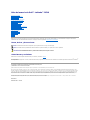 1
1
-
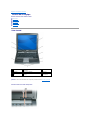 2
2
-
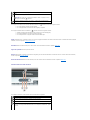 3
3
-
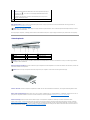 4
4
-
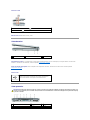 5
5
-
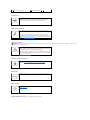 6
6
-
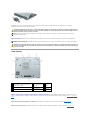 7
7
-
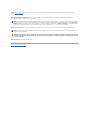 8
8
-
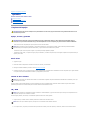 9
9
-
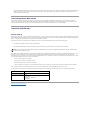 10
10
-
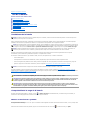 11
11
-
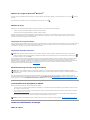 12
12
-
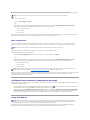 13
13
-
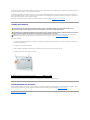 14
14
-
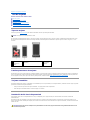 15
15
-
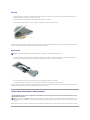 16
16
-
 17
17
-
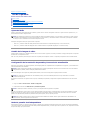 18
18
-
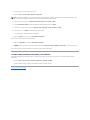 19
19
-
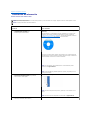 20
20
-
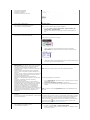 21
21
-
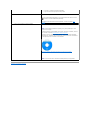 22
22
-
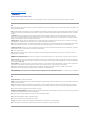 23
23
-
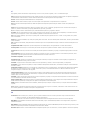 24
24
-
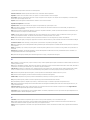 25
25
-
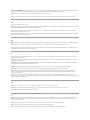 26
26
-
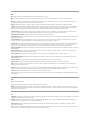 27
27
-
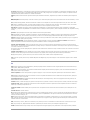 28
28
-
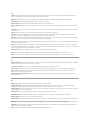 29
29
-
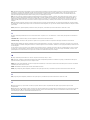 30
30
-
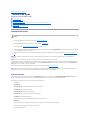 31
31
-
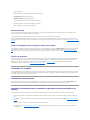 32
32
-
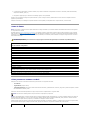 33
33
-
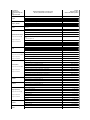 34
34
-
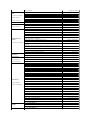 35
35
-
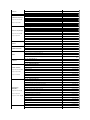 36
36
-
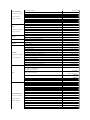 37
37
-
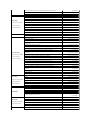 38
38
-
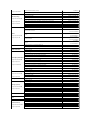 39
39
-
 40
40
-
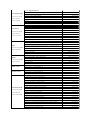 41
41
-
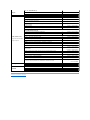 42
42
-
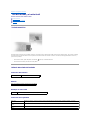 43
43
-
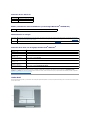 44
44
-
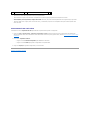 45
45
-
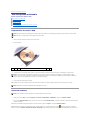 46
46
-
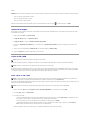 47
47
-
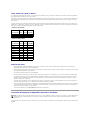 48
48
-
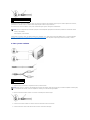 49
49
-
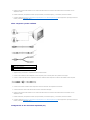 50
50
-
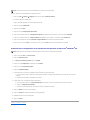 51
51
-
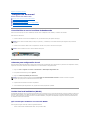 52
52
-
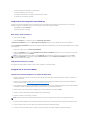 53
53
-
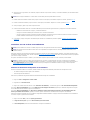 54
54
-
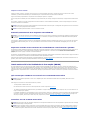 55
55
-
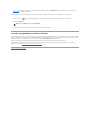 56
56
-
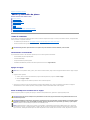 57
57
-
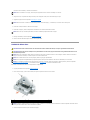 58
58
-
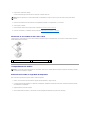 59
59
-
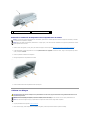 60
60
-
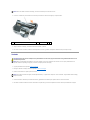 61
61
-
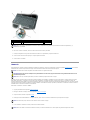 62
62
-
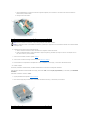 63
63
-
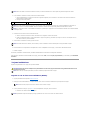 64
64
-
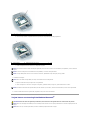 65
65
-
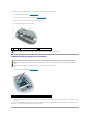 66
66
-
 67
67
-
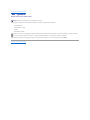 68
68
-
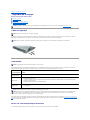 69
69
-
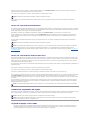 70
70
-
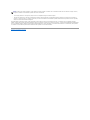 71
71
-
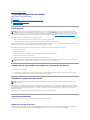 72
72
-
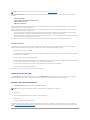 73
73
-
 74
74
-
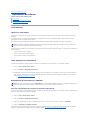 75
75
-
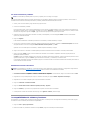 76
76
-
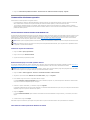 77
77
-
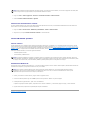 78
78
-
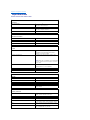 79
79
-
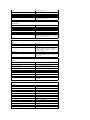 80
80
-
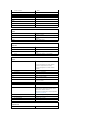 81
81
-
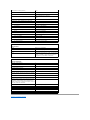 82
82
-
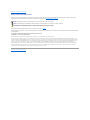 83
83
-
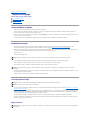 84
84
-
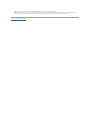 85
85
-
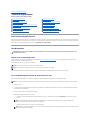 86
86
-
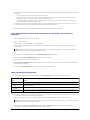 87
87
-
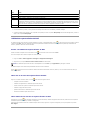 88
88
-
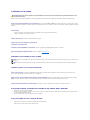 89
89
-
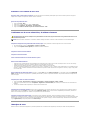 90
90
-
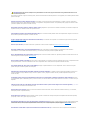 91
91
-
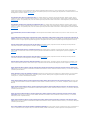 92
92
-
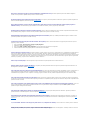 93
93
-
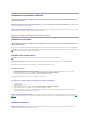 94
94
-
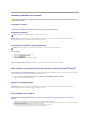 95
95
-
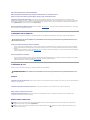 96
96
-
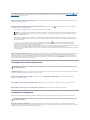 97
97
-
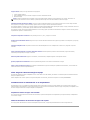 98
98
-
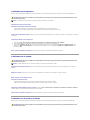 99
99
-
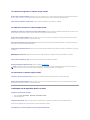 100
100
-
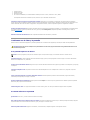 101
101
-
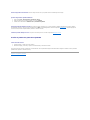 102
102
Dell Latitude D520 Guía del usuario
- Categoría
- Computadoras móviles de mano
- Tipo
- Guía del usuario
- Este manual también es adecuado para
Artículos relacionados
-
Dell Latitude D510 Guía del usuario
-
Dell XPS M170 El manual del propietario
-
Dell Inspiron XPS Gen 2 El manual del propietario
-
Dell Inspiron 9300 El manual del propietario
-
Dell Latitude D610 Guía del usuario
-
Dell Precision M20 Guía del usuario
-
Dell Latitude D600 El manual del propietario
-
Dell Latitude KF469 Manual de usuario
-
Dell Latitude D420 Guía del usuario
-
Dell Latitude D620 ATG Guía del usuario